Page 1
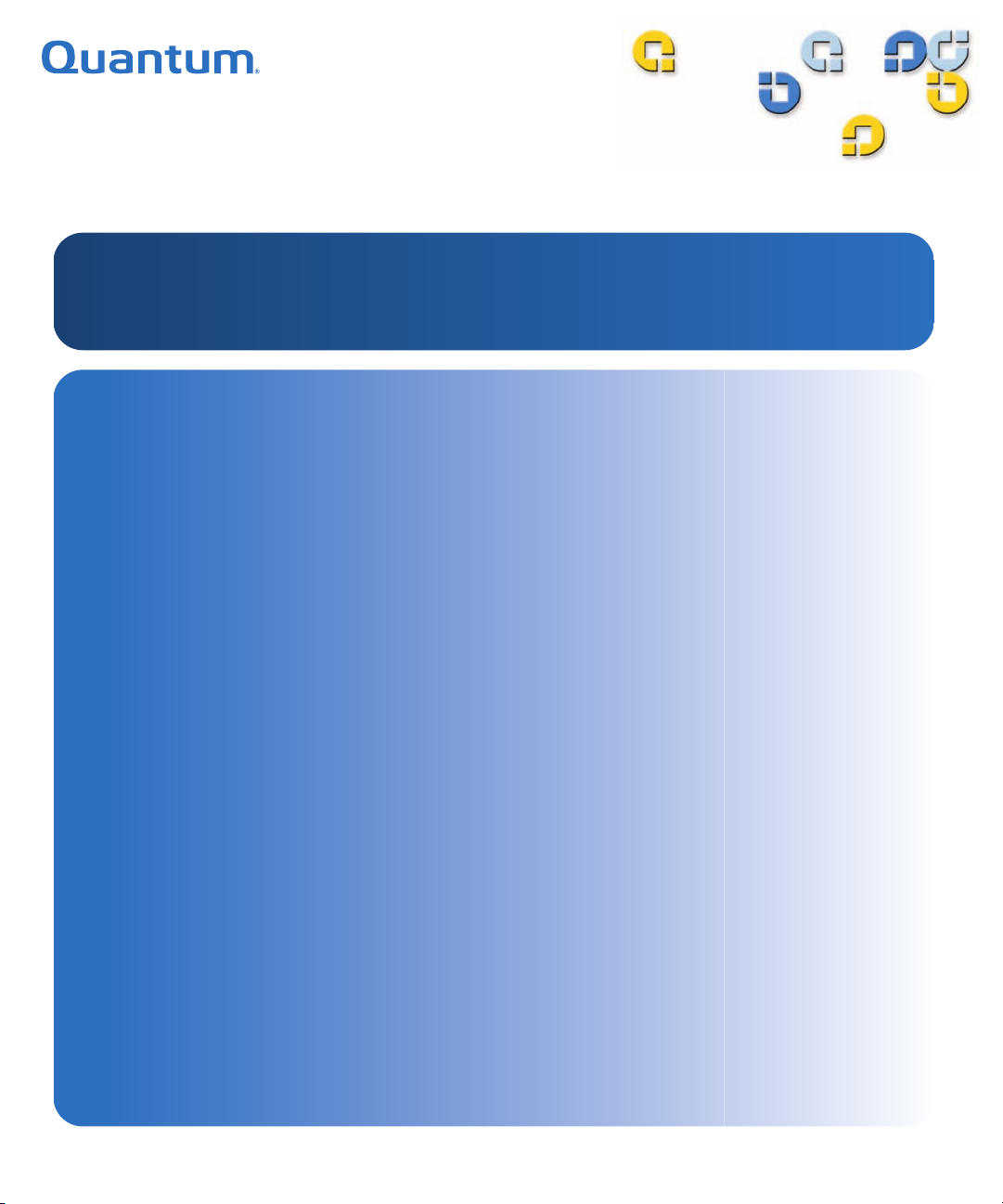
Guía del usuario Guía del usuario Guía del usuario Guía del usuario Guía del usuario
SuperLoader™ 3
SuperLoader 3
81-81317-06 A01
Page 2
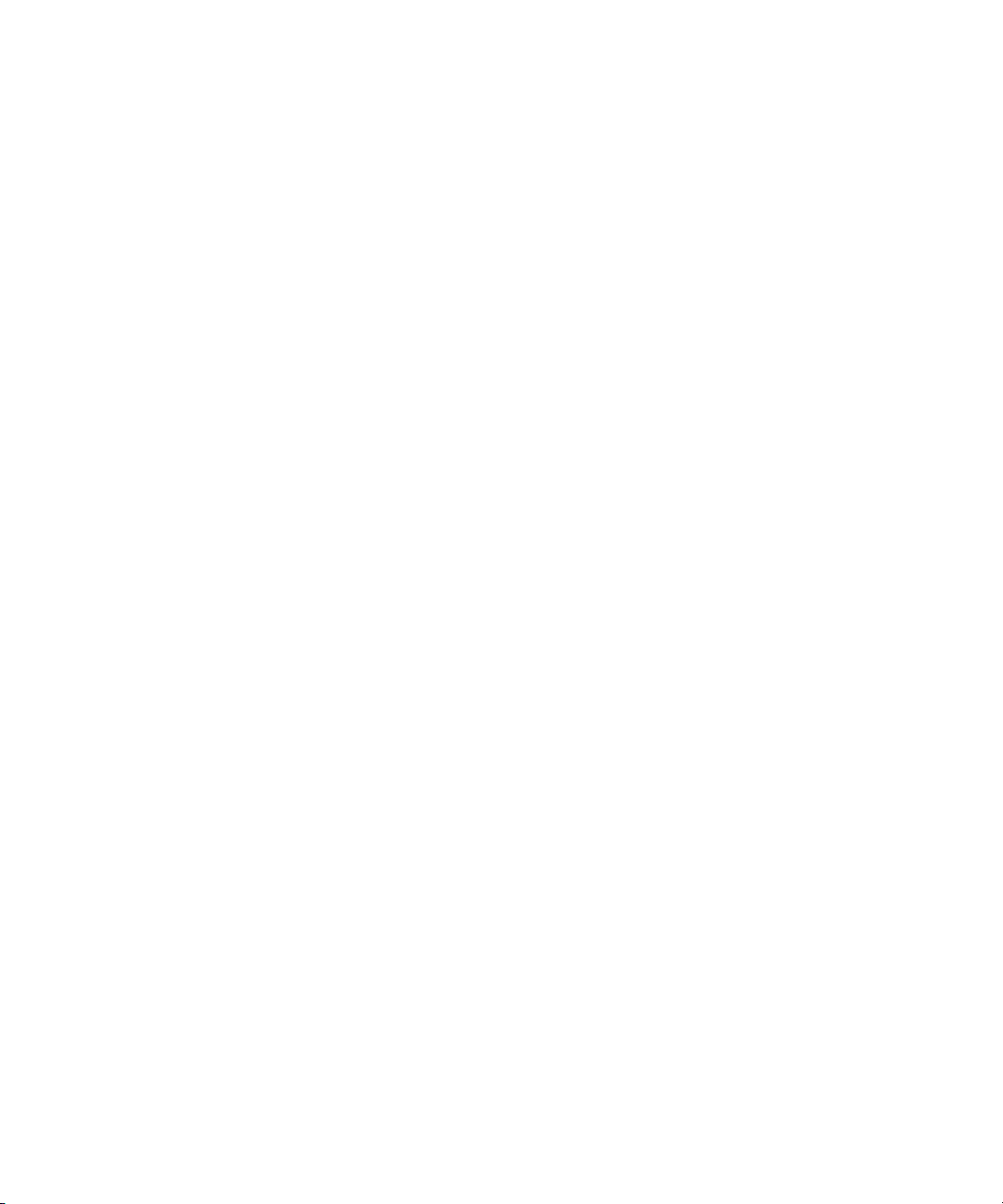
Guía del usuario del SuperLoader 3 de Quantum, 81-81317-06 A01, mayo de 2008.
Quantum Corporation ofrece esta publicación “tal como está”, sin ningún tipo de garantía, ni expresa ni
implícita, incluidas, pero sin limitarse a ellas, las garantías de comerciabilidad o idoneidad para un
determinado fin. Quantum Corporation puede revisar esta publicación de vez en cuando sin previo aviso.
DECLARACIÓN DE DERECHOS DE AUTOR
Copyright 2008 de Quantum Corporation. Todos los derechos reservados.
Su derecho a copiar este manual está limitado por las leyes sobre derechos de autor. La realización de copias
o adaptaciones sin previa autorización por escrito de Quantum Corporation está prohibida por la ley y
constituye una violación penada legalmente.
DECLARACIÓN DE MARCA COMERCIAL
Quantum, DLT, DLTtape, el logotipo de Quantum y el logotipo de DLTtape son todos marcas comerciales
registradas de Quantum Corporation. SuperLoader, SDLT y Super DLTtape son marcas comerciales de
Quantum Corporation.
Es posible que aquí se mencionen otras marcas comerciales que pertenecen a otras compañías.
Page 3
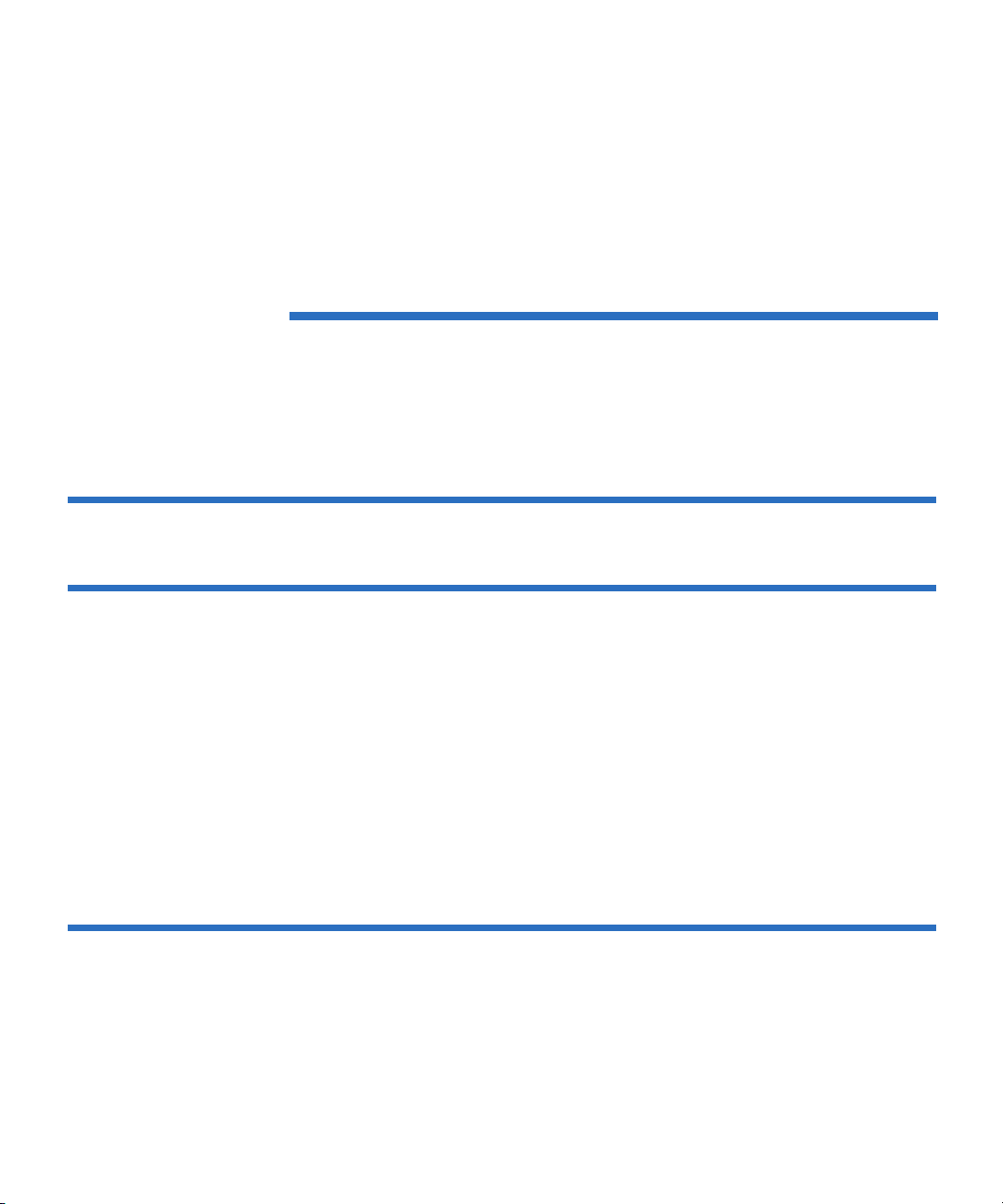
Contenido
Prólogo xiii
Capítulo 1 Introducción 1
Descripción general ........................................................................................... 1
Interfaces del host....................................................................................... 2
Unidades de cinta ....................................................................................... 2
Panel anterior .............................................................................................. 2
SuperLoader 3 LTO-2................................................................................. 3
SuperLoader 3 LTO-3................................................................................. 3
SuperLoader 3 LTO-4................................................................................. 4
SuperLoader 3 VS160 ................................................................................. 4
SuperLoader 3 DLT-V4.............................................................................. 4
SuperLoader 3 SDLT 600 ........................................................................... 5
SuperLoader 3 DLT-S4............................................................................... 5
Capítulo 2 Instalación y configuración 6
Descripción general de la instalación ............................................................. 7
Interfaz SCSI................................................................................................ 7
Interfaz Fibre Channel ............................................................................... 8
Interfaz SAS................................................................................................. 8
Elección de una ubicación .............................................................................. 10
Requisitos de UL.............................................................................................. 11
Guía del usuario del Superloader 3 de Quantum iii
Page 4
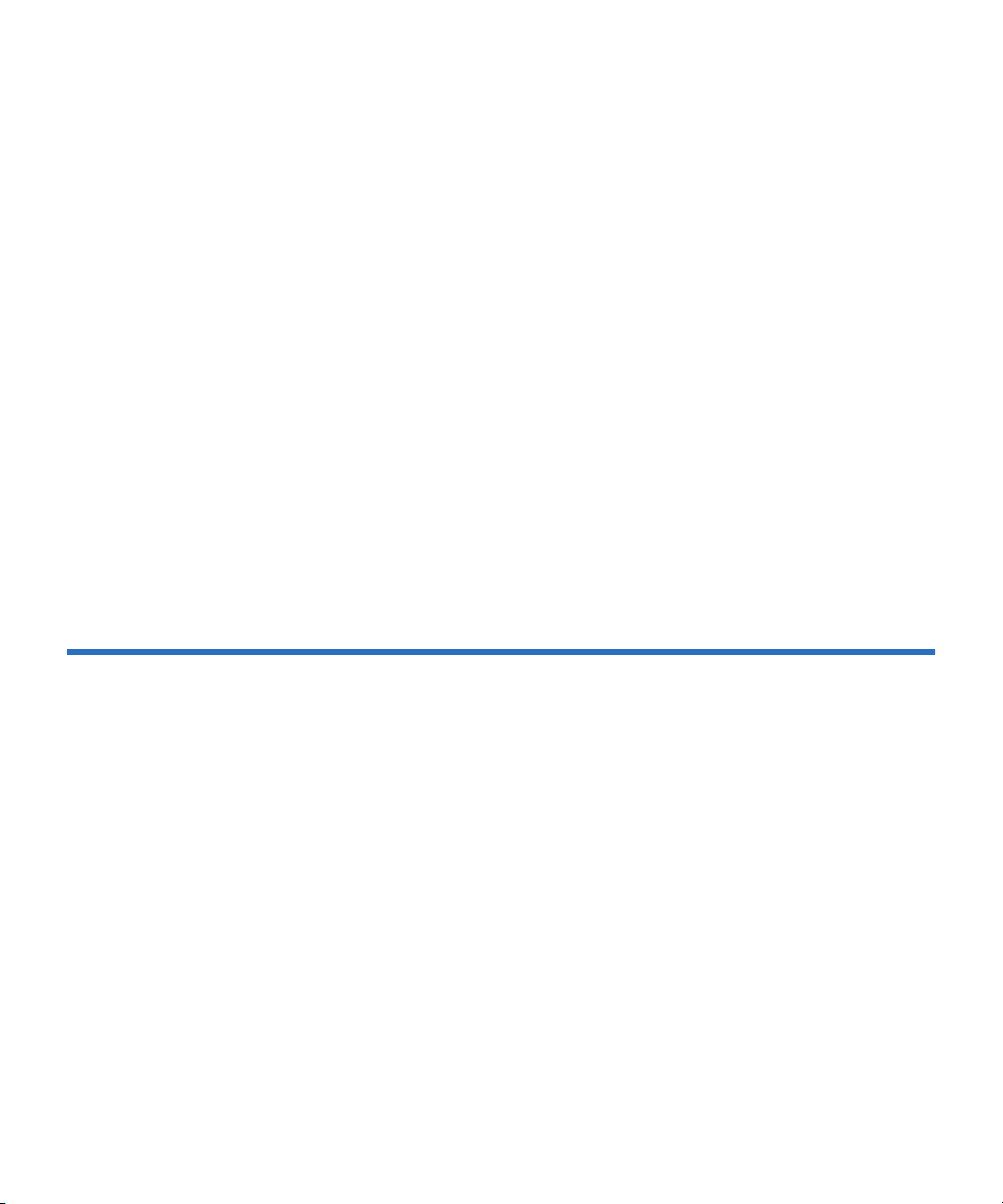
Temperatura ambiente operativa elevada ............................................11
Flujo de aire reducido .............................................................................. 11
Carga mecánica .........................................................................................11
Sobrecarga del circuito............................................................................. 11
Conexión confiable a tierra......................................................................11
Requisitos del bus SCSI...................................................................................12
Desempaquetado del cargador automático .................................................13
Accesorios ..................................................................................................14
Cómo montar el cargador automático en un bastidor................................15
Comprensión de las características del cargador automático ................... 15
Características generales.......................................................................... 15
Conexión de cables .......................................................................................... 18
Conexión de los cables SCSI y de alimentación ...................................18
Conexión de los cables de alimentación y Fibre Channel................... 19
Conexión de los cables SAS y de alimentación .................................... 21
Preparación del host y verificación de la conexión.....................................23
Asistencia del sistema operativo Windows .................................................24
Controlador de dispositivos del cargador automático........................24
Controlador de dispositivo de la unidad de cinta ............................... 24
Lector de códigos de barras............................................................................25
Tablero de instrumentos de DLTSage...........................................................26
Capítulo 3 Funcionamiento del cargador automático 27
Funcionalidad del panel del operador..........................................................27
Introducir contraseñas .............................................................................29
Cierre de sesión.........................................................................................30
Utilización de los cartuchos............................................................................ 30
Expulsión de un solo cartucho................................................................31
Cómo mover un solo cartucho................................................................ 33
Expulsión de un solo cartucho................................................................33
Utilización de depósitos y soportes vacíos ..................................................35
Expulsión de un depósito ........................................................................ 36
Comando de Carga/Descarga del depósito .........................................37
Instalación de un depósito....................................................................... 37
Funcionamiento manual del depósito ................................................... 38
Visualización de la información de estado...................................................41
Visualización del estado del cargador automático SuperLoader 3...41
Visualización de la versión del firmware.............................................. 42
Visualización del estado del elemento .................................................. 43
Visualización del estado de la unidad de cinta ....................................44
Visualización de la versión de la unidad de cinta ...............................45
Guía del usuario del Superloader 3 de Quantum iv
Page 5
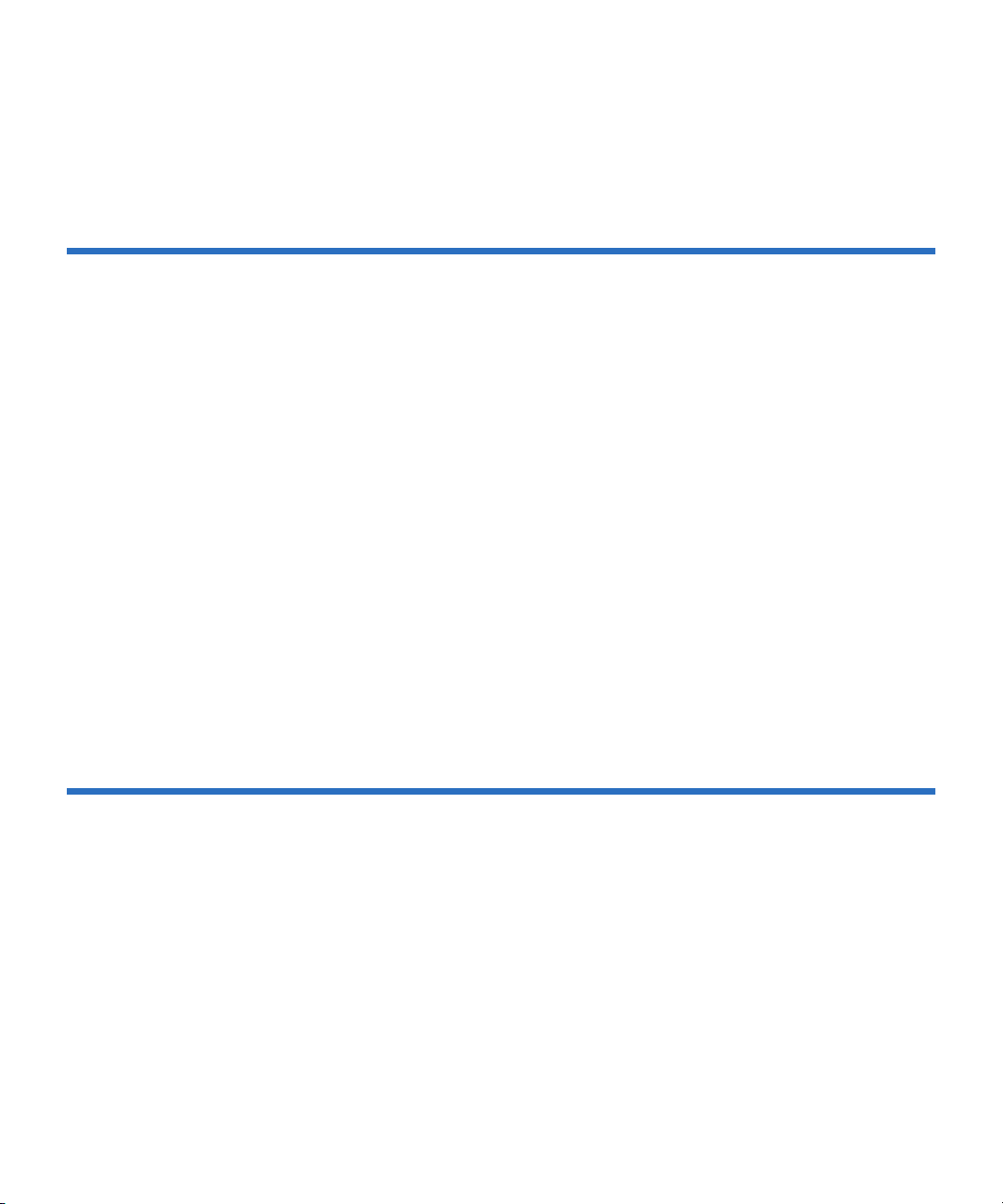
Visualización de la información de Ethernet........................................ 45
Ejecución de un inventario .............................................................................46
Compresión de datos.......................................................................................47
Capítulo 4 Administración remota de tarjeta incorporada 48
Descripción general de la Administración
remota de tarjeta incorporada................................................................. 48
Apertura de la Administración remota de tarjeta incorporada ......... 49
Visualización de la información de estado ...........................................50
Nombre de usuario y contraseña predeterminados............................ 50
Visualización de la hora........................................................................... 50
Información en las páginas......................................................................51
Página Configurations (Configuraciones)....................................................51
Opciones de las operaciones del sistema .............................................. 51
Página de actualizaciones ............................................................................... 62
Página Diagnostics (Diagnósticos) ................................................................ 63
Ejecución de pruebas de diagnóstico.....................................................63
Visualización de los registros de errores y de historial.......................63
Diagnósticos ..............................................................................................64
Identificación .............................................................................................64
Ejecución de un restablecimiento del sistema ......................................64
Página Commands (Comandos).................................................................... 65
Inventario...................................................................................................65
Establecer en el inicio ............................................................................... 65
Operaciones secuenciales ........................................................................ 66
Capítulo 5 Administración 67
Introducción......................................................................................................68
Configuración del cargador automático....................................................... 69
Cargador automático SCSI ......................................................................70
Cargador automático SAS .......................................................................71
Cargador automático Fibre Channel......................................................72
Configuración de Ethernet ............................................................................. 73
Establecimiento de la dirección IP.......................................................... 73
Establecimiento de la máscara de subred ............................................. 74
Establecimiento de una puerta de IP .....................................................75
Hora del sistema .......................................................................................75
Configuración de la zona horaria........................................................... 76
Ajuste de la fecha y la hora......................................................................76
Guía del usuario del Superloader 3 de Quantum v
Page 6
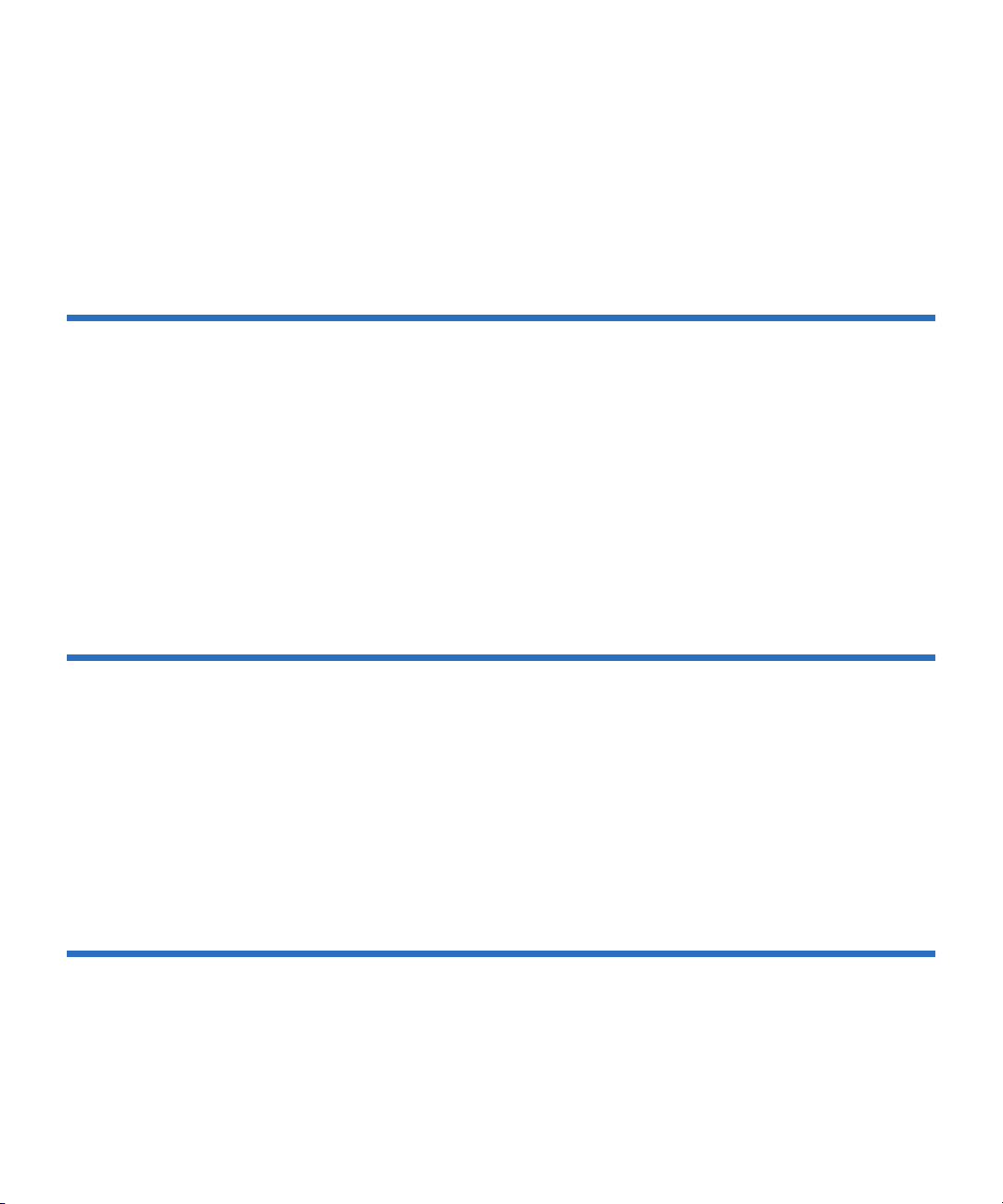
Establecimiento del modo de cambios..........................................................77
Operaciones del modo secuencial .......................................................... 78
Configuración de la seguridad....................................................................... 79
Configuración de los depósitos...................................................................... 80
Establecimiento de contraseñas .....................................................................80
Cómo recuperar contraseñas perdidas..................................................81
Capítulo 6 Diagnósticos 82
Autoprueba de encendido (POST) ................................................................ 83
Realización de una POST......................................................................... 84
Interpretación de los resultados de la POST.........................................84
Pruebas de diagnóstico del panel frontal .....................................................84
Configuración de la seguridad ............................................................... 85
Detención de una prueba de diagnóstico..............................................85
Pruebas de diagnóstico del panel frontal .............................................. 86
Pruebas de diagnóstico de la administración remota de
tarjeta incorporada.................................................................................... 87
Diagnósticos mediante la administración remota de tarjeta
incorporada ........................................................................................88
Capítulo 7 Unidades reemplazables por el usuario (CRU) 89
Reemplazo de un depósito o soporte vacío ................................................. 89
Extracción de un depósito .......................................................................90
Extracción de un soporte vacío............................................................... 90
Reinstalación de un depósito ..................................................................90
Instalación de un soporte vacío .............................................................. 91
Cambio de orientación.............................................................................91
Cómo montar el cargador automático en un bastidor................................94
Preparación general para la instalación de montaje en bastidor ....... 96
Instalación de montaje en bastidor inmóvil..........................................96
Capítulo 8 Registros y solución de problemas 103
Antes de ponerse en contacto con el departamento de
atención al cliente.................................................................................... 103
Registros del cargador automático.............................................................. 107
Tipos de registro .....................................................................................107
Guía del usuario del Superloader 3 de Quantum vi
Page 7
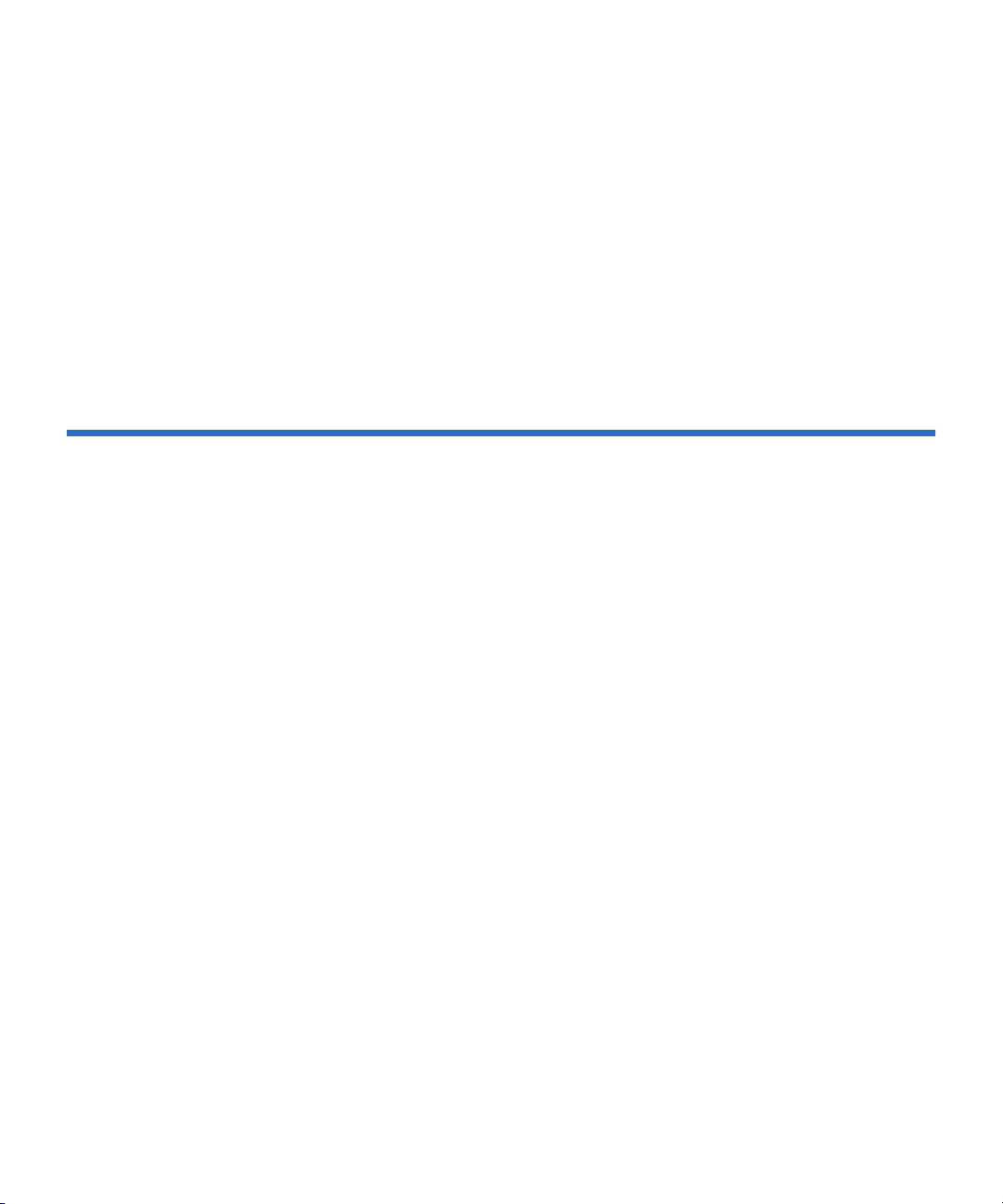
Recuperación del registro de hardware .............................................. 109
Ejemplo de registro de hardware ......................................................... 110
Time Stamp (Marca de tiempo) ............................................................111
Campos de Errores ................................................................................. 111
Registros de la unidad de cinta....................................................................120
Campos de los registros.........................................................................120
Registros de fallas de la POST......................................................................121
Devolución del cargador automático para reparaciones .........................122
Preparación del cargador automático para su envío.........................122
Desmontaje del cargador automático de un bastidor ....................... 123
Embalaje del cargador automático.......................................................123
Anexo A Especificaciones 125
Especificaciones del cargador automático..................................................126
Especificaciones de rendimiento del cargador automático ..................... 127
Especificaciones ambientales del cargador automático ..........................130
Especificaciones de alimentación del cargador automático ....................131
Especificaciones de vibración del cargador automático...........................131
Especificaciones de impactos del cargador automático ...........................132
Especificaciones de la unidad de cinta .......................................................132
Especificaciones de la unidad LTO-2..........................................................133
Capacidad de los cartuchos...................................................................133
Especificaciones de los cartuchos .........................................................133
Especificaciones de la unidad LTO-3..........................................................135
Capacidad de los cartuchos...................................................................135
Especificaciones de los cartuchos .........................................................136
Especificaciones de la unidad LTO-4..........................................................137
Capacidad de los cartuchos...................................................................137
Especificaciones de los cartuchos .........................................................137
Especificaciones de la unidad VS160 ..........................................................139
Capacidad de los cartuchos...................................................................139
Especificaciones de los cartuchos .........................................................139
Especificaciones de la unidad DLT-V4 .......................................................141
Capacidad de los cartuchos...................................................................141
Especificaciones de los cartuchos .........................................................141
Especificaciones de la unidad SDLT 600 ....................................................143
Capacidad de los cartuchos...................................................................143
Especificaciones de los cartuchos .........................................................143
Especificaciones de la unidad DLT-S4........................................................145
Capacidad de los cartuchos...................................................................145
Especificaciones de los cartuchos .........................................................145
Guía del usuario del Superloader 3 de Quantum vii
Page 8
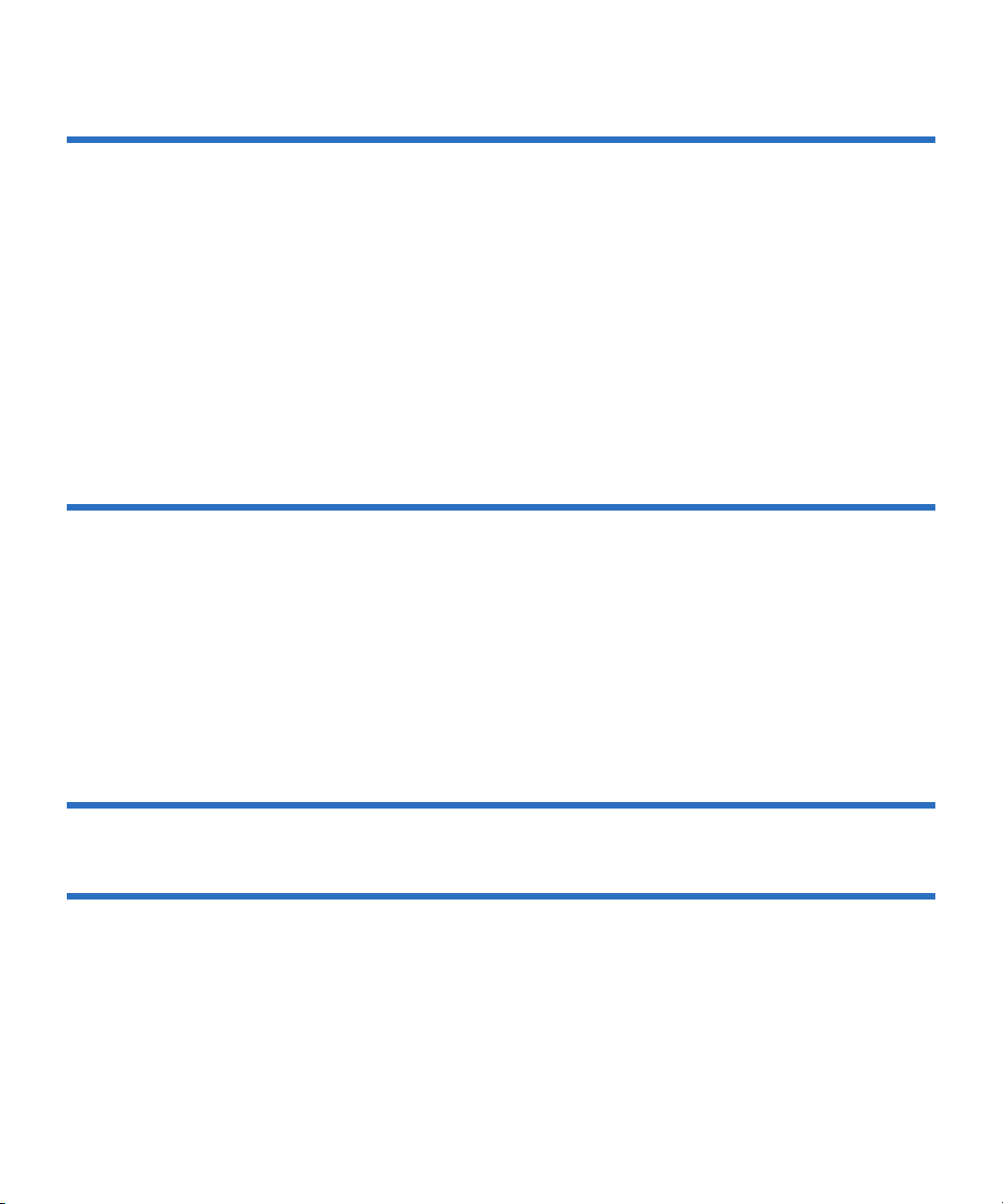
Anexo B Registros de errores de la unidad 147
Registros de errores de la unidad de cinta .................................................147
Pantalla de registro de errores ..............................................................147
Registros de la opción de revisión de condiciones
de error de la SCSI...........................................................................148
Registros de error de revisión de fallas (SDLT 600 solamente)............... 152
Registros de eventos de error (SDLT 600 solamente) ............................... 153
A500: Error de lectura de hardware.....................................................154
A501: Error de escritura de hardware SDLT ...................................... 157
A502: Error de comunicación del cargador SDLT .............................159
A503: Error del servomecanismo de la unidad SDLT .......................159
A507/A508: Falla de lectura de directorio/falla
de escritura de directorio................................................................ 165
Anexo C Declaraciones reglamentarias 171
Declaración de FCC ....................................................................................... 171
Declaración de Taiwán..................................................................................172
Aviso de Japón ...............................................................................................172
Aviso canadiense (Avis Canadien).............................................................. 172
Aviso de la Unión Europea .......................................................................... 173
Descarga electrostática de seguridad del producto ..................................173
Métodos de conexión a tierra ....................................................................... 174
Conformidad medioambiental..................................................................... 174
Desecho de equipo eléctrico y electrónico.................................................. 175
Glosario 176
Índice 191
Guía del usuario del Superloader 3 de Quantum viii
Page 9
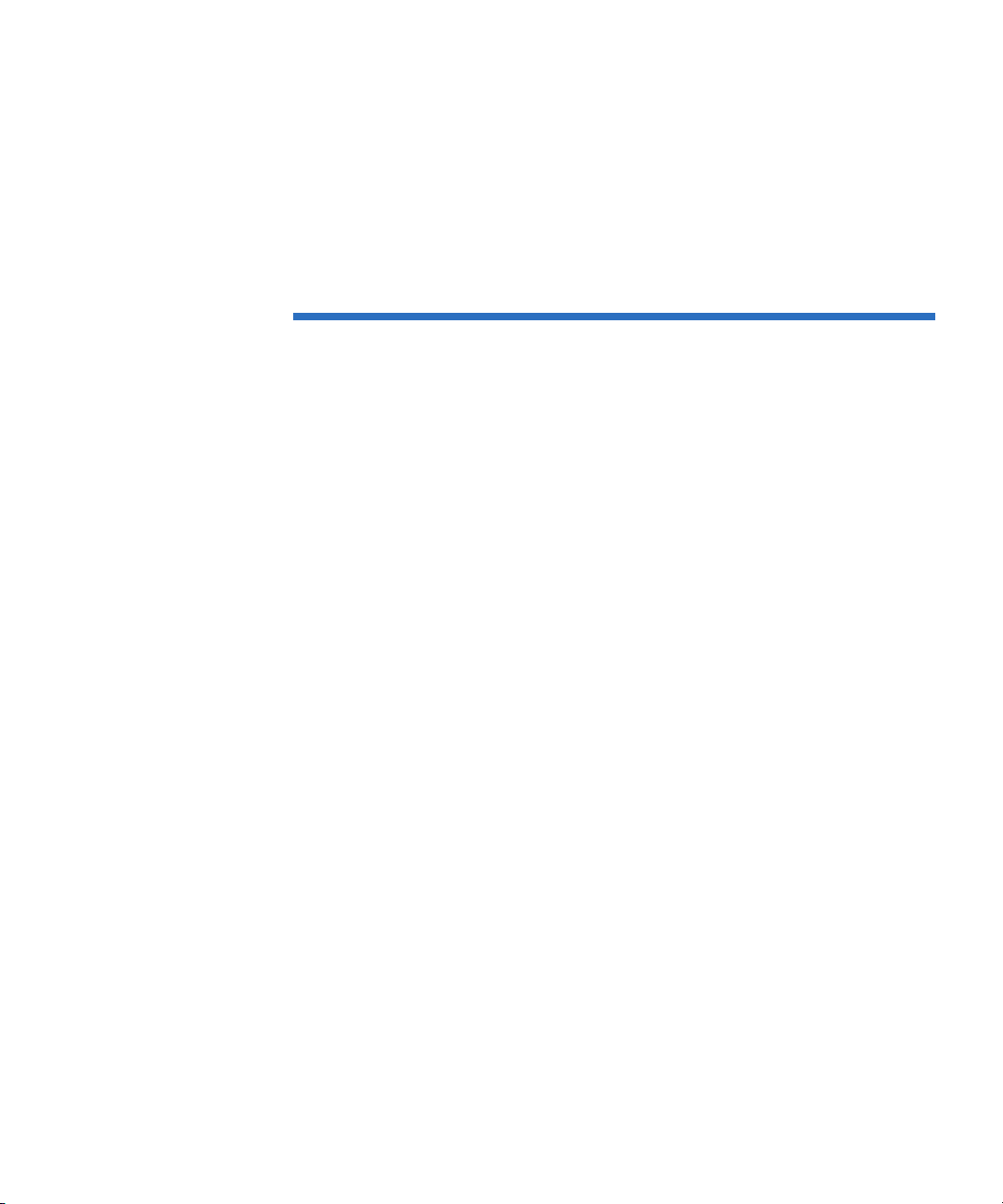
Figuras
Figura 1 Descripción general del panel frontal ..................................... 16
Figura 2 Descripción general del panel posterior ................................. 17
Figura 3 Conectores de cables (unidad de cinta SCSI) ......................... 18
Figura 4 Conectores de cables (unidad de cinta Fibre Channel) ........ 20
Figura 5 Conectores de cables (unidad de cinta SAS) .......................... 21
Figura 6 Panel frontal................................................................................ 28
Figura 7 Depósito izquierdo..................................................................... 35
Figura 8 Árbol de menú del sistema ....................................................... 70
Figura 9 Depósito izquierdo..................................................................... 92
Figura 10 Cómo quitar los tornillos de la manija.................................... 93
Figura 11 Requisitos de espacio para montaje en bastidor.................... 95
Figura 12 Piezas requeridas para la instalación ...................................... 97
Figura 13 Instalación de dos tuercas de presión ..................................... 98
Figura 14 Cómo fijar los soportes de cargador automático................... 99
Figura 15 Cómo fijar las placas de soporte ............................................ 100
Figura 16 Deslizamiento del cargador automático hacia el
interior del bastidor ................................................................. 101
Figura 17 Alineación al frente.................................................................. 101
Guía del usuario del Superloader 3 de Quantum ix
Page 10
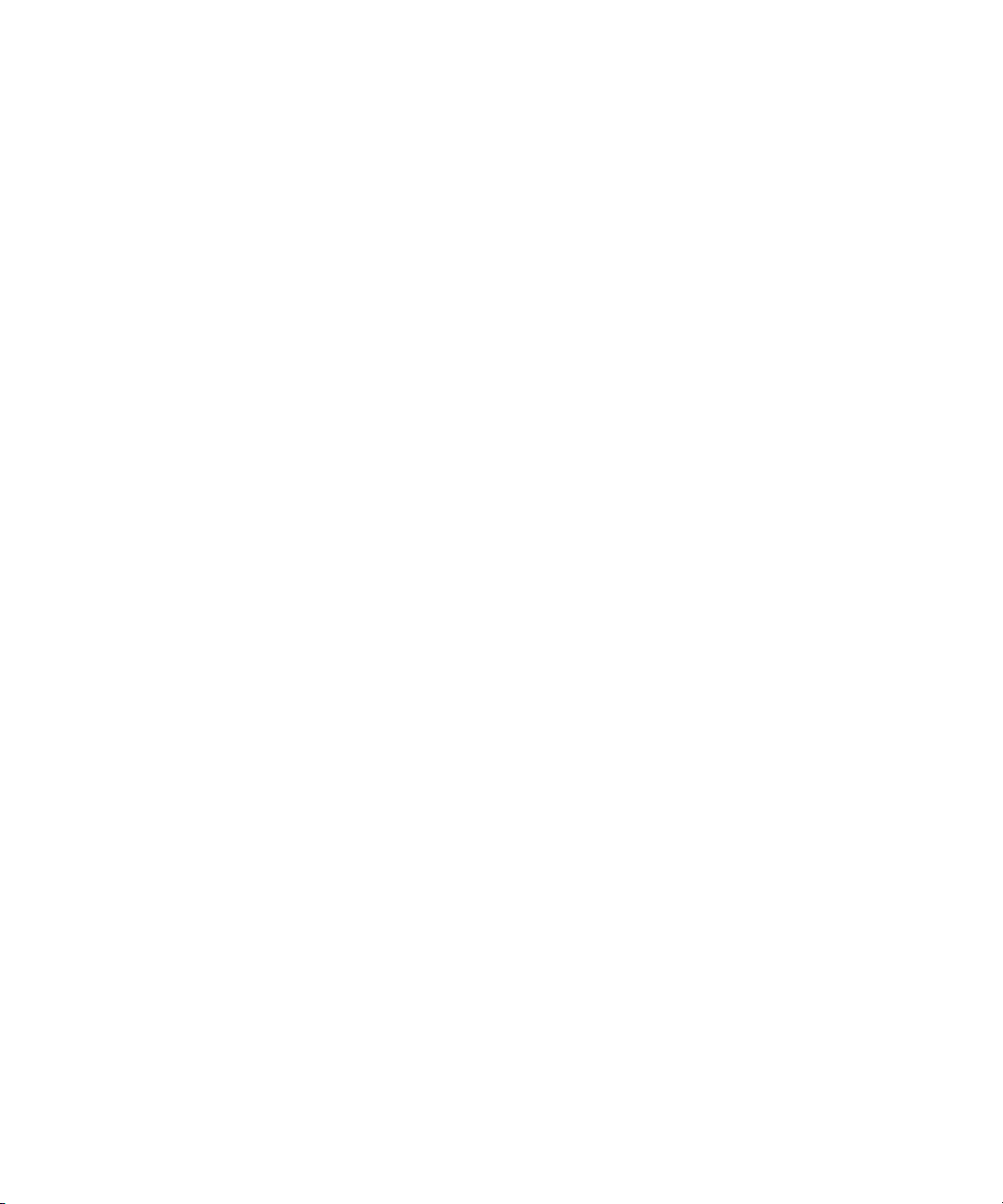
Figura 18 Instalación de las placas de soporte....................................... 102
Figura 19 Muestra del registro de eventos de fallas de la POST......... 122
Guía del usuario del Superloader 3 de Quantum x
Page 11
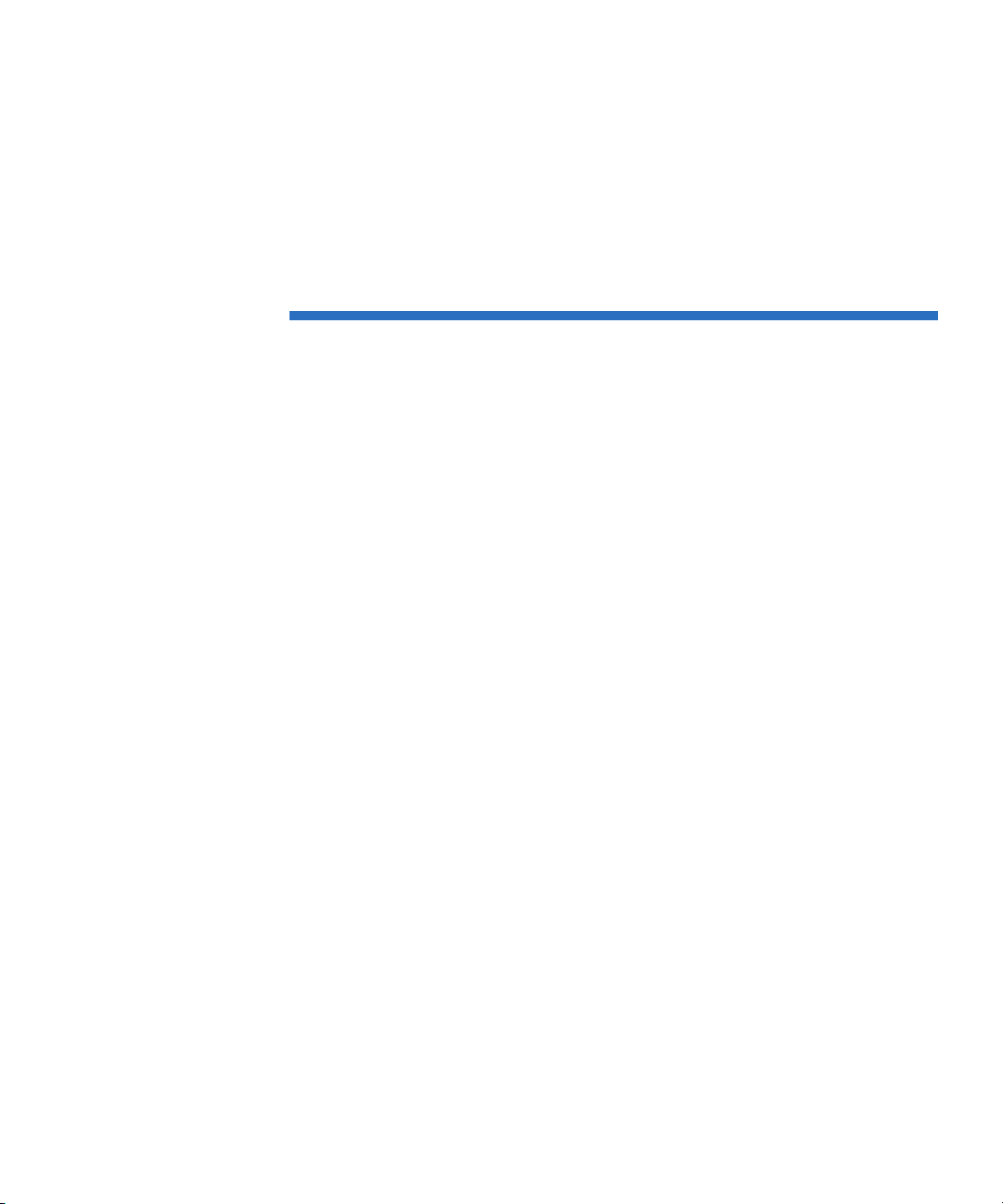
Tablas
Tabla 1 Criterios de ubicación................................................................ 10
Tabla 2 Indicadores LED del panel frontal........................................... 29
Tabla 3 Estado del cargador automático .............................................. 41
Tabla 4 Campos de la versión del firmware ........................................ 43
Tabla 5 Campos de estado de la unidad............................................... 44
Tabla 6 Campos de la versión de la unidad ......................................... 45
Tabla 7 Campos de información de Ethernet....................................... 46
Tabla 8 Descripciones de la POST ......................................................... 83
Tabla 9 Causa probable y soluciones posibles................................... 104
Tabla 10 Métodos de recuperación de registros.................................. 108
Tabla 11 Listado de tipos de errores y acciones sugeridas ................ 113
Tabla 12 Descripciones de los campos de los registros ...................... 121
Tabla 13 Campos específicos de fallas de la POST.............................. 122
Tabla 14 Descripciones de los campos de la pantalla de
registro de errores .................................................................... 148
Tabla 15 Descripciones de los campos del registro de
revisión de condición de errores de la SCSI......................... 149
Tabla 16 Definiciones del campo clave de orientación....................... 149
Guía del usuario del SuperLoader 3 de Quantum xi
Page 12
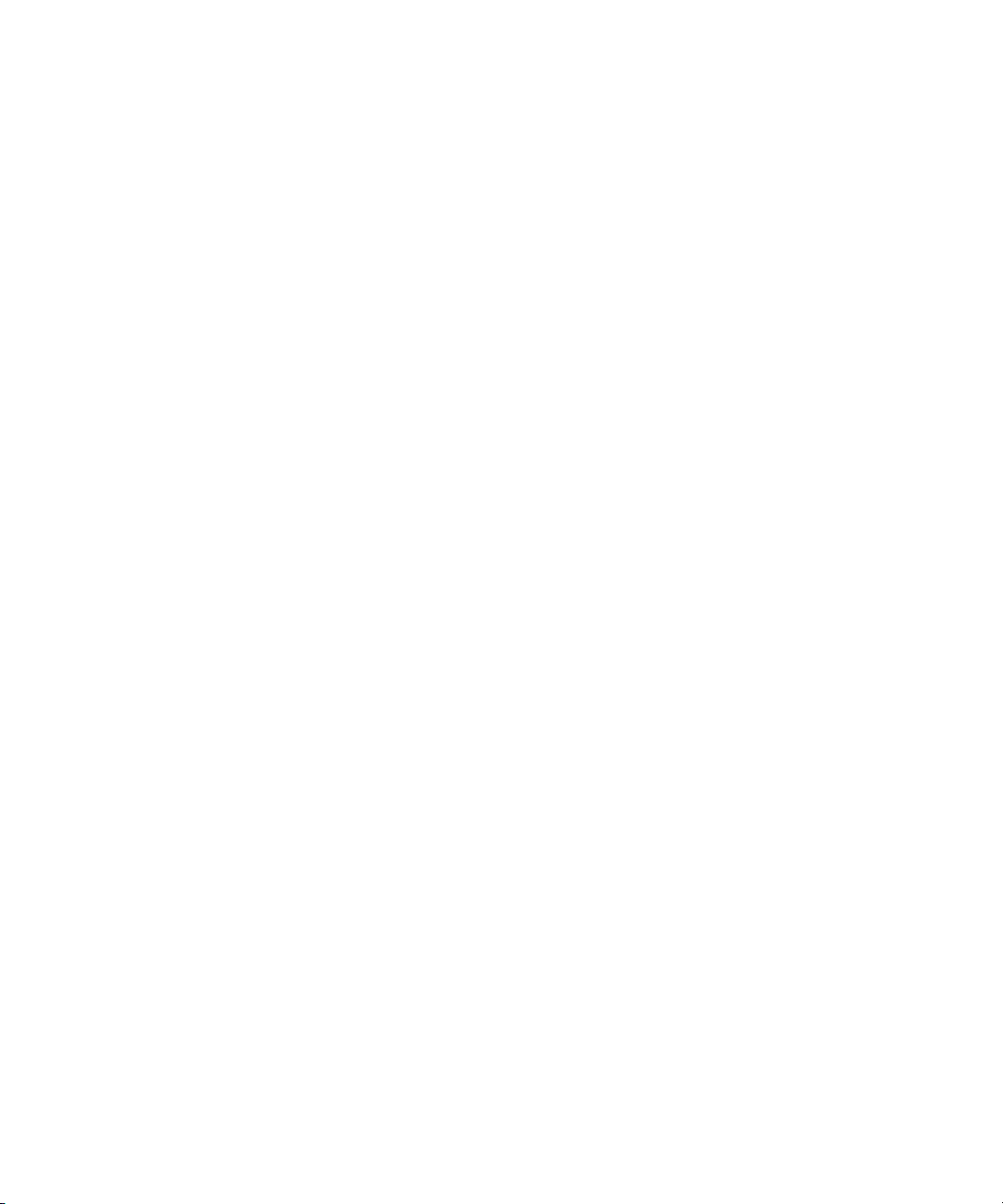
Tabla 17 Descripciones de los campos de ASC/ASCQ......................151
Tabla 18 Descripciones de los campos de registro de la
revisión de fallas.......................................................................152
Tabla 19 Descripciones de los campos de los registros de
eventos de error........................................................................ 154
Tabla 20 Descripción del bloque de errores de escritura
de hardware/errores de lectura de hardware .....................155
Tabla 21 Descripciones de campos de errores de escritura
de hardware / lectura de hardware ...................................... 155
Tabla 22 Descripción del bloque de errores de escritura
de hardware/errores de lectura de hardware .....................157
Tabla 23 Descripciones de campos de errores de escritura
de hardware/errores de lectura de hardware .....................157
Tabla 24 Descripción del bloque de errores de
comunicación del cargador.....................................................159
Tabla 25 Descripción del campo de errores de
comunicación del cargador.....................................................159
Tabla 26 Descripción de bloque de servomecanismo de la unidad.. 160
Tabla 27 Descripciones de los campos de error del
servomecanismo de la unidad................................................ 161
Tabla 28 Descripción de bloque de fallas de lectura de
escritorio/fallas de escritura................................................... 165
Tabla 29 Descripciones de campo de fallas de lectura/
escritura de directorio..............................................................166
Guía del usuario del SuperLoader 3 de Quantum xii
Page 13
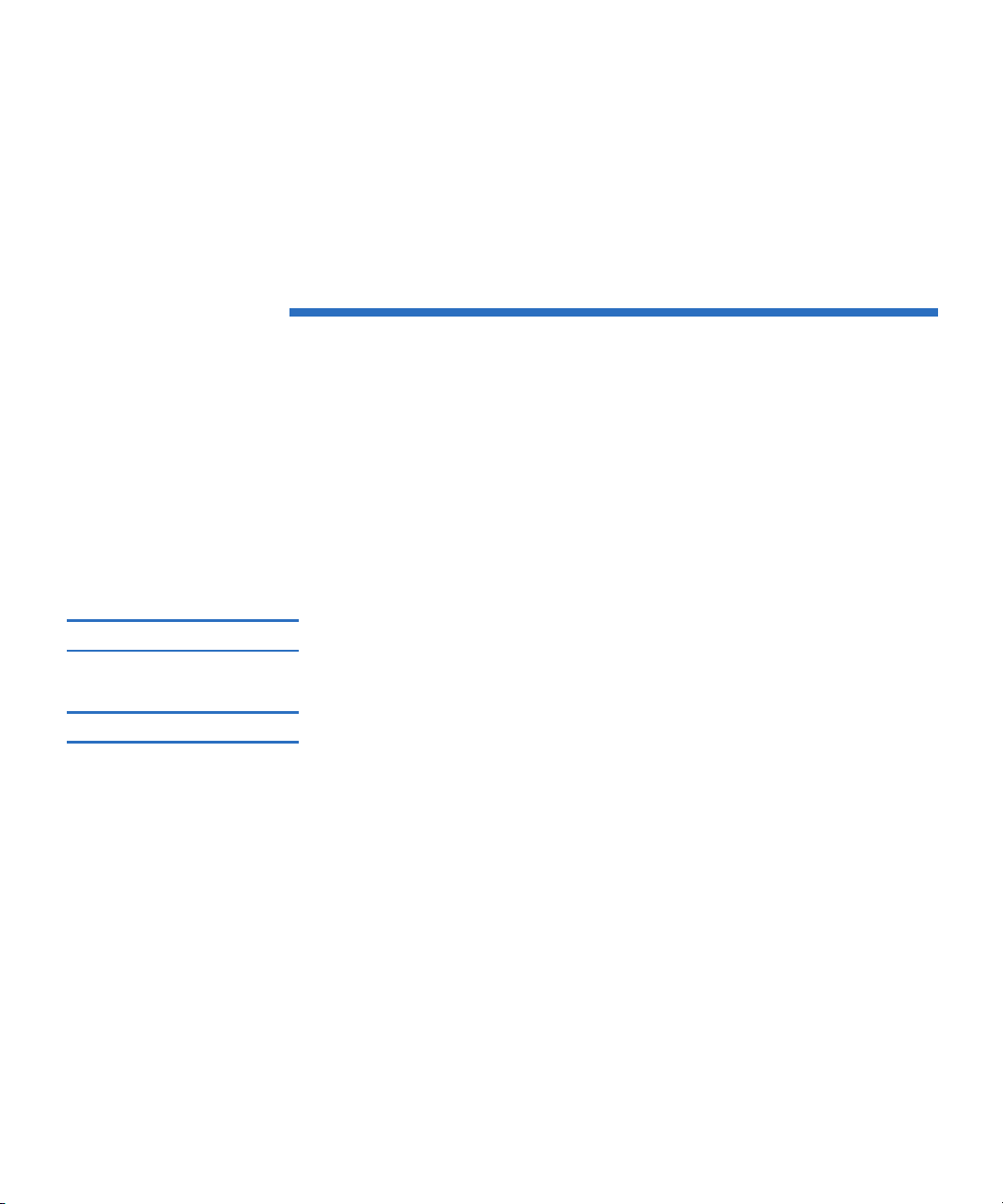
Prólogo
Este documento funciona como una fuente de información fácil de usar para
familiarizar a los clientes de Quantum y a los profesionales de sistemas con el
cargador automático SuperLoader 3.
Público
Objetivo
Guía del usuario del SuperLoader 3 de Quantum xiii
El público principal para este documento consiste en los usuarios finales que
instalen y utilicen el cargador automático SuperLoader 3.
Este documento proporciona información acerca del SuperLoader 3,
incluyendo:
• Descripción del producto
• Instrucciones de instalación
• Instrucciones de operación
• Administración remota, así como desde el panel frontal, del cargador
automático
• Diagnósticos
• Procedimientos para las unidades reemplazables por el usuario (CRU)
• Archivos de registro del sistema, así como registros de error
• Solución de problemas
• Especificaciones
• Cumplimiento con regulaciones y declaraciones
Page 14
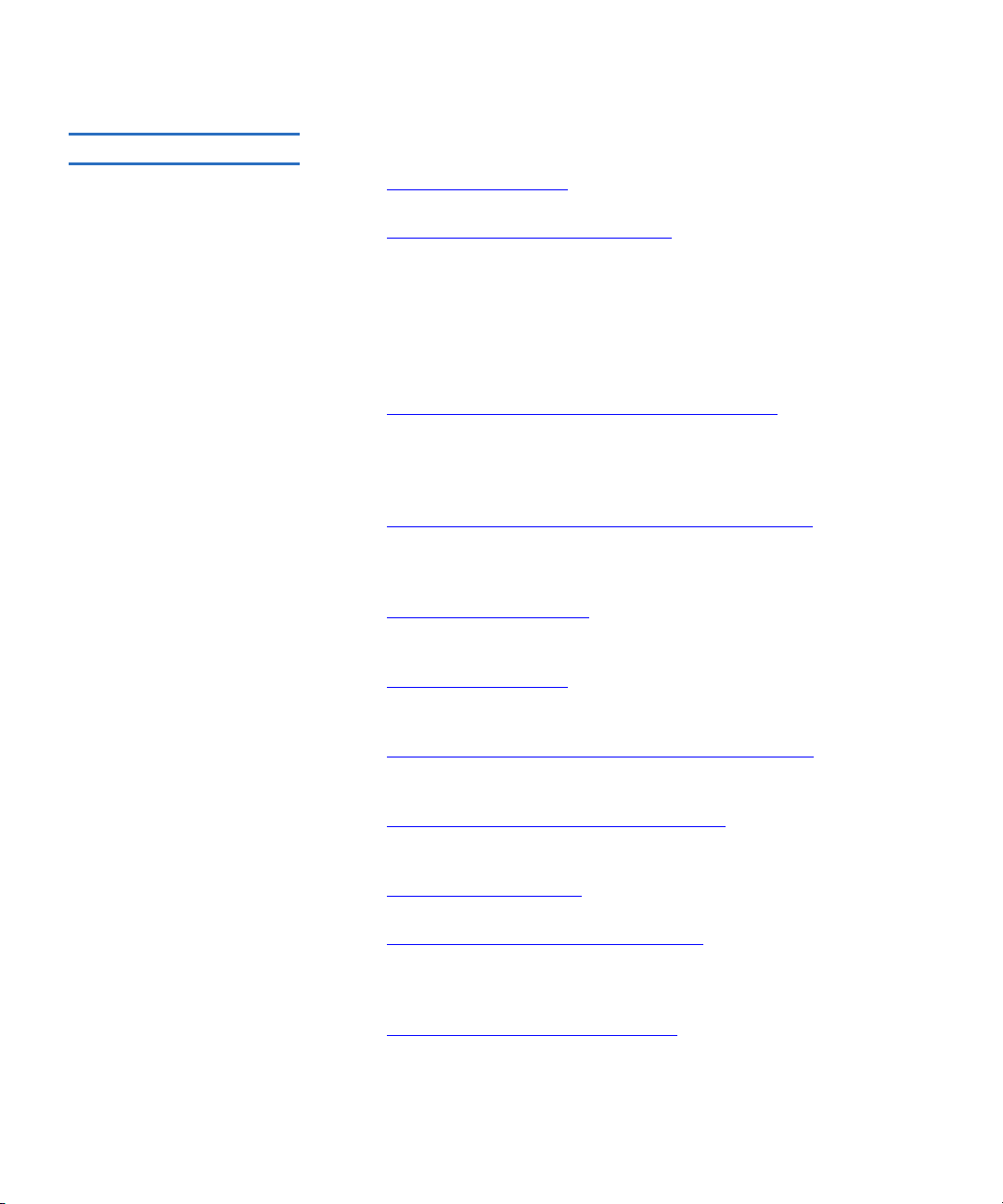
Prólogo
Organización del documento
Este documento está organizado de la siguiente manera:
•El Capítulo 1, Introducción, proporciona una breve descripción general del
producto
•El Capítulo 2,
Instalación y configuración, describe una instalación típica, los
requisitos del bus SCSI, los accesorios, cómo seleccionar una ubicación para
el cargador automático, los requisitos de UL, las funciones y una descripción
general del producto, así como la identificación de los componentes del
producto, el lector de códigos de barras, cómo identificar los componentes
del producto, la conexión del cable SCSI (o Fibre Channel o SAS) y del cable
de alimentación, cómo preparar el host y verificar la conexión y cómo
instalar los controladores de dispositivos
•El Capítulo 3,
Funcionamiento del cargador automático, proporciona
información acerca de la funcionalidad del panel de control del operador, el
uso de cartuchos, depósitos y depósitos vacíos, la visualización de
información de estado, la realización de un inventario y la compresión de
datos
•El Capítulo 4,
Administración remota de tarjeta incorporada, proporciona
una descripción general de la administración remota de tarjeta incorporada,
incluyendo las páginas de configuraciones, actualizaciones, diagnósticos y
comandos
•El Capítulo 5,
Administración, describe cómo configurar el cargador
automático, cómo configurar el identificador SCSI, el Ethernet, la hora, el
modo de cambio, la seguridad, los depósitos y las contraseñas
•El Capítulo 6,
Diagnósticos, proporciona información de la POST y de
pruebas de diagnóstico utilizando el panel frontal y la administración remota
de tarjeta incorporada.
•El Capítulo 7,
Unidades reemplazables por el usuario (CRU), incluye
información acerca de los componentes a los que puede dar servicio usted
mismo
•El Capítulo 8,
Registros y solución de problemas, proporciona descripciones
de los registros, información de solución de problemas e información sobre
cómo devolver el cargador automático para servicio.
•El Anexo A,
Especificaciones, proporciona especificaciones de la unidad de
cinta y del cargador automático.
•El Anexo B,
Registros de errores de la unidad, enumera los errores de las
unidades de cinta, los registros de errores de la condición de verificación de
SCSI, los registros de errores de revisión de fallas y los registros de eventos
de error para el SDLT 600 solamente.
•El Anexo C,
Declaraciones reglamentarias, enumera las declaraciones de
regulación aplicables para el cargador automático.
Este documento concluye con un glosario y un índice.
Guía del usuario del SuperLoader 3 de Quantum xiv
Page 15
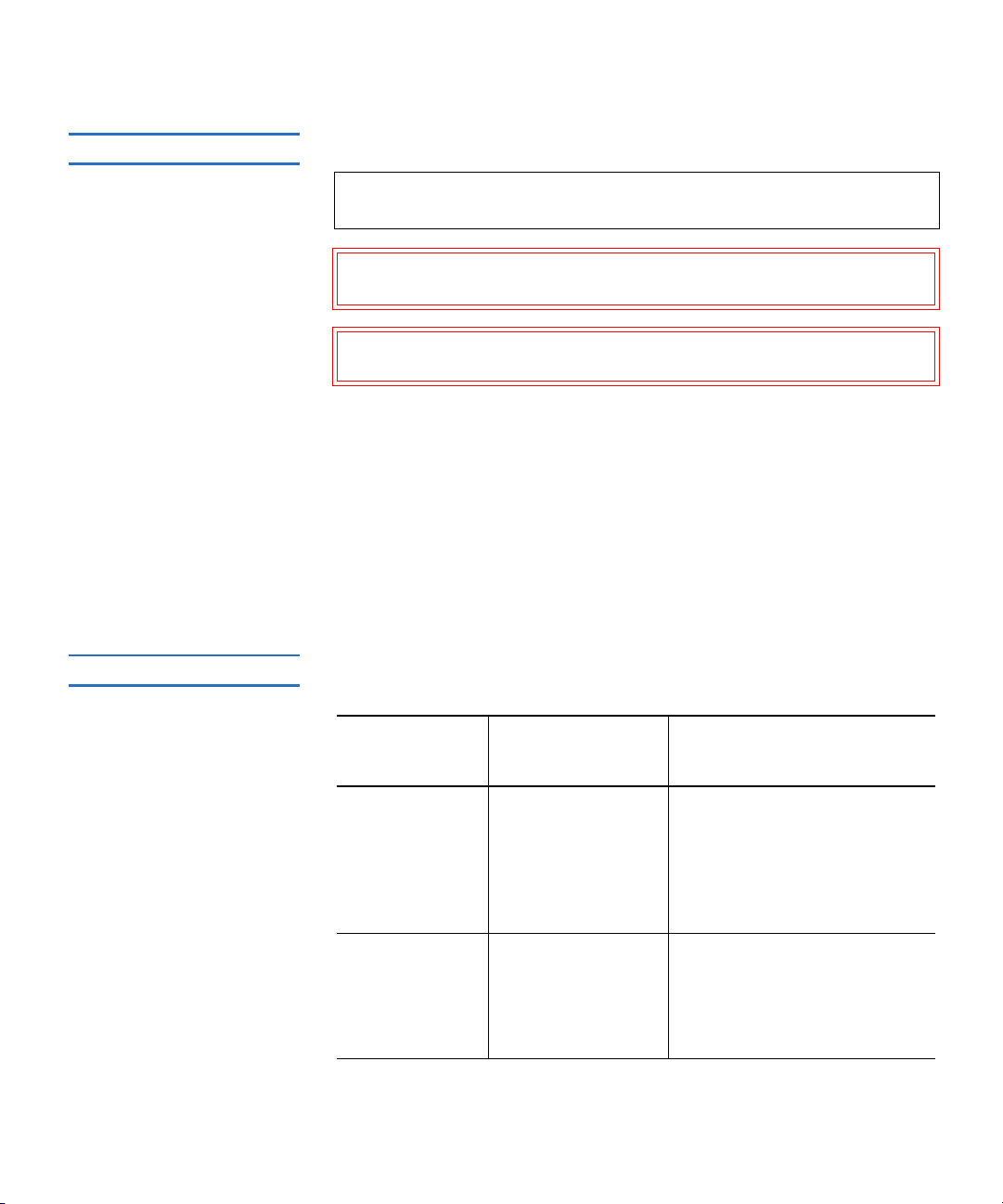
Prólogo
Convenciones de notación
Documentación relacionada
En este documento se utilizan las convenciones siguientes:
Nota: Las notas destacan información importante en relación con el tema
principal.
Precaución: Las precauciones indican posibles peligros para el equipo y
se incluyen para evitar daños en el equipo.
Advertencia:Las advertencias indican riesgos potenciales a la seguridad
personal y se incluyen para evitar lesiones.
• Lado derecho del cargador automático: Se refiere al lado derecho cuando el
componente descrito se mira de frente.
• Lado izquierdo del cargador automático: Se refiere al lado izquierdo cuando
el componente descrito se mira de frente.
• Apagado y encendido: Significa encender el cargador automático o el
sistema y luego apagarlo (o apagarlo y luego encenderlo).
• Dimensiones en cifras: Todas las dimensiones se muestran sin especificar
unidades; se presuponen centímetros (pulgadas), a menos que se especifique
otra cosa.
A continuación se muestran los documentos relacionados con el
SuperLoader 3 de Quantum:
Nº de
documento
81-81313 Manual de
81-81237 Cómo transportar el
Guía del usuario del SuperLoader 3 de Quantum xv
Título del
documento Descripción del documento
Esta guía contiene una
referencia del
SuperLoader 3 de
Quantum
SuperLoader de
Quantum
secuencia de pasos
recomendados para
desempaquetar, instalar y
configurar su cargador
automático.
Esta guía proporciona
información acerca de cómo
empacar correctamente el
cargador automático para
enviarlo para que sea reparado.
Page 16
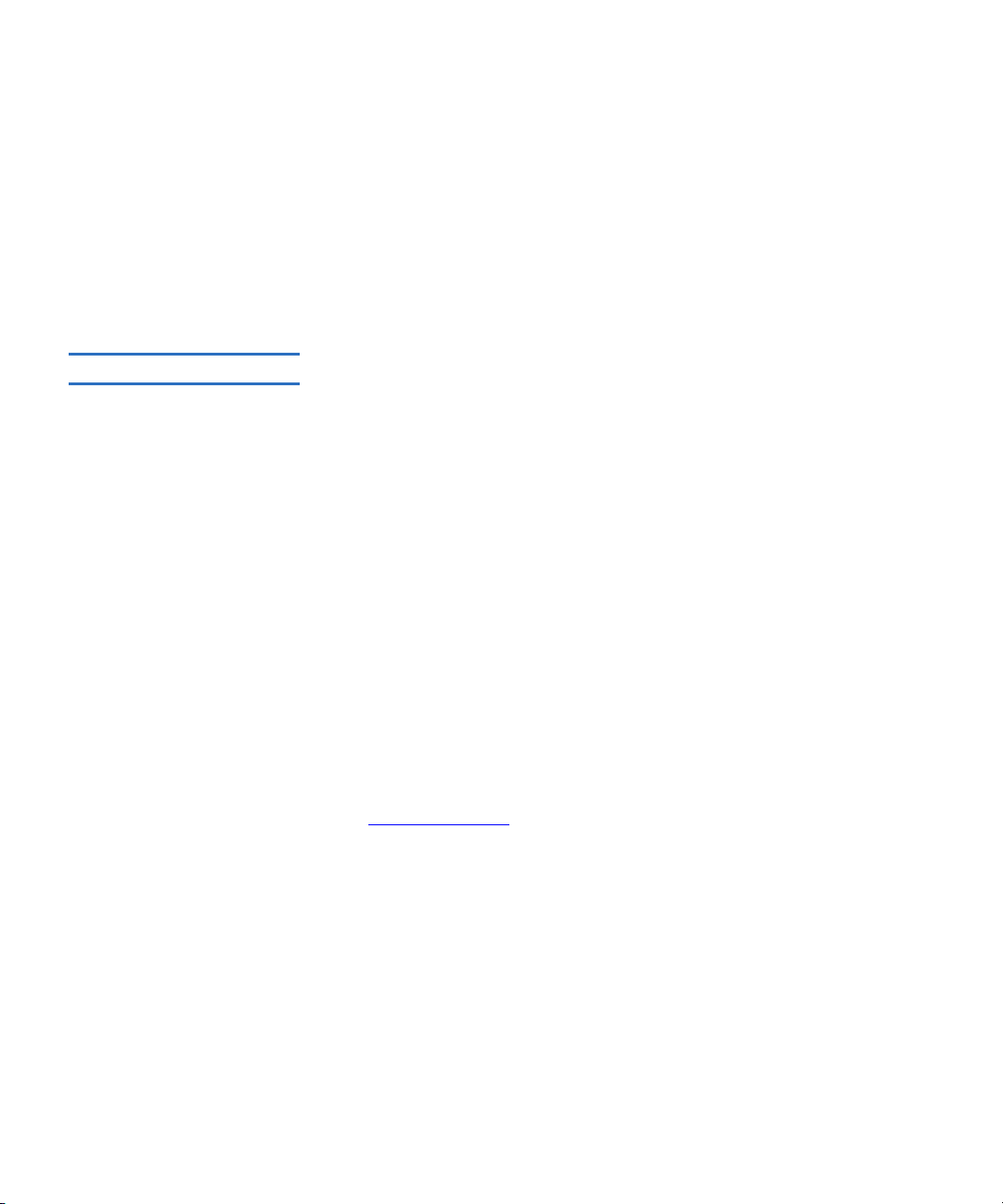
Prólogo
Especificación SCSI-2 0
La especificación de comunicaciones SCSI-2 es el estándar nacional
estadounidense propuesto para sistemas de información, con fecha del 9 de
marzo de 1990. Las copias se pueden obtener de:
Global Engineering Documents
15 Inverness Way, East
Englewood, CO 80112
(800) 854-7179 ó (303) 397-2740
Contactos
Los contactos de la compañía Quantum se enumeran a continuación.
Oficinas corporativas de Quantum 0
Para solicitar documentación del cargador automático SuperLoader 3 u otros
productos, comuníquese con:
Quantum Corporation (Oficina central corporativa)
1650 Technology Drive, Suite 700
San Jose, CA 95110-1382
Publicaciones técnicas
Para hacer comentarios acerca la documentación existente, envíe un correo
electrónico a:
doc-comments@quantum.com
Página principal de Quantum 0
Visite la página principal de Quantum en:
www.quantum.com
0
Guía del usuario del SuperLoader 3 de Quantum xvi
Page 17
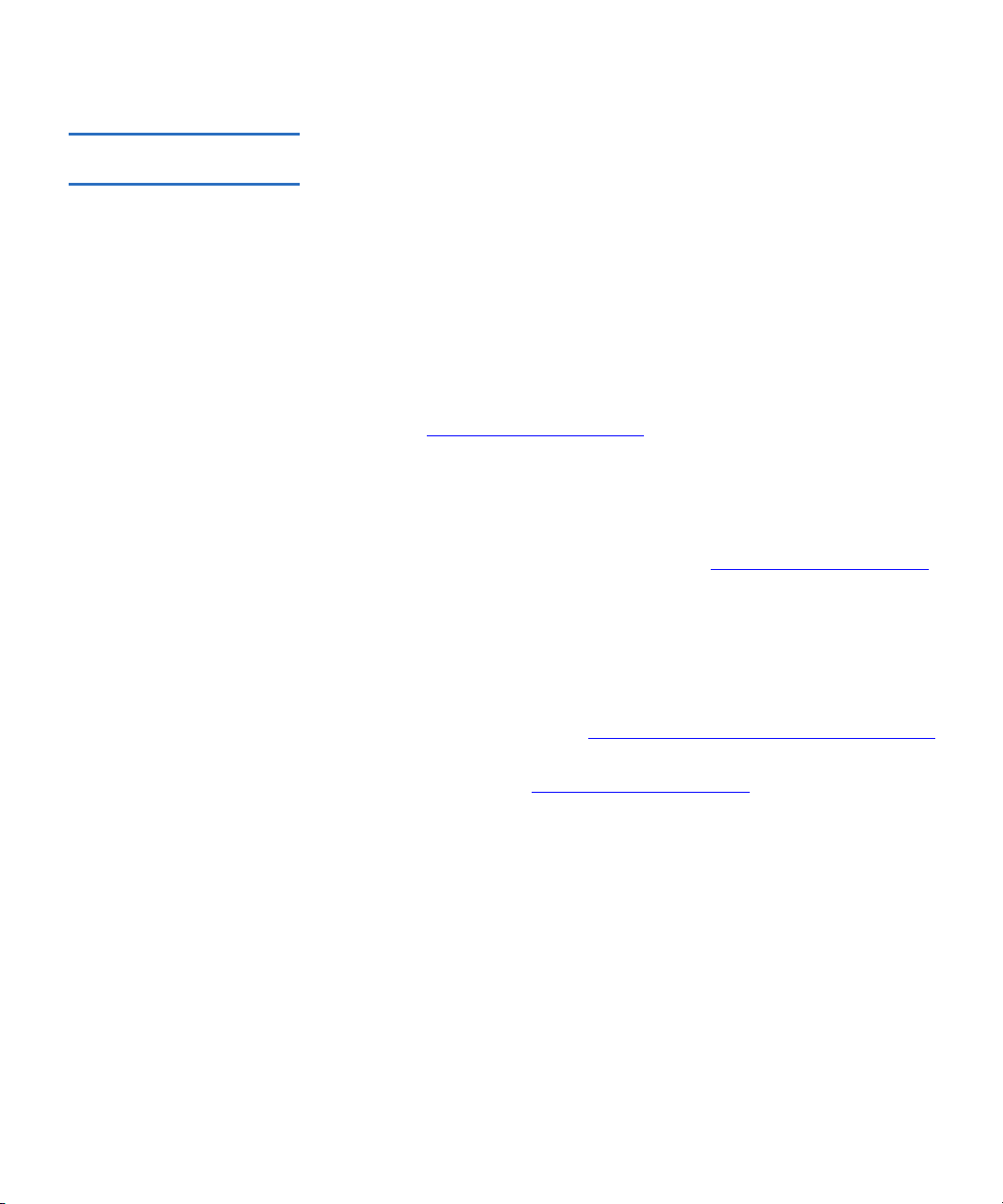
Prólogo
Para obtener mayor
información o ayuda
StorageCare™, la propuesta de servicio completo de Quantum, ofrece la
ventaja del acceso avanzado de información y tecnologías de diagnóstico con
especialidad en distintos tipos de distribuidores y entornos mixtos para
resolver problemas de copiado de seguridad más rápido y a un costo más
bajo.
Acelere la resolución de problemas de servicio con estos exclusivos servicios
StorageCare de Quantum:
Sitio web de servicio y asistencia
•
: registre productos, software de licencia,
explore los cursos de aprendizaje de Quantum, verifique el software de copia
de seguridad y la asistencia para el sistema operativo, además localice
manuales, preguntas frecuentes, descargas de firmware, actualizaciones de
producto y más en una ubicación muy conveniente. Obtenga estos beneficios
hoy en: www.quantum.com/support
eSupport
•
: envíe solicitudes de servicio en línea, actualice la información de
.
contacto, agregue accesorios y reciba actualizaciones de estado vía correo
electrónico. Las cuentas de servicio en línea son gratis por parte de Quantum.
Esa cuenta también puede ser usada para tener acceso a la base de
conocimientos de Quantum, un repositorio completo de información de
asistencia para el producto. Inscríbase hoy en: www.quantum.com/support
Para obtener ayuda adicional o si desea capacitación, comuníquese con el Centro
de asistencia técnica de Quantum:
Norteamérica: +1-800-284-5101
Reino Unido, Francia y Alemania 00800 4 QUANTUM
Europa, Medio Oriente y Asia +44 1256 848766
.
Para asistencia mundial: www.quantum.com/contactsupport
Para obtener la información más actualizada sobre los servicios mundiales de
Quantum, por favor visite www.quantum.com/support
Guía del usuario del SuperLoader 3 de Quantum xvii
.
Page 18
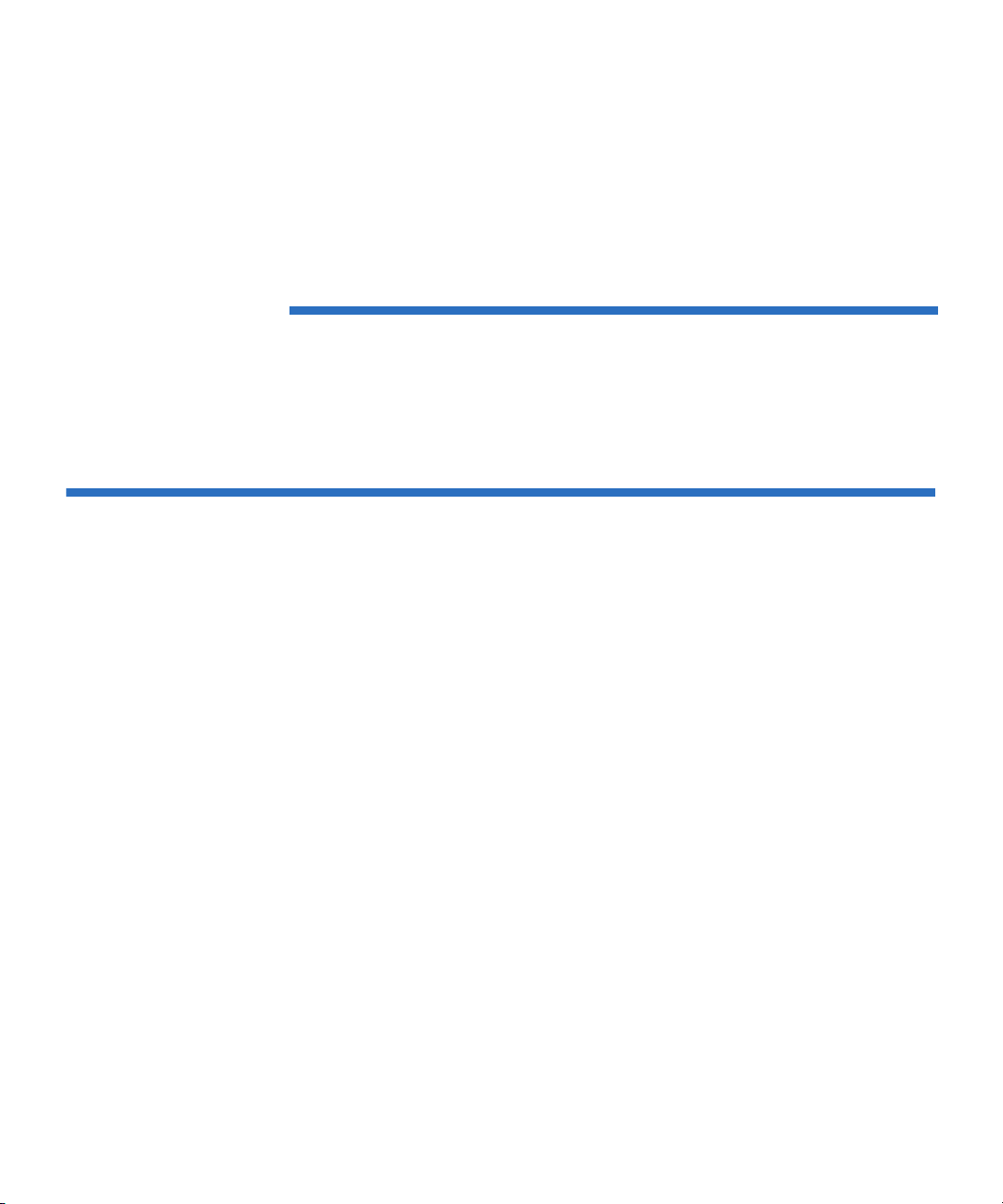
Descripción general
La creación de copias de seguridad es esencial para proteger la información
que no se puede reponer. La creación de copias de seguridad en cinta
magnética es un método fácil y redituable utilizado por muchas empresas
pequeñas y medianas. Sin embargo, la mayoría de las empresas tienen tantos
datos que una sola cinta de copia de seguridad no es suficiente; la
información se tiene que distribuir entre numerosas cintas. Para evitar el
cambio constante de cintas de manera manual, muchos sistemas de copiado
de seguridad en cinta incluyen un cargador automático SuperLoader 3 de
Quantum.
Capítulo 1
1Introducción
Cada cargador automático es un robot que incluye una unidad de cinta y uno o
dos depósitos para cartuchos de cinta. La aplicación de usuario puede cargar y
descargar automáticamente los cartuchos de cinta según lo necesite la creación de
copias de seguridad o la obtención de los datos. Los cargadores automáticos
SuperLoader 3 de Quantum ofrecen un método compacto, de gran capacidad
pero de bajo costo, para la creación desatendida de copias de seguridad de datos.
Guía del usuario del SuperLoader 3 de Quantum 1
Page 19
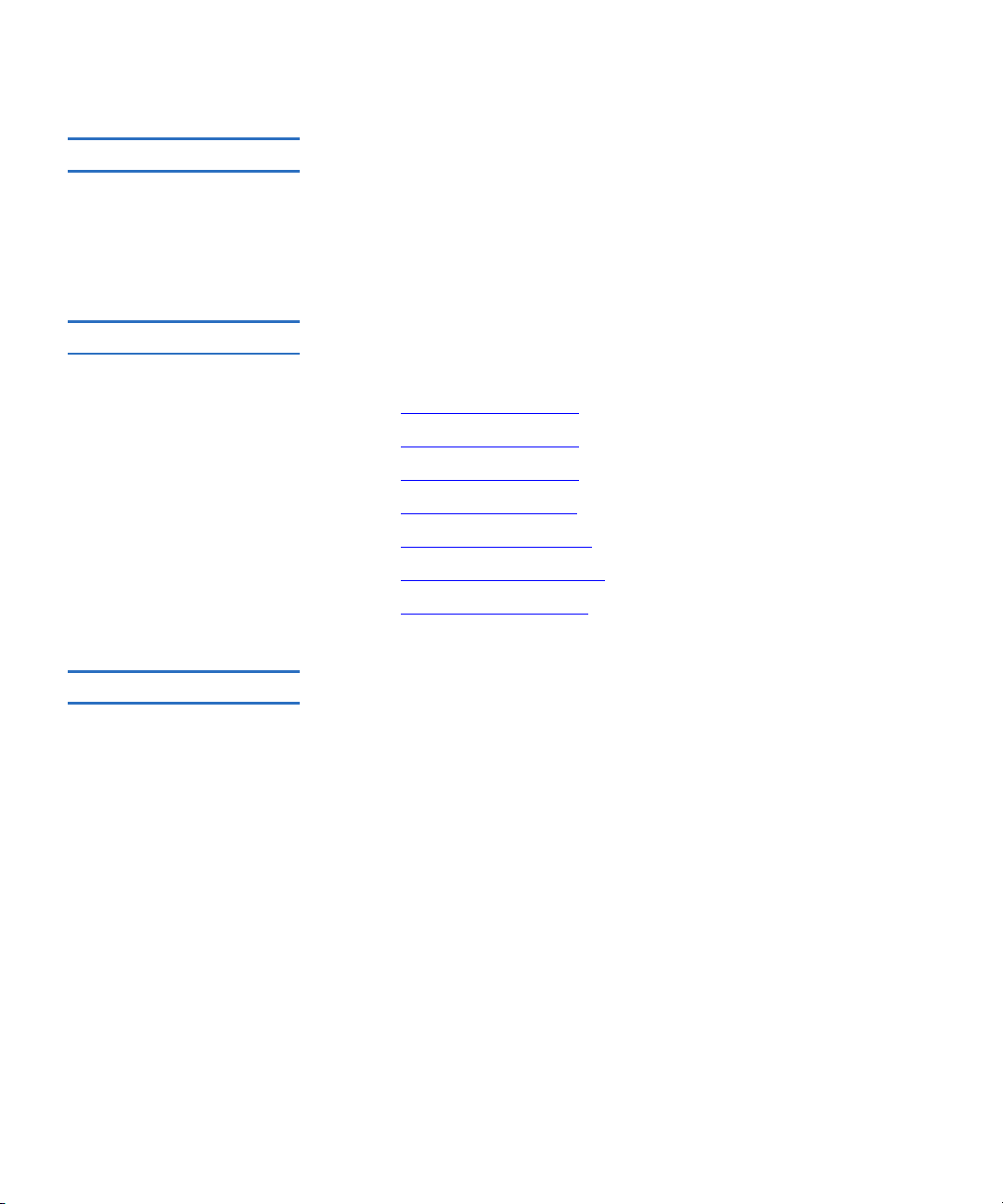
Capítulo 1 Introducción
Descripción general
Interfaces del host 1
Unidades de cinta 1
Panel anterior 1
El SuperLoader 3 de Quantum se comunica con el servidor host mediante
una conexión SCSI, Fibre Channel, o SCSI de conexión en serie (SAS) que
permite al host enviar datos y comandos automáticamente. El cargador
automático también se puede conectar por medio de una conexión Ethernet
para realizar funciones administrativas y descargar actualizaciones del
sistema.
El SuperLoader 3 de Quantum contiene una de las unidades de cinta
siguientes y uno o dos depósitos capaces de albergar hasta ocho cartuchos de
cinta cada uno.
• SuperLoader 3 LTO-2 (SCSI)
• SuperLoader 3 LTO-3
• SuperLoader 3 LTO-4
• SuperLoader 3 VS160
• SuperLoader 3 DLT-V4
• SuperLoader 3 SDLT 600
• SuperLoader 3 DLT-S4
(SCSI, Fibre Channel o SAS)
(SCSI o SAS)
(SCSI)
(SCSI)
(SCSI)
(SCSI o Fibre Channel)
El panel frontal del cargador automático incluye una pantalla de cristal
líquido (LCD) y cuatro teclas de función. El menú de desplazamiento de la
pantalla LCD permite obtener la información del cargador automático e
introducir comandos. El panel frontal también incluyen dos diodos emisores
de luz (LED) que indican los estados de preparado y de error del cargador
automático.
Se puede insertar un solo cartucho de cinta directamente en la unidad de cinta
mediante una ranura de inserción protegida por contraseña en el panel frontal
(siempre y cuando no exista ningún cartucho ya insertado en la unidad). También
puede cargar un cartucho de cinta en una ranura del depósito (siempre y cuando
no exista ningún cartucho ya insertado en la unidad).
Guía del usuario del SuperLoader 3 de Quantum 2
Page 20
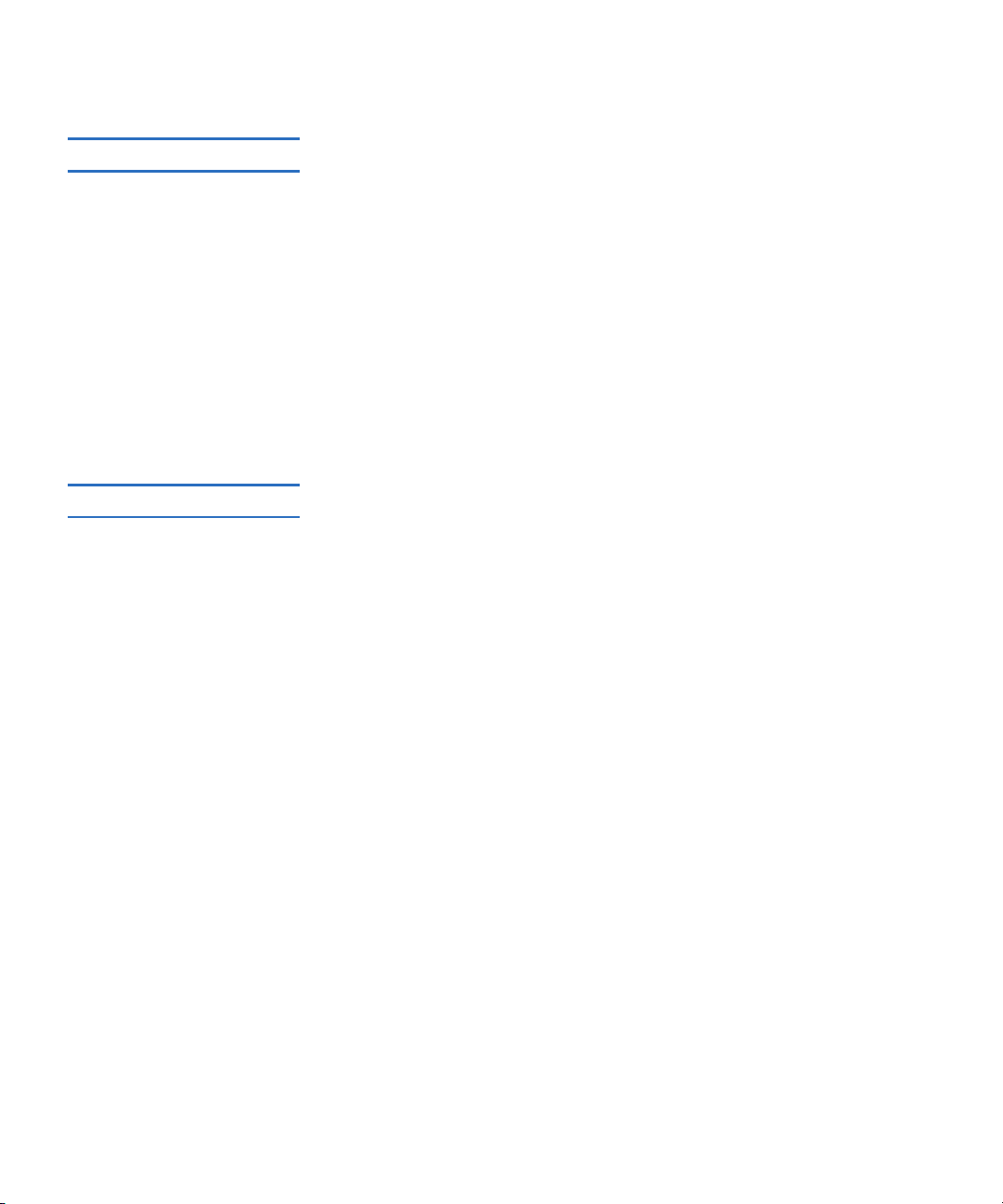
Capítulo 1 Introducción
Descripción general
SuperLoader 3 LTO-2 1
SuperLoader 3 LTO-3 1
Este cargador automático es compatible con SCSI-3 y funciona como
dispositivo de almacenamiento de datos de un identificador SCSI y dos
números LUN.
El cargador automático SuperLoader 3 LTO-2 de Quantum está equipado con una
unidad de cinta Quantum LTO-2 y contiene hasta dieciséis cartuchos de datos
Ultrium 2 cuando se utilizan dos depósitos, lo que proporciona una capacidad
comprimida de 6,4 terabytes y una velocidad de transferencia de datos sostenida
de 93.6 GB por hora (nativa) o de hasta 187.2 GB por hora comprimida
(suponiendo una compresión de 2:1).
El cargador automático admite los sistemas operativos y entornos más populares
mediante una interfaz Ultra 160 SCSI-3 LVD, pero requiere ser directamente
compatible con el sistema operativo o con una aplicación de copia de seguridad
para que se puedan aprovechar por completo sus numerosas características.
Este cargador automático es compatible con SCSI-3 y funciona como
dispositivo de almacenamiento de datos de un identificador SCSI y dos
números LUN. También está disponible como dispositivo de
almacenamiento de datos Fibre Channel o SCSI de conexión en serie (SAS).
El cargador automático SuperLoader 3 LTO de Quantum está equipado con una
unidad de cinta LTO-3 y contiene hasta dieciséis cartuchos de datos Ultrium 3
cuando se utilizan dos depósitos, lo que proporciona una capacidad comprimida
de 12,8 terabytes y una velocidad de transferencia de datos sostenida de 245 GB
por hora (nativa) o de hasta 490 GB por hora comprimida (suponiendo una
compresión de 2:1).
El cargador automático admite los sistemas operativos y entornos más populares
mediante una interfaz Ultra 160 SCSI-3 LVD, pero requiere ser directamente
compatible con el sistema operativo o con una aplicación de copia de seguridad
para que se puedan aprovechar por completo sus numerosas características.
Fibre Channel puede admitir hasta 126 dispositivos en una configuración en
bucle. Los transceptores de onda larga (con cable Fibre Channel) admiten
distancias de hasta 10 kilómetros; los transceptores de onda de pulso corta (con
cable Fibre Channel) admiten distancias de hasta 500 metros.
La versión Fibre Channel del SuperLoader 3 -3 DLT-S4 opera a velocidades de
hasta 2 Gigabits (Gb)/segundo.
Guía del usuario del SuperLoader 3 de Quantum 3
Page 21

Capítulo 1 Introducción
Descripción general
SuperLoader 3 LTO-4 1
SuperLoader 3 VS160 1
Este cargador automático es compatible con SCSI-3 y funciona como
dispositivo de almacenamiento de datos de un identificador SCSI y dos
números LUN. También está disponible como dispositivo de
almacenamiento de datos SCSI de conexión en serie (SAS).
El cargador automático SuperLoader 3 LTO de Quantum está equipado con una
unidad de cinta LTO-4 y contiene hasta dieciséis cartuchos de datos Ultrium 4
cuando se utilizan dos depósitos, lo que proporciona una capacidad comprimida
de 25,6 terabytes y una velocidad de transferencia de datos sostenida de 432 GB
por hora (nativa) o de hasta 864 GB por hora comprimida (suponiendo una
compresión de 2:1).
El cargador automático admite los sistemas operativos y entornos más populares
mediante una interfaz Ultra 320 SCSI-3 LVD, pero requiere ser directamente
compatible con el sistema operativo o con una aplicación de copia de seguridad
para que se puedan aprovechar por completo sus numerosas características.
Este cargador automático es compatible con SCSI-3 y funciona como
dispositivo de almacenamiento de datos de un identificador SCSI y dos
números LUN.
El cargador automático SuperLoader 3 VS160 de Quantum está equipado
con una unidad de cinta Quantum VS160 y contiene hasta dieciséis
cartuchos de datos Quantum VS1 cuando se utilizan dos depósitos, lo que
proporciona una capacidad comprimida de 2,5 TB y una velocidad de
transferencia de datos sostenida de 28,8 GB por hora (nativa) o de hasta
57,6 GB por hora comprimida (suponiendo una compresión de 2:1).
El cargador automático es compatible con los sistemas operativos más populares
y entornos que admiten la interfaz SCSI LVD, pero requiere de la compatibilidad
directa del sistema operativo o de una aplicación compatible de copiado de
seguridad a fin de aprovechar totalmente sus muchas funciones.
SuperLoader 3 DLT-V4 1
Este cargador automático es compatible con SCSI-3 y funciona como
dispositivo de almacenamiento de datos de un identificador SCSI y dos
números LUN.
El cargador automático SuperLoader 3 DLT-V4 de Quantum está equipado con
una unidad de cinta Quantum DLT-V4 y contiene hasta dieciséis cartuchos de
datos DLT VS1 cuando se utilizan dos depósitos, lo que proporciona una
capacidad comprimida de 5,1 terabytes y una velocidad de transferencia de datos
sostenida de 36 GB por hora (nativa) o de hasta 72 GB por hora comprimida
(suponiendo una compresión de 2:1).
Guía del usuario del SuperLoader 3 de Quantum 4
Page 22
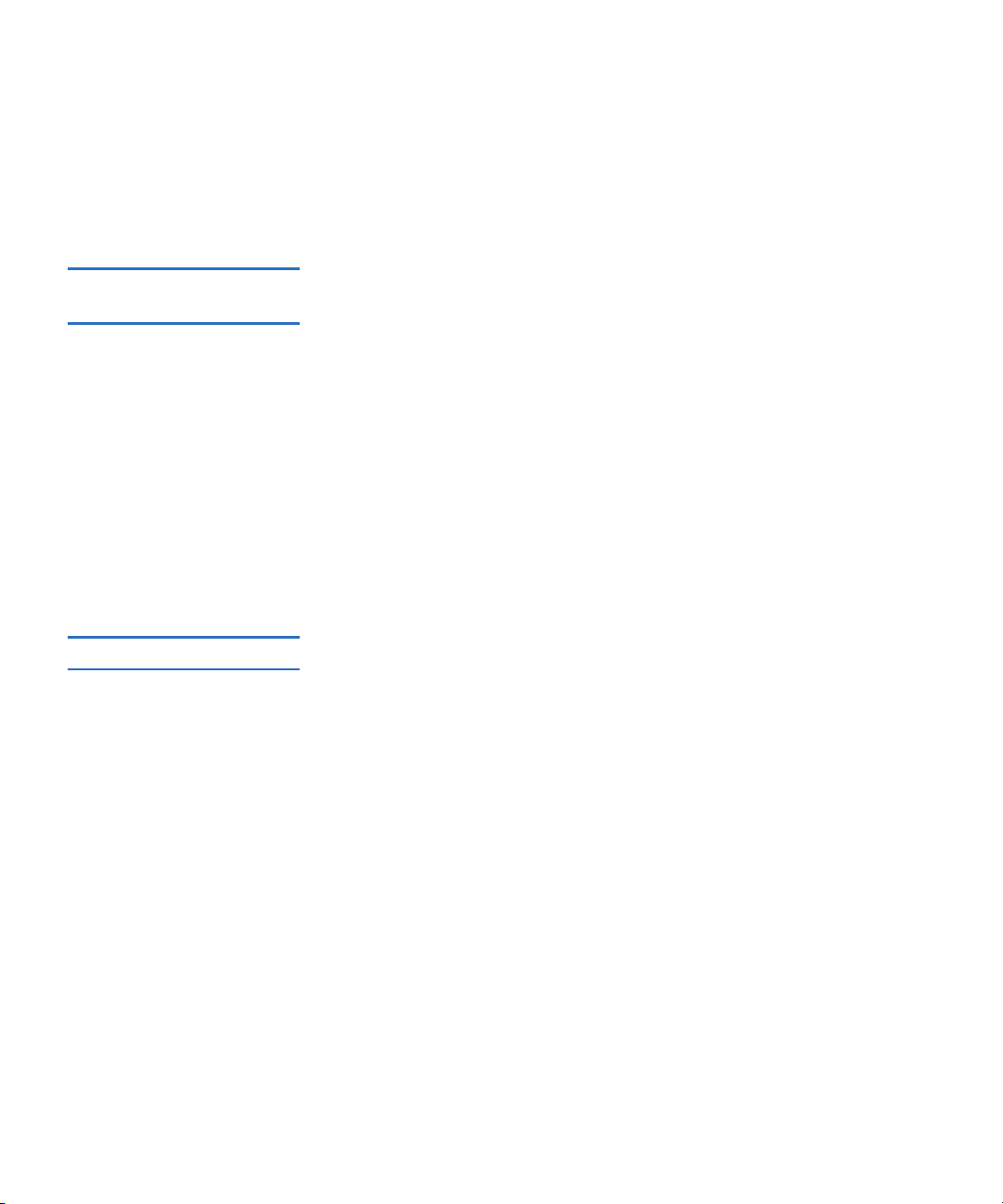
Capítulo 1 Introducción
Descripción general
El cargador automático admite los sistemas operativos y entornos más populares
mediante una interfaz Ultra 160 SCSI-3 LVD, pero requiere ser directamente
compatible con el sistema operativo o con una aplicación de copia de seguridad
para que se puedan aprovechar por completo sus numerosas características.
SuperLoader 3 SDLT 600 1
SuperLoader 3 DLT-S4 1
Este cargador automático es compatible con SCSI-3 y funciona como
dispositivo de almacenamiento de datos de un identificador SCSI y dos
números LUN.
El cargador automático SuperLoader 3 SDLT 600 de Quantum está equipado con
una unidad de cinta Quantum SDLT 600 y contiene hasta dieciséis cartuchos de
datos SDLT II cuando se utilizan dos depósitos, lo que proporciona una
capacidad comprimida de 9,4 terabytes y una velocidad de transferencia de datos
sostenida de 129,6 GB por hora (nativa) o de hasta 259,2 GB por hora comprimida
(suponiendo una compresión de 2:1).
El cargador automático es compatible con los sistemas operativos más populares
y entornos que admiten la interfaz Ultra II SCSI-3 LVD de 16 bits, pero requiere
de la compatibilidad directa del sistema operativo o de una aplicación compatible
de copiado de seguridad a fin de aprovechar totalmente sus muchas funciones.
Este cargador automático es compatible con SCSI-3 y funciona como
dispositivo de almacenamiento de datos de un identificador SCSI y dos
números LUN. También está disponible como dispositivo de
almacenamiento de datos Fibre Channel.
El cargador automático SuperLoader 3 DLT-S4 de Quantum está equipado con
una unidad de cinta Quantum DLT-S4 y contiene hasta dieciséis cartuchos de
datos DLTtape S4 cuando se utilizan dos depósitos, lo que proporciona una
capacidad comprimida de 25,6 terabytes y una velocidad de transferencia de
datos sostenida de 216 GB por hora (nativa) o de hasta 432 GB por hora
comprimida (suponiendo una compresión de 2:1).
El cargador automático admite los sistemas operativos y entornos más populares
mediante una interfaz Ultra 320 SCSI-3 LVD, pero requiere ser directamente
compatible con el sistema operativo o con una aplicación de copia de seguridad
para que se puedan aprovechar por completo sus numerosas características.
Fibre Channel puede admitir hasta 126 dispositivos en una configuración en
bucle. Los transceptores de onda larga (con cable Fibre Channel) admiten
distancias de hasta 10 kilómetros; los transceptores de onda de pulso corta (con
cable Fibre Channel) admiten distancias de hasta 500 metros.
La versión Fibre Channel del SuperLoader 3 DLT-S4 opera a velocidades de hasta
4 Gigabits (Gb)/segundo.
Guía del usuario del SuperLoader 3 de Quantum 5
Page 23
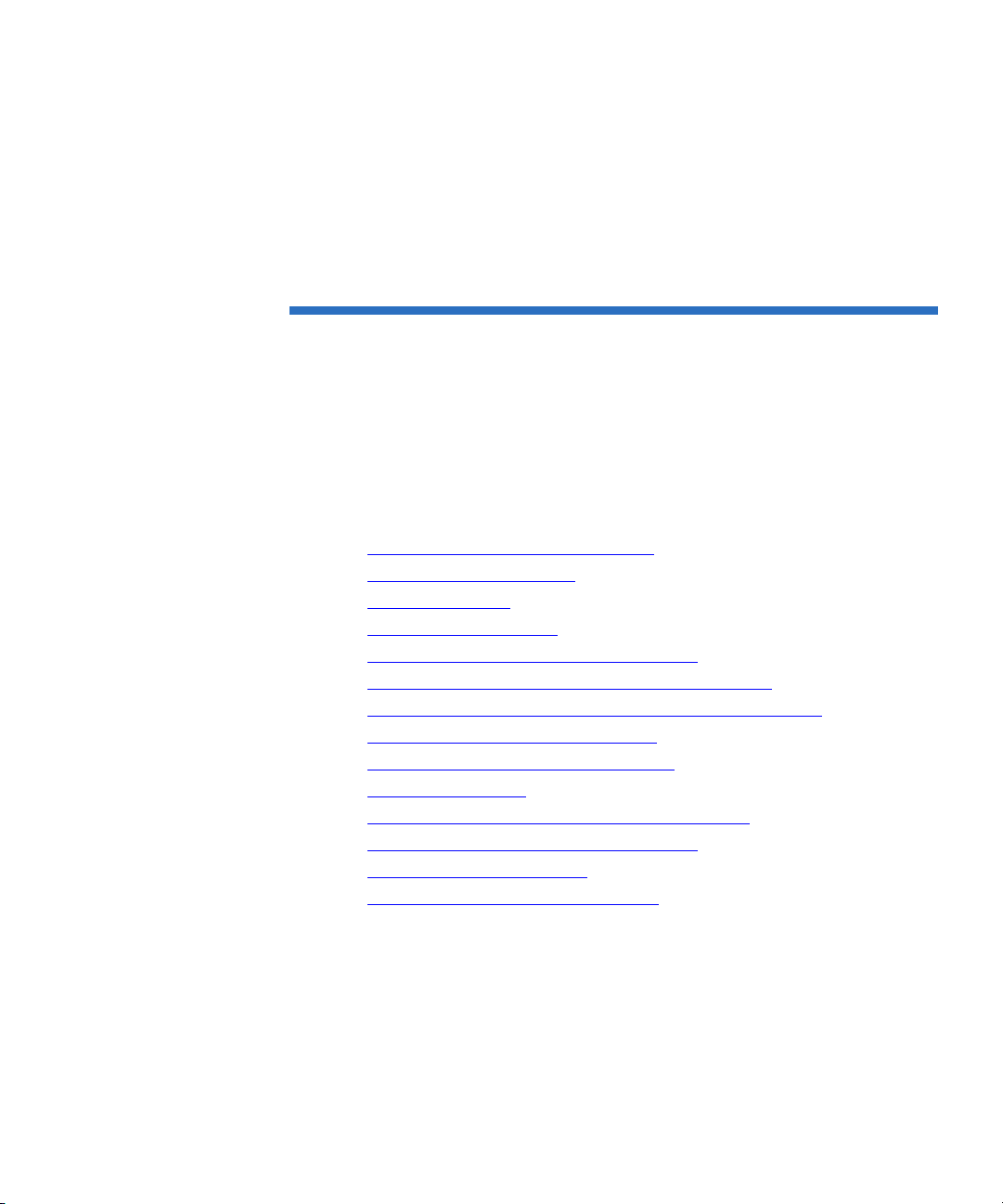
Capítulo 2
2Instalación y configuración
Este capítulo cubre todos los aspectos de la instalación del cargador
automático en su ubicación. La siguiente información está disponible:
• “Descripción general de la instalación” en la página 7
• “
Elección de una ubicación” en la página 10
Requisitos de UL” en la página 11
• “
Requisitos del bus SCSI” en la página 12
• “
• “
Desempaquetado del cargador automático” en la página 13
Cómo montar el cargador automático en un bastidor” en la página 15
• “
Comprensión de las características del cargador automático” en la página 15
• “
• “
Descripción general del panel frontal” en la página 16
Descripción general del panel posterior” en la página 17
• “
Conexión de cables” en la página 18
• “
• “
Preparación del host y verificación de la conexión” en la página 23
Asistencia del sistema operativo Windows” en la página 24
• “
Lector de códigos de barras” en la página 25
• “
• “
Tablero de instrumentos de DLTSage” en la página 26
Guía del usuario del SuperLoader 3 de Quantum 6
Page 24
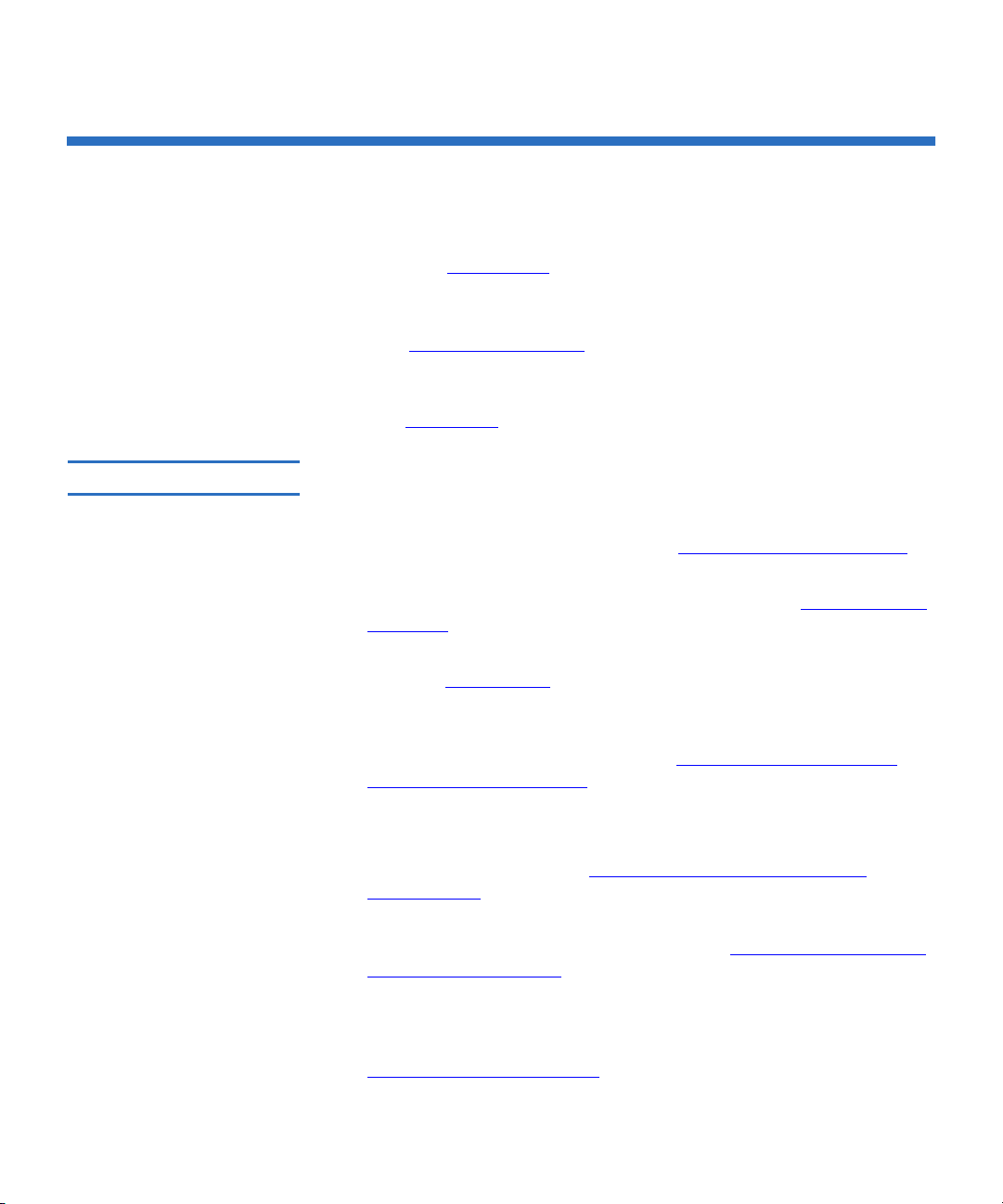
Descripción general de la instalación
El SuperLoader 3 es un dispositivo SCSI que se interconecta con su equipo host (consulte Interfaz SCSI
Está disponible una versión Fibre Channel del cargador automático cuando
está equipado con una unidad de cinta Fibre Channel LTO-3 ó DLT-S4 nativa
(consulte Interfaz Fibre Channel
Está disponible una versión SCSI de conexión en serie (SAS) del cargador
automático cuando está equipado con una unidad de cinta SAS LTO-3 ó LTO-4
(consulte Interfaz SAS
).
).
).
Capítulo 2 Instalación y configuración
Descripción general de la instalación
Interfaz SCSI 2
La instalación del cargador automático SCSI consiste en los pasos siguientes,
que se explican más detalladamente más adelante en esta sección:
1 Prepare la instalación de su nuevo cargador automático
SuperLoader 3 de Quantum (consulte “
la página 10).
2
Identifique los tipos adecuados de bus SCSI (consulte “Requisitos del
bus SCSI” en la página 12).
3
Identifique los accesorios que vienen con el cargador automático
(consulte “
4
Instale el cargador automático en un bastidor para PC o seleccione una
tabla o escritorio cerca del servidor principal. Si va a instalar una
unidad montada en bastidor, consulte “
automático en un bastidor” en la página 94.
5
Apague el servidor y todos los dispositivos conectados al mismo.
6
Conecte el cable SCSI al cargador automático y al adaptador de host
SCSI del servidor (consulte “
alimentación” en la página 18).
7
Conecte el cable de alimentación al cargador automático y conecte el
cable al tomacorriente más cercano (consulte “
SCSI y de alimentación” en la página 18). Encienda el cargador
automático para asegurarse de supera la autoprueba de encendido
(POST).
Accesorios” en la página 14).
Conexión de los cables SCSI y de
Elección de una ubicación” en
Cómo montar el cargador
Conexión de los cables
8
Establezca el identificador SCSI del cargador automático (consulte
Cargador automático SCSI” en la página 70).
“
Guía del usuario del SuperLoader 3 de Quantum 7
Page 25
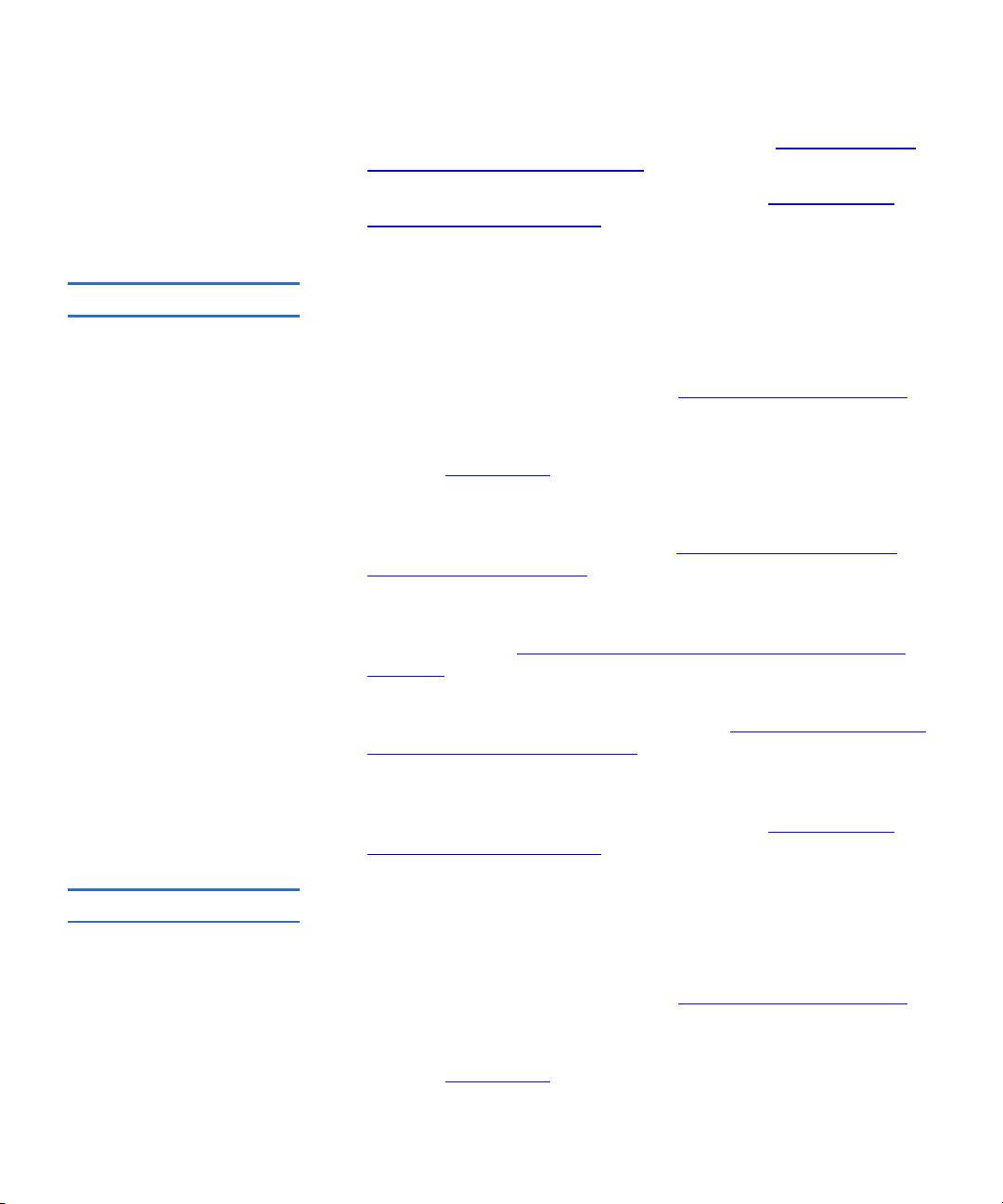
Capítulo 2 Instalación y configuración
Descripción general de la instalación
9
Configure el host y verifique la conexión (consulte “Preparación del
host y verificación de la conexión” en la página 23).
10
Instale los controladores del dispositivo (consulte “Asistencia del
sistema operativo Windows” en la página 24.
Interfaz Fibre Channel 2
La instalación del cargador automático Fibre Channel consiste en los
siguientes pasos, que se explican más detalladamente más adelante en esta
sección:
1 Prepare la instalación de su nuevo cargador automático
SuperLoader 3 de Quantum (consulte “
Elección de una ubicación” en
la página 10).
2
Identifique los accesorios que vienen con el cargador automático
(consulte “
3
Instale el cargador automático en un bastidor para PC o seleccione una
Accesorios” en la página 14).
tabla o escritorio cerca del servidor principal. Si va a instalar una
unidad montada en bastidor, consulte “
Cómo montar el cargador
automático en un bastidor” en la página 94.
4
Conecte el cable Fibre Channel al cargador automático y a un
conmutador Fibre Channel o al adaptador del host Fibre Channel del
servidor (consulte “
Conexión de los cables de alimentación y Fibre
Channel” en la página 19).
5
Conecte el cable de alimentación al cargador automático y conecte el
cable al tomacorriente más cercano (consulte “
Conexión de los cables
de alimentación y Fibre Channel” en la página 19). Encienda el
cargador automático para asegurarse de supera la autoprueba de
encendido (POST).
6
Instale los controladores del dispositivo (consulte “Asistencia del
sistema operativo Windows” en la página 24).
Interfaz SAS 2
La instalación del cargador automático SCSI de conexión en serie (SAS)
consiste en los siguientes pasos, que se explican más detalladamente más
adelante en esta sección:
1 Prepare la instalación de su nuevo cargador automático
SuperLoader 3 de Quantum (consulte “
Elección de una ubicación” en
la página 10).
2
Identifique los accesorios que vienen con el cargador automático
(consulte “
Guía del usuario del SuperLoader 3 de Quantum 8
Accesorios” en la página 14).
Page 26
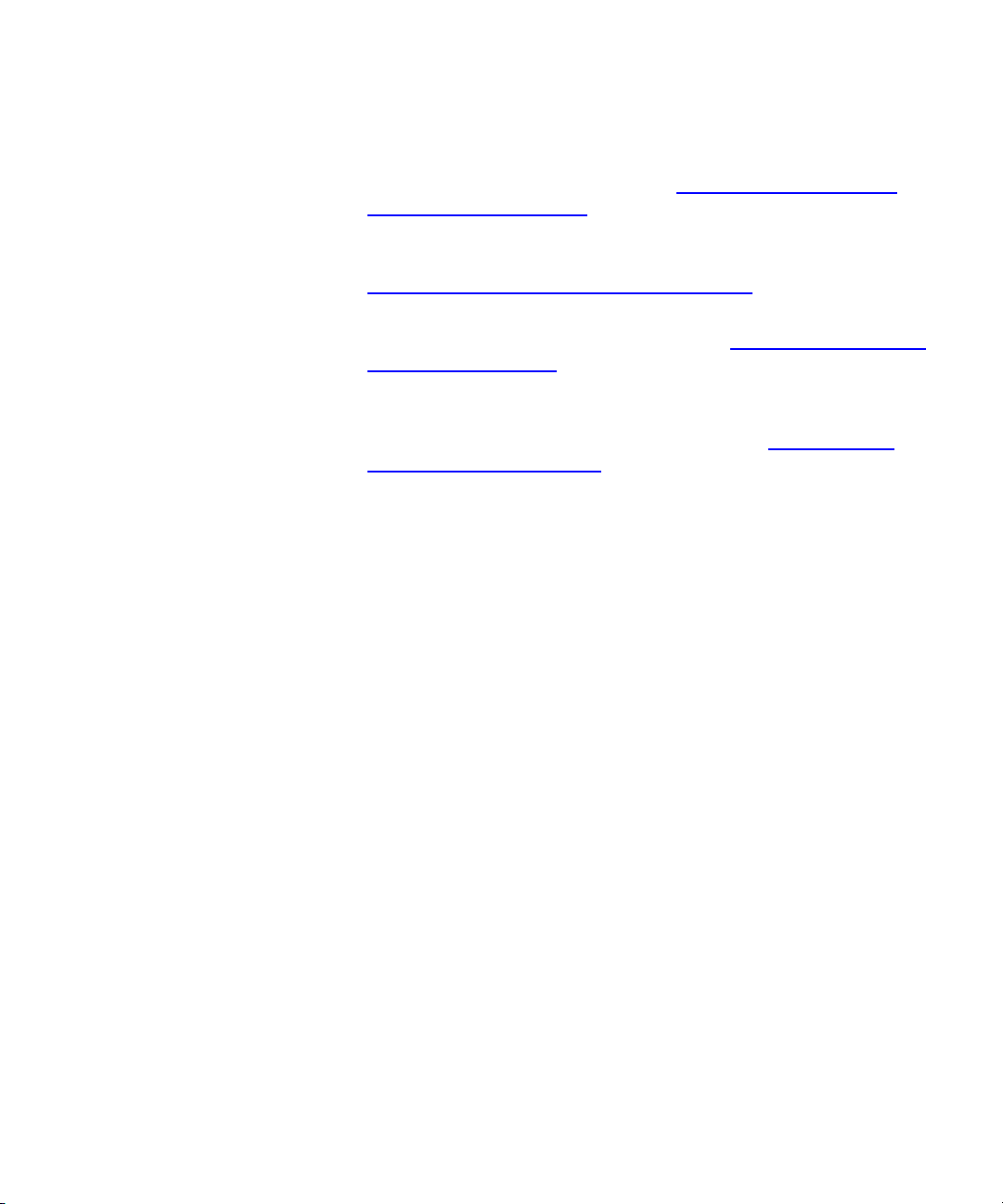
Capítulo 2 Instalación y configuración
Descripción general de la instalación
3
Instale el cargador automático en un bastidor para PC o seleccione una
tabla o escritorio cerca del servidor principal. Si va a instalar una
unidad montada en bastidor, consulte “
Cómo montar el cargador
automático en un bastidor” en la página 94.
4
Conecte el cable SAS al cargador automático y a un conmutador Fibre
Channel o al adaptador del host Fibre Channel del servidor (consulte
Conexión de los cables SAS y de alimentación” en la página 21).
“
5
Conecte el cable de alimentación al cargador automático y conecte el
cable al tomacorriente más cercano (consulte “
Conexión de los cables
SAS y de alimentación” en la página 21). Encienda el cargador
automático para asegurarse de supera la autoprueba de encendido
(POST).
6
Instale los controladores del dispositivo (consulte “Asistencia del
sistema operativo Windows” en la página 24).
Guía del usuario del SuperLoader 3 de Quantum 9
Page 27
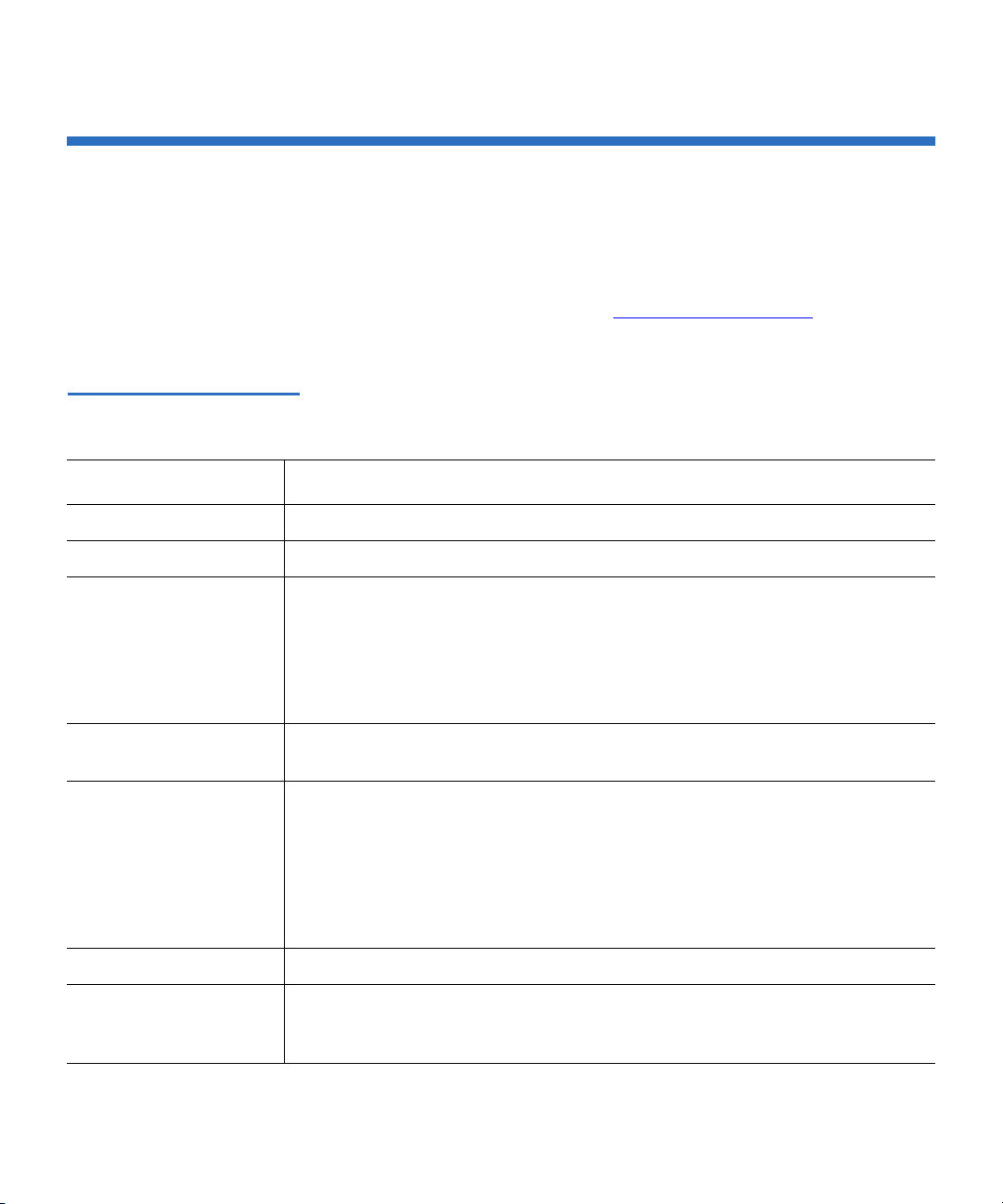
Capítulo 2 Instalación y configuración
Elección de una ubicación
El cargador automático está diseñado para ajustar en un bastidor estándar de
48,26 cm (19 pulg.) estándar, usando soportes largos o cortos (dependiendo
de la profundidad del bastidor). Elija una ubicación que cumpla con los
criterios a continuación (consulte el anexo A,
automático utiliza accesorios de montaje en bastidor estándar.
Tabla 1 Criterios de ubicación
Criterios Descripción
Requisitos del bastidor Bastidor estándar de 19 pulgadas con 2 U de espacio libre.
Temperatura del cuarto De 10 a 35° C (de 50 a 95° F)
Fuente de alimentación Voltaje de alimentación de CA: 100–127 VCA; 200–240 VCA
Frecuencia de línea: 50–60 Hz
Especificaciones). El cargador
Elección de una ubicación
Nota: Localice la salida de CA cerca del cargador automático. El cable de
alimentación de CA es el dispositivo principal de desconexión del
producto y debe ser posible acceder a él en todo momento.
Peso 14,1 kg (31 lb) descargado
17,2 kg (38 lb) cargado con 2 depósitos, 16 cartuchos
Calidad del aire Minimice las fuentes de la contaminación de partículas. Evite las áreas cercanas a
las puertas y pasillos de uso frecuente, las aberturas de ventilación y salida de
aire, las pilas de suministros que acumulen polvo, las impresoras y los cuartos
saturados de humo.
Precaución: Los residuos y el polvo excesivos pueden dañar las cintas y las
unidades de cinta.
Humedad Humedad relativa de 20 a 80% (sin condensación)
Espacio libre Atrás: mínimo de 43,2 cm (17 pulgadas)
Al frente: mínimo de 68,6 cm (27 pulgadas)
A los lados: mínimo de 5,08 cm (2 pulgadas)
Guía del usuario del SuperLoader 3 de Quantum 10
Page 28
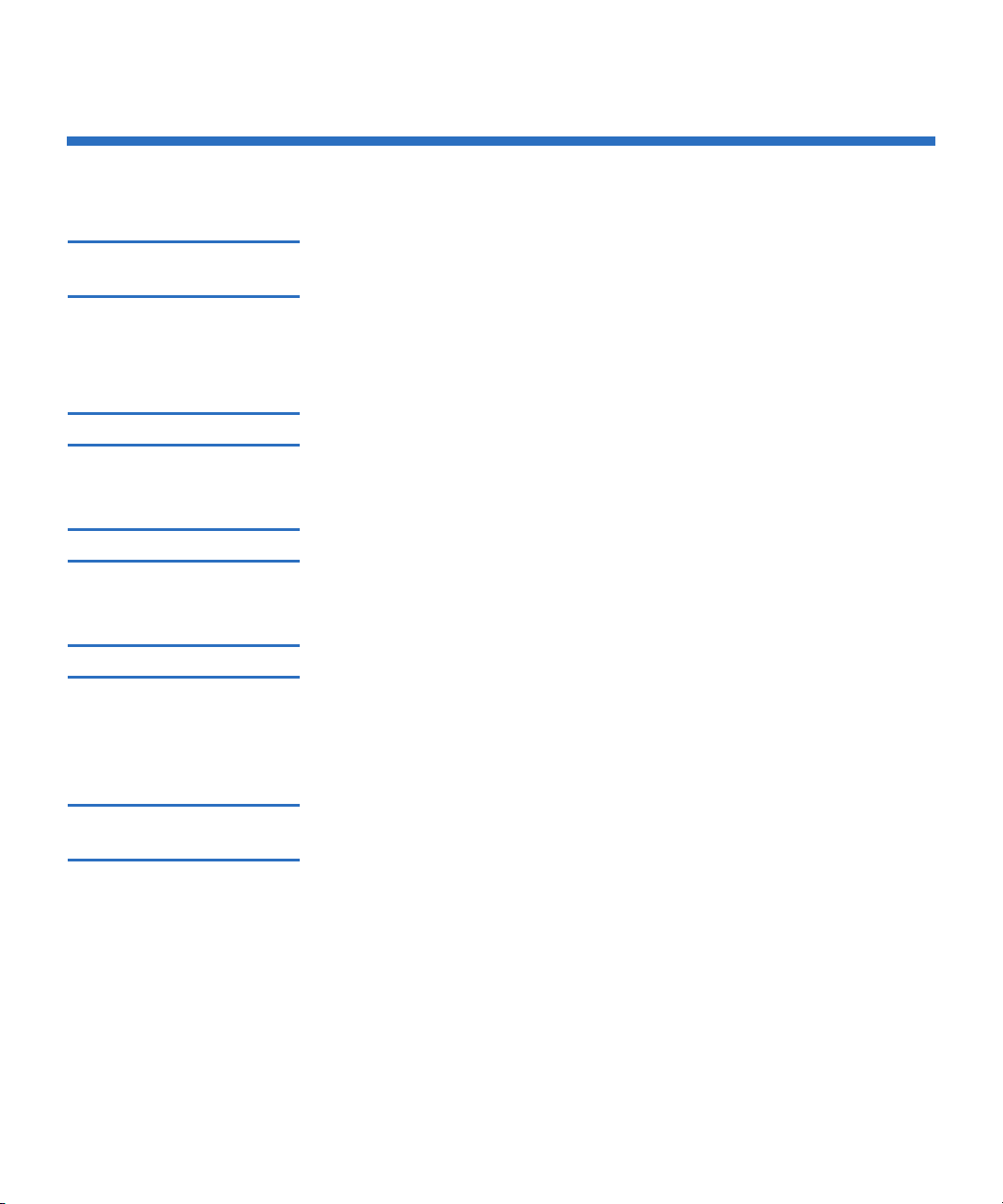
Requisitos de UL
Capítulo 2 Instalación y configuración
Requisitos de UL
Temperatura ambiente operativa elevada 2
Flujo de aire reducido 2
Carga mecánica 2
Sobrecarga del circuito 2
Cuando se instala en un ensamblaje de bastidor cerrado de varias unidades,
la temperatura ambiente operativa del entorno del bastidor puede ser
superior a la temperatura del cuarto. Por lo tanto, se debe dar consideración a
instalación del equipo en un entorno compatible con la temperatura ambiente
máxima recomendada por el fabricante.
La instalación del equipo en un bastidor debe hacerse de manera que no se
vea comprometida la cantidad de flujo de aire que se requiere para una
operación segura del equipo.
El montaje del equipo en un bastidor debe hacerse de manera que no se
produzcan condiciones de peligro ocasionadas por una carga mecánica
distribuida de manera desigual.
Se debe considerar la conexión del equipo al circuito de suministro y el efecto
que puede tener la sobrecarga de circuitos en la protección contra
sobrecorrientes y en el cableado de suministro. Se deben dar las
consideraciones adecuadas a los valores nominales que aparecen en las
placas del equipo al momento de resolver el asunto.
Conexión confiable a tierra 2
Guía del usuario del SuperLoader 3 de Quantum 11
Se debe mantener una conexión confiable a tierra del equipo montado en
bastidor. Se debe poner atención especialmente a las conexiones de
suministro que no sean conexiones directas al circuito de bifurcación, por
ejemplo, al uso de regletas de alimentación.
Page 29
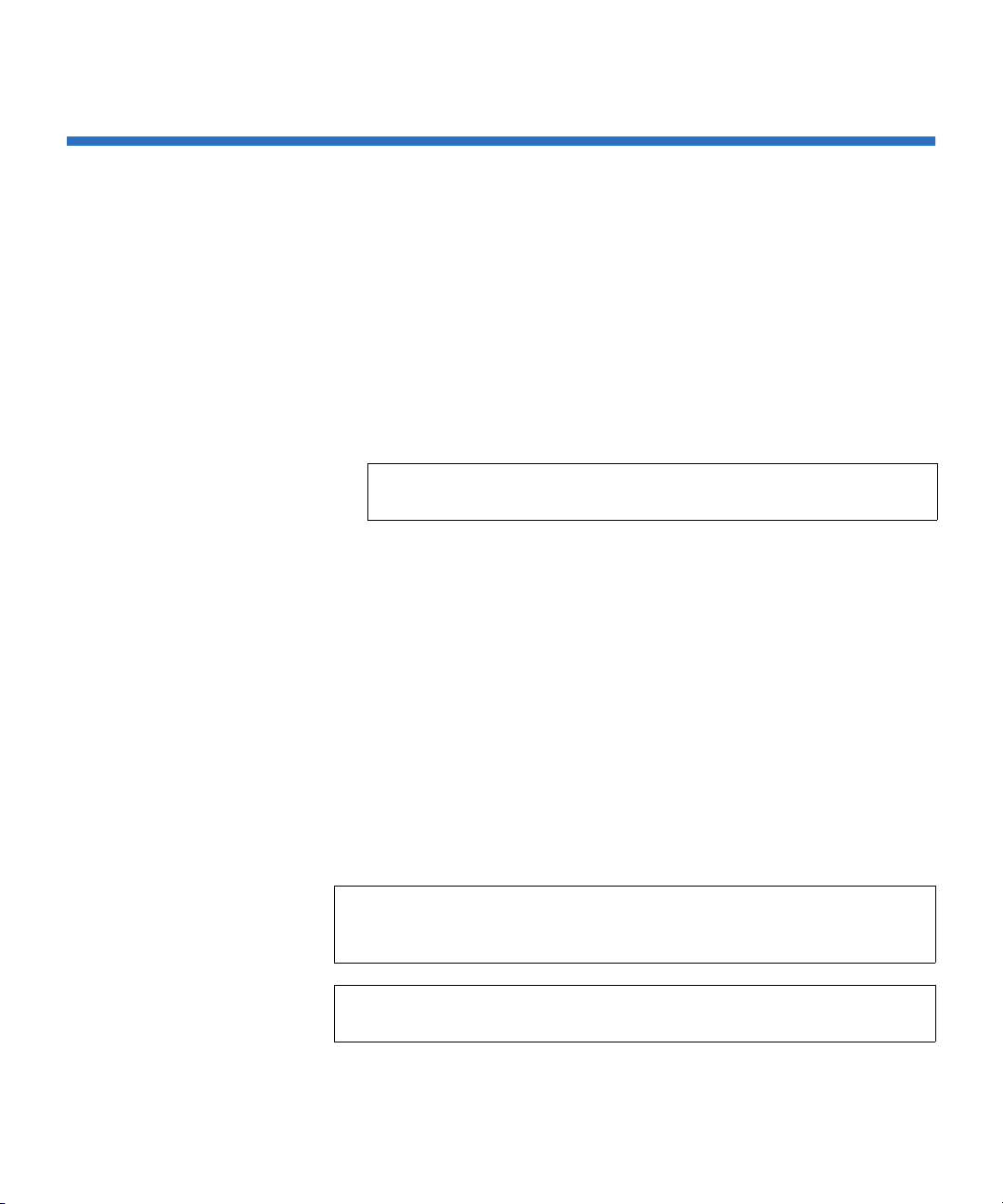
Requisitos del bus SCSI
Hay pequeñas diferencias entre los cargadores automáticos SuperLoader 3
LTO-2 de Quantum y SuperLoader 3 VS160/SDLT 600 de Quantum.
SuperLoader 3 LTO-2 2
Se debe conectar el SuperLoader 3 LTO-2 de Quantum a uno de los siguientes
tipos de bus SCSI:
• Bus SCSI SE (de extremo único) de diferencial de bajo voltaje (LVD) SCSI
Ultra2
Nota: El cargador automático no es compatible con un bus SCSI HVD
SuperLoader 3 VS160/SDLT 600 2
Capítulo 2 Instalación y configuración
Requisitos del bus SCSI
(diferencial de alto voltaje).
Debe conectar el cargador automático SuperLoader 3 VS160 de Quantum o el
SuperLoader 3 SDLT 600 de Quantum a uno de los siguientes tipos de bus SCSI:
• Bus SCSI SE LVD, SCSI-3 Ultra 320
• Bus SCSI SE LVD, SCSI-3 Ultra 160
Información general 2
La tarjeta de adaptador de host SCSI también debe ser compatible con el tipo de
bus SCSI que se usa para conectar el cargador automático. Si está usando un bus
SCSI LVD, utilice una tarjeta adaptadora host con una conexión para un cable de
68 patillas de alta densidad.
Nota: Si utiliza un bus SCSI SE (de extremo único), el rendimiento de la
unidad de cinta estará limitado a la velocidad máxima de
transferencia de datos del bus.
Nota: El número máximo de cargadores automáticos admitidos por cada
bus SCSI es dos.
Guía del usuario del SuperLoader 3 de Quantum 12
Page 30
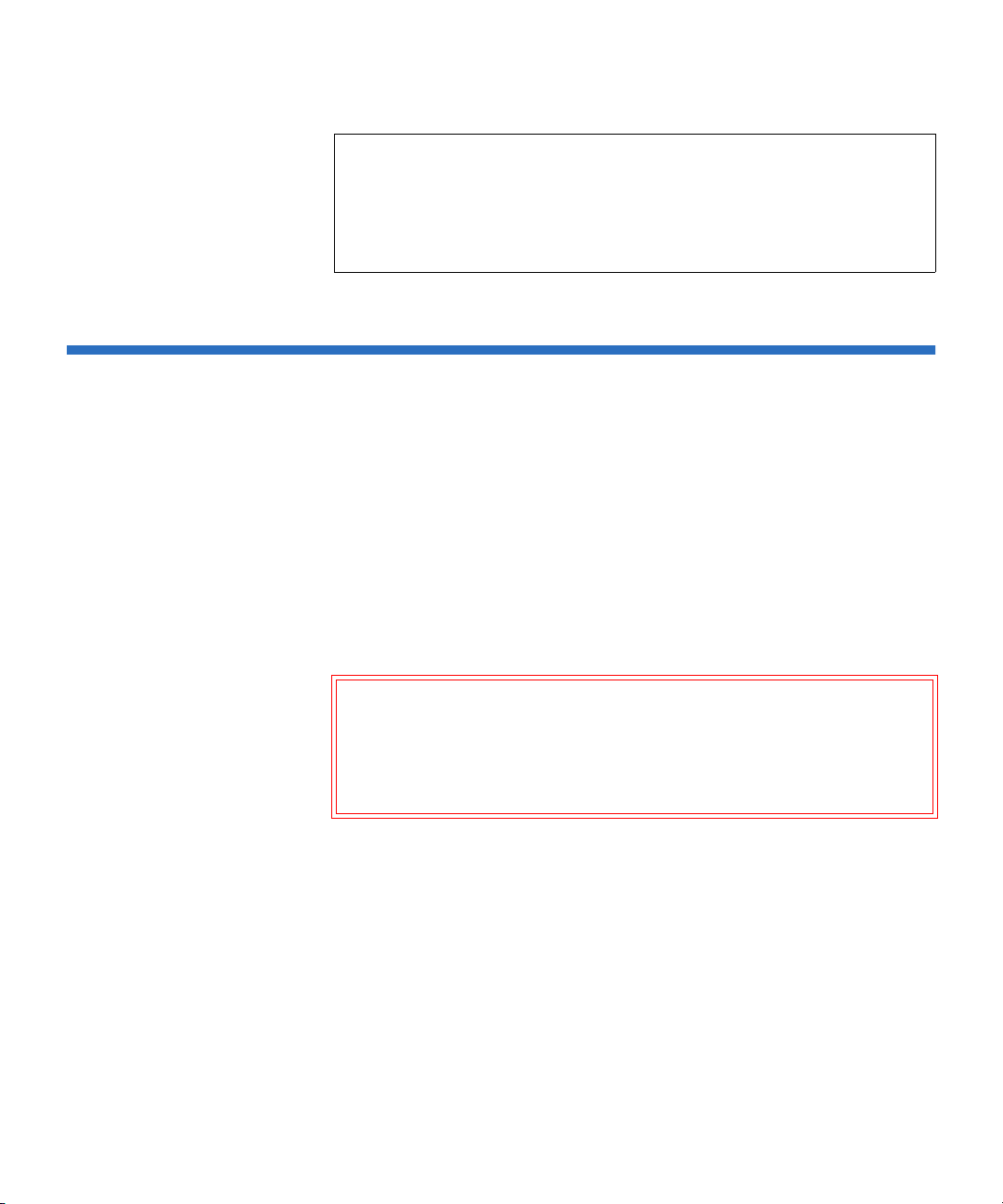
Capítulo 2 Instalación y configuración
Desempaquetado del cargador automático
Nota: Es posible que el cargador automático no funcione con varios
números LUN SCSI cuando está conectado a un controlador RAID.
El cargador automático no se recomienda para su uso con un
controlador RAID. Si se presenta este problema, se recomienda que
el cargador automático se conecte a un controlador de bus SCSI
separado en el host o servidor.
Desempaquetado del cargador automático
Antes de comenzar, haga espacio en un escritorio o mesa de manera que
pueda desempaquetar el cargador automático. Asegúrese de que el área de
trabajo esté libre de condiciones que puedan ocasionar descargas
electrostáticas. Descargue la electricidad estática de su cuerpo tocando una
superficie que sepa que está conectada a tierra, como el chasis metálico del
equipo de cómputo.
El
Manual de referencia del SuperLoader 3 de Quantum
embalaje describe toda la información necesaria para desempacar e inspeccionar
correctamente su cargador automático. Por favor localice el
de SuperLoader 3 de Quantum
y siga las instrucciones.
que se incluye en el
Manual de referencia
Precaución: Si el cuarto en el que usted trabaja tiene una temperatura
que difiere de la temperatura a la cual se transportó o
almacenó el cargador automático en 15°C (30°F) o más, deje
que el cargador automático se aclimate al entorno
circundante durante al menos 12 horas antes de abrir la caja
en que se envió.
Antes de instalar su nuevo cargador automático SuperLoader 3 de Quantum,
desempáquelo con cuidado e inspecciónelo para determinar si sufrió algún
daño durante el transporte.
1 Inspeccione la caja de envío para ver si sufrió daños. Si nota algún
daño, informe a la empresa transportista inmediatamente.
2
Abra la caja de envío y saque el paquete de accesorios. Coloque el
paquete de accesorios a un lado, por el momento.
3
Levante el cargador automático y el relleno sacándolo de la caja y
colóquelo sobre la superficie de trabajo, con la parte superior hacia
arriba.
No coloque el cargador automático sobre ninguno de sus lados.
Guía del usuario del SuperLoader 3 de Quantum 13
Page 31

Capítulo 2 Instalación y configuración
Desempaquetado del cargador automático
4
Retire cuidadosamente el relleno protector de los lados izquierdo y
derecho del cargador automático. Después retire la bolsa del cargador
automático.
5
Guarde los materiales de empaquetado por si necesita transportar o
enviar el cargador automático en el futuro.
Accesorios 2
Los siguientes accesorios se incluyen con el cargador automático
SuperLoader 3 de Quantum con una interfaz SCSI, una Fibre Channel o una
interfaz SAS:
• Manual de referencia del SuperLoader 3 de Quantum
• Paquetes de unidad de cinta SCSI
• Host SCSI o cable de servidor
• Terminator SCSI (no se incluye con SCSI de conexión en serie)
• Paquetes de unidad de cinta Fibre Channel
• Cable tipo Fibre Channel
• Hardware para montar el cargador automático en bastidor
• Llaves en forma de L tipo T8 y T10 TORX
• Un depósito vacío
• Cable de alimentación
• El CD de documentación contiene toda la información en Formato de
documento portátil (PDF) de Adobe
• Etiquetas de código de barras
®
®
Guía del usuario del SuperLoader 3 de Quantum 14
Page 32

Capítulo 2 Instalación y configuración
Cómo montar el cargador automático en un bastidor
Cómo montar el cargador automático en un bastidor
Para montar el cargador automático al bastidor, debe seleccionar un
compartimiento disponible 2U junto al servidor que va a hospedar el
cargador automático.
Para obtener instrucciones acerca del montaje del cargador automático en un
bastidor de 19 pulgadas estándar, consulte “
en un bastidor” en la página 94.
Cómo montar el cargador automático
Comprensión de las características del cargador automático
Características generales2
El cargador automático es compatible con la mayoría de los sistemas
operativos y entornos que admiten las interfaces SCSI, Fibre Channel o SAS
(SCSI de conexión en serie), pero requiere ser directamente compatible con el
sistema operativo o con una aplicación de copia de respaldo para que se
puedan aprovechar por completo sus numerosas características.
Precaución: Siempre que apague y vuelva a encender el cargador
automático, espere 10 segundos antes de volverlo a
encender. La fuente de alimentación requiere de al menos
dos o tres segundos para que los condensadores se
descarguen. Esto garantiza un restablecimiento total del
sistema cuando se apaga y puede evitar errores del sistema.
Guía del usuario del SuperLoader 3 de Quantum 15
Page 33

Figura 1 Descripción general
del panel frontal
Capítulo 2 Instalación y configuración
Comprensión de las características del cargador automático
1 Interruptor de encendido
2 Ranura de inserción
3 Indicadores LED del panel frontal
4 Pantalla LCD del panel frontal
5 Teclas de funciones
6 Depósito izquierdo (o soporte vacío)
7 Depósito derecho (o soporte vacío)
Guía del usuario del SuperLoader 3 de Quantum 16
Page 34

Figura 2 Descripción general
del panel posterior
Capítulo 2 Instalación y configuración
Comprensión de las características del cargador automático
1 Conectores SCSI HD de 68 patillas, o bien un conector Fibre
Channel o SAS
2 Abertura del ventilador
3 Conector de alimentación
4 Conector Ethernet de administración remota
5 Interruptor de encendido
Nota: Si es necesario quitar la cubierta, se deberán quitar 26 tornillos.
Guía del usuario del SuperLoader 3 de Quantum 17
Page 35

Conexión de cables
Terminador SCSI
Cable de Ethernet
Cable SCSI
Capítulo 2 Instalación y configuración
Conexión de cables
Conexión de los cables SCSI y de alimentación 2
Figura 3 Conectores de cables
(unidad de cinta SCSI)
Para conectar los cables de alimentación y SCSI al cargador automático, siga
estos pasos:
1 Apague ordenadamente el servidor seleccionado. Apague todos los
dispositivos accesorios conectados, como impresoras y otros
dispositivos SCSI.
Conecte un extremo del cable SCSI (se incluye con el kit de accesorios)
2
a uno de los conectores en el panel posterior del cargador automático
(consulte la figura 3).
3
Conecte el otro extremo del cable SCSI al conector del adaptador de
host SCSI o al conector del dispositivo previo en el bus SCSI.
Si el cable SCSI que se incluye no encaja en el conector del adaptador de host
SCSI, significa que el adaptador de host SCSI no es compatible, o bien, que debe
adquirir un adaptador de cable. Póngase en contacto con el representante de
servicio o con el fabricante del adaptador de host SCSI para obtener información.
Guía del usuario del SuperLoader 3 de Quantum 18
Page 36

Capítulo 2 Instalación y configuración
Conexión de cables
4
Conecte el terminador al conector SCSI restante en el panel posterior
del cargador automático (si el cargador automático es el último o el
único dispositivo en el bus SCSI). De lo contrario, conecte el cable al
dispositivo siguiente del bus SCSI. Asegúrese que el último dispositivo
del bus SCSI esté configurado con la terminación correcta.
5
Conecte un extremo del cable Ethernet al puerto Ethernet en el panel
posterior del cargador automático para la administración remota.
6
Conecte el otro extremo del cable Ethernet al puerto de red del host o
enrutador.
7
Conecte el conector hembra del cable de alimentación al conector de
alimentación del panel posterior del cargador automático (consulte la
figura 2).
8
Enchufe el cable de alimentación al tomacorriente con toma a tierra
más cercano.
9
Enchufe el servidor principal o la estación de trabajo y todos los
dispositivos conectados.
10
Encienda el cargador automático colocando el interruptor de
encendido del panel posterior en la posición de
ON (Encendido)
Encienda los demás dispositivos que apagó anteriormente. Revise la
pantalla LCD para asegurarse que el cargador automático esté
recibiendo alimentación. Si no está recibiendo, revise las conexiones y
la fuente de alimentación.
.
Durante la autoprueba de encendido (POST), los dos indicadores
LED se iluminan brevemente, seguidos sólo por el parpadeo del
indicador LED de unidad preparada/en actividad. Cuando se
completa la secuencia de inicialización, en la pantalla LCD aparece la
Inicio.
Conexión de los cables de alimentación y Fibre Channel 2
pantalla de
11
Encienda el servidor.
Para conectar los cables Fibre Channel y de alimentación al cargador
automático, siga estos pasos:
1 Conecte un extremo del cable Fibre Channel (se incluye con el kit de
accesorios) al conector Fibre Channel en el panel posterior del
cargador automático (consulte la figura 4).
Guía del usuario del SuperLoader 3 de Quantum 19
Page 37

Figura 4 Conectores de cables
Cable Fibre Channel
Cable de Ethernet
(unidad de cinta Fibre Channel)
Capítulo 2 Instalación y configuración
Conexión de cables
2
Conecte el otro extremo del cable Fibre Channel al host Fibre Channel.
3
Conecte un extremo del cable Ethernet al puerto Ethernet en el panel
posterior del cargador automático para la administración remota.
4
Conecte el otro extremo del cable Ethernet al puerto de red del host o
enrutador.
5
Conecte el conector hembra del cable de alimentación al conector de
alimentación del panel posterior del cargador automático (consulte la
figura 2).
6
Enchufe el cable de alimentación al tomacorriente con toma a tierra
más cercano.
7
Encienda el cargador automático colocando el interruptor de
encendido del panel posterior en la posición de
ON (Encendido)
.
Encienda los demás dispositivos que apagó anteriormente. Revise la
pantalla LCD para asegurarse que el cargador automático esté
recibiendo alimentación. Si no está recibiendo, revise las conexiones y
la fuente de alimentación.
Durante la autoprueba de encendido (POST), los dos indicadores LED se
iluminan brevemente, seguidos sólo por el parpadeo del indicador LED
de unidad preparada/en actividad. Cuando se completa la secuencia de
Inicio
inicialización, en la pantalla LCD aparece la pantalla de
Guía del usuario del SuperLoader 3 de Quantum 20
.
Page 38
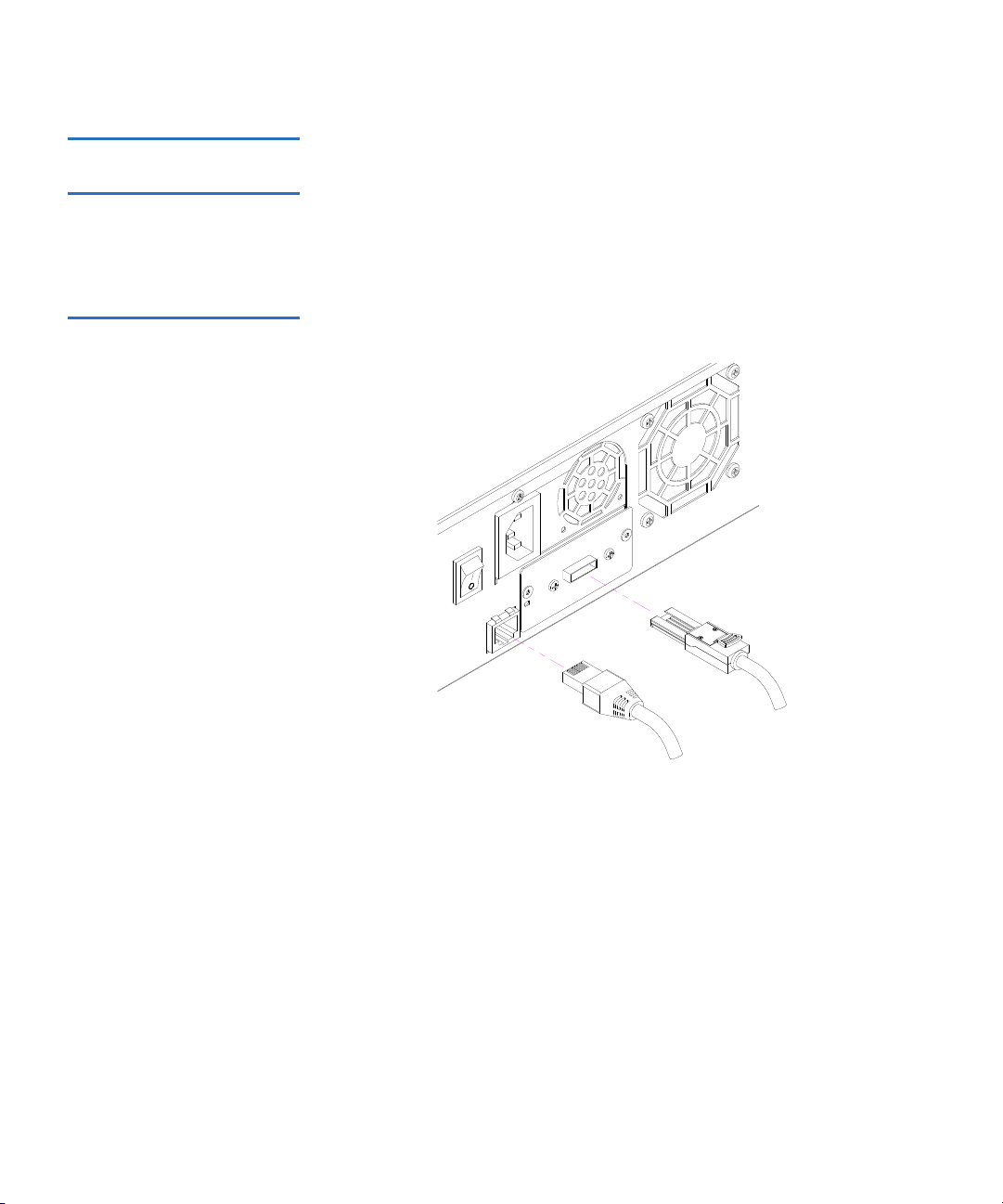
Capítulo 2 Instalación y configuración
cable SAS
Cable de
Ethernet
Conexión de cables
Conexión de los cables SAS y de alimentación 2
Figura 5 Conectores de cables
(unidad de cinta SAS)
Para conectar los cables SAS y de alimentación al cargador automático, siga
estos pasos:
1 Conecte un extremo del cable SAS(se incluye con el kit de accesorios)
al conector SAS en el panel posterior del cargador automático
(consulte la figura 5).
2
Conecte el otro extremo del cable SAS al host SAS.
3
Conecte un extremo del cable Ethernet al puerto Ethernet en el panel
posterior del cargador automático para la administración remota.
4
Conecte el otro extremo del cable Ethernet al puerto de red del host o
enrutador.
5
Conecte el conector hembra del cable de alimentación al conector de
alimentación del panel posterior del cargador automático (consulte la
figura 2).
6
Enchufe el cable de alimentación al tomacorriente con toma a tierra
más cercano.
Guía del usuario del SuperLoader 3 de Quantum 21
Page 39

Capítulo 2 Instalación y configuración
Conexión de cables
7
Encienda el cargador automático colocando el interruptor de
encendido del panel posterior en la posición de
ON (Encendido)
Encienda los demás dispositivos que apagó anteriormente. Revise la
pantalla LCD para asegurarse que el cargador automático esté
recibiendo alimentación. Si no está recibiendo, revise las conexiones y
la fuente de alimentación.
Durante la autoprueba de encendido (POST), los dos indicadores
LED se iluminan brevemente, seguidos sólo por el parpadeo del
indicador LED de unidad preparada/en actividad. Cuando se
completa la secuencia de inicialización, en la pantalla LCD aparece la
pantalla de
Inicio.
.
Guía del usuario del SuperLoader 3 de Quantum 22
Page 40

Capítulo 2 Instalación y configuración
Preparación del host y verificación de la conexión
Preparación del host y verificación de la conexión
Si es necesario, instale un adaptador de host SCSI, Fibre Channel, o SAS,
software y controladores compatibles. Consulte los manuales del equipo host
y de los adaptadores de host SCSI, Fibre Channel o SAS para obtener
instrucciones detalladas. Además, siga estas directrices generales:
• Cuando el servidor principal está encendido, instale el software, y/o los
controladores compatibles con el cargador automático (refiérase a
“
Asistencia del sistema operativo Windows” en la página 24). La
información sobre la compatibilidad del software está disponible en
www.quantum.com
seguridad requieren de un módulo adicional para comunicarse con la
robótica de cargador automático.
• Si el servidor principal está conectado con una red, consulte con el
administrador de sistemas antes de apagarlo.
• Siga los procedimientos adecuados para evitar una descarga electrostática.
Use pulseras de conexión a tierra y almohadillas antiestáticas cuando maneje
componentes internos.
• Asegúrese que el servidor principal tenga una ranura de ampliación abierta.
• Asegúrese de que su aplicación de copias de seguridad admite el adaptador
de host SCSI, Fibre Channel o SAS.
• Para la interfaz del cargador automático SCSI:
• Según sea la configuración del servidor, puede ser necesario
cambiar el identificador SCSI del cargador automático (consulte
Cargador automático SCSI” en la página 70).
“
. La mayoría de los paquetes de software de copiado de
• Asegúrese que el cargador automático tenga la terminación
correcta. Si el cargador automático es el único dispositivo SCSI,
con la excepción del adaptador de host SCSI en el bus SCSI
seleccionado, deberá cerrarse. De la misma forma, si el cargador
automático es físicamente el último dispositivo SCSI del bus
SCSI, deberá tener terminación. Sólo los dispositivos que se
encuentren físicamente al principio y al final del bus SCSI deben
tener terminación. Si el host se encuentra al principio del bus
SCSI, ya deberá tener un terminador instalado.
• Verifique la conexión entre el cargador automático y host seleccionando
Settings (Configuración)>Control Panel (Panel de control)>System
(Sistema)>Hardware>Device Manager (Administrador de dispositivos)>
y/o
Tape Drive (Unidad de cinta)
Guía del usuario del SuperLoader 3 de Quantum 23
Media Changer (Cambiador de medios)
Page 41
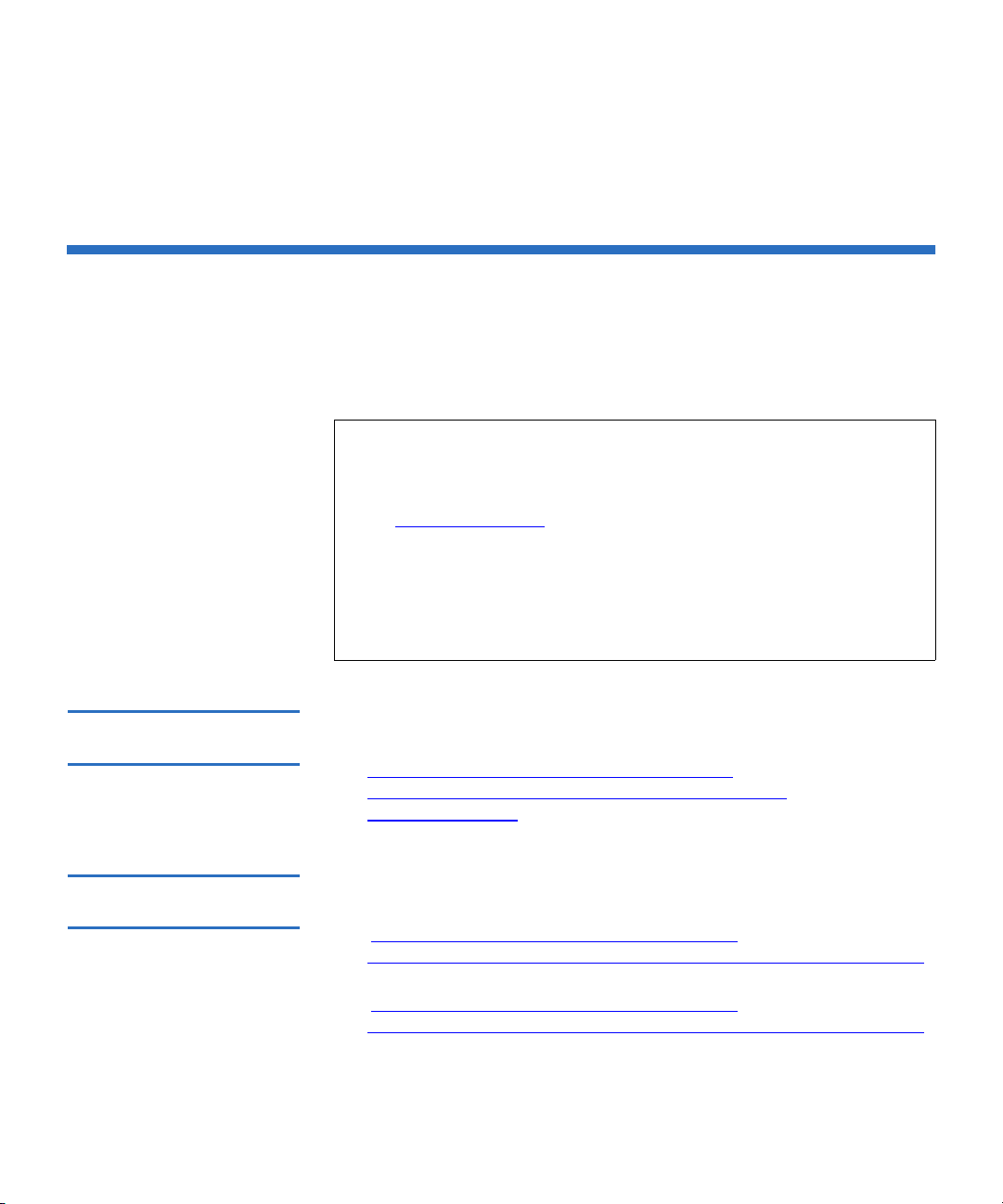
Capítulo 2 Instalación y configuración
Asistencia del sistema operativo Windows
en Microsoft® Windows® 2000, Microsoft Windows XP y Windows Server®
2003. Para obtener más información acerca de cómo verificar la conexión de
los dispositivos SCSI, consulte la documentación del sistema operativo.
Asistencia del sistema operativo Windows
Hay dos archivos controladores de dispositivos asociados con el cargador
automático SuperLoader 3. Uno para el cargador automático en sí y otro para
la unidad de cinta dentro del cargador automático.
Nota:
Se requieren controladores de dispositivos si usted planea utilizar la
aplicación de copias de seguridad nativa de Microsoft Windows. Las
aplicaciones comerciales de copiado de seguridad proporcionan toda la
asistencia necesaria de los controladores de dispositivo. Consulte
www.quantum.com
seguridad compatibles.
Tenga en cuenta que Microsoft Windows NT® no incluye
compatibilidad nativa con los cargadores automáticos. Si se va a usar el
cargador automático SuperLoader 3 en Microsoft Windows NT, se
deberá utilizar una aplicación de copiado de seguridad.
para ver una lista de aplicaciones para copias de
Controlador de dispositivos del cargador automático
Controlador de dispositivo de la unidad de cinta 2
Guía del usuario del SuperLoader 3 de Quantum 24
2
• Para el cargador automático SuperLoader 3, vaya a
http://www.quantum.com/ServiceandSupport/
SoftwareandDocumentationDownloads/SuperLoader3/
Index.aspx#Drivers.
• Para la unidad LTO-2, vaya a:
http://www.quantum.com/ServiceandSupport/
SoftwareandDocumentationDownloads/LTO-2Drives/Index.aspx#Drivers.
• Para la unidad LTO-3, vaya a:
http://www.quantum.com/ServiceandSupport/
SoftwareandDocumentationDownloads/LTO-3Drives/Index.aspx#Drivers.
•Para la unidad HP LTO-4 SCSI, vaya a:
Descarga de software y controladores
en el sitio web de HP.
Page 42

Capítulo 2 Instalación y configuración
Lector de códigos de barras
• Para la unidad LTO-4 SAS, vaya a:
http://www.quantum.com/ServiceandSupport/
SoftwareandDocumentationDownloads/LTO-4Drives/Index.aspx#Drivers.
• Para la unidad VS160, vaya a:
http://www.quantum.com/ServiceandSupport/
SoftwareandDocumentationDownloads/DLTVS160/Index.aspx#Drivers.
• Para la unidad DLT-V4, vaya a:
http://www.quantum.com/ServiceandSupport/
SoftwareandDocumentationDownloads/DLTV4/Index.aspx#Drivers.
• Para la unidad SDLT 600, vaya a:
http://www.quantum.com/ServiceandSupport/
SoftwareandDocumentationDownloads/SDLT600/Index.aspx#Drivers.
• Para la unidad DLT-S4, vaya a:
http://www.quantum.com/ServiceandSupport/
SoftwareandDocumentationDownloads/DLTS4/Index.aspx#Drivers.
Lector de códigos de barras
El lector de código de barras está encerrado dentro del chasis del cargador
automático. El lector de código de barras explora automáticamente cada
cartucho en el depósito al momento del encendido, después de un
restablecimiento, después de una importación o exportación, o cuando se
ejecuta un comando de recreación de inventario (consulte “
inventario” en la página 46). Fuera de eso, no hay ninguna interfaz del usuario
con el lector de códigos de barras por medio de los controles de operador del
panel frontal o mediante la pantalla LCD. La información de cada etiqueta se
guarda en la memoria y está disponible a petición del sistema operativo del
equipo o de la aplicación de copiado de seguridad a través de la SCSI y de la
administración remota de tarjeta incorporada.
Ejecución de un
Si va a utilizar el lector de códigos de barras, deberá aplicar o deslizar las etiquetas
de código de barras por la ranura correspondiente en la parte frontal de cada
cartucho. Las etiquetas deben estar de acuerdo con la norma ANSI/AIM BC1:
Código 39 de especificación de simbología uniforme de 1995. Se incluye
inicialmente un conjunto de etiquetas de código de barras con el cargador
automático. Consulte www.quantum.com
obtener etiquetas de código de barras adicionales.
Guía del usuario del SuperLoader 3 de Quantum 25
para ver información sobre cómo
Page 43

Tablero de instrumentos de DLTSage
El tablero de instrumentos de DLTSage le permite administrar y proteger más
eficazmente su entorno de almacenamiento en cinta y está disponible desde
el menú
La función Tape Security (Seguridad de cinta) incluida en el tablero de
instrumentos le proporciona la capacidad de agregar una llave electrónica a
los cartuchos de cinta. Este protege a los cartuchos del acceso no autorizado a
datos en caso de que se pierdan o sean robados. La ficha
tablero de instrumentos muestra rápida y fácilmente: la condición actual de la
unidad y de los cartuchos, un indicador que muestra cuándo se debe hacer la
siguiente limpieza a la unidad, una representación gráfica del espacio libre
disponible en los cartuchos y más.
Usted puede descargar la versión más reciente del tablero de instrumentos de
DLTSage para las unidades de cinta DLT-V4 y DLT-S4 desde el sitio web de
Quantum, en:
www.quantum.com/ServiceandSupport/
SoftwareandDocumentationDownloads/SDLT600/Index.aspx#Drivers
Start (Inicio)
y desde el administrador de dispositivos de Windows.
Capítulo 2 Instalación y configuración
Tablero de instrumentos de DLTSage
Status (Estado)
del
Guía del usuario del SuperLoader 3 de Quantum 26
Page 44

Capítulo 3
3Funcionamiento del cargador
automático
Este capítulo cubre todos los aspectos de la operación de cargador
automático. Están disponibles los siguientes temas:
• Funcionalidad del panel del operador
• “Utilización de los cartuchos” en la página 30
Utilización de depósitos y soportes vacíos” en la página 35
• “
• “
Visualización de la información de estado” en la página 41
Ejecución de un inventario” en la página 46
• “
Compresión de datos” en la página 47
• “
Funcionalidad del panel del operador
Nota:Si la seguridad está activada y usted trata de ejecutar un comando
sin introducir una contraseña, el cargador automático mostrará la
pantalla
introduzca una contraseña. Una vez que usted introduzca una
contraseña, el cargador automático le llevará a la pantalla de
comando en la que se encontraba antes de ingresar la contraseña.
Guía del usuario del SuperLoader 3 de Quantum 27
Enter Password (Introducir contraseña) hasta que se
Page 45

Figura 6 Panel frontal
Capítulo 3 Funcionamiento del cargador automático
Funcionalidad del panel del operador
El panel frontal consiste de dos indicadores LED, cuatro botones y una pantalla
LCD de 2 líneas con 16 caracteres y proporciona todo lo que usted necesita para
supervisar el estado del cargador automático y controlar todas sus funciones.
1 Interruptor de encendido
2 Pantalla LCD del panel frontal
3 Indicadores LED del panel frontal
4 Botón de desplazamiento hacia arriba
5 Botón de desplazamiento hacia abajo
6 Escape
7 Entrar
Guía del usuario del SuperLoader 3 de Quantum 28
Page 46

Tabla 2 Indicadores LED del
panel frontal
Capítulo 3 Funcionamiento del cargador automático
Funcionalidad del panel del operador
La funcionalidad de los dos indicadores LED en el panel frontal se define en la
tabla 2
.
Función Verde Ámbar
Introducir contraseñas 3
Apagado
Listo
Actividad normal
El cargador automático necesita atención
Error del cargador automático
Todas las funciones a las que se tiene acceso mediante el menú de desplazamiento
están protegidas con contraseña. Se incorporan dos niveles de seguridad al menú.
La seguridad de nivel más alto es el nivel de operador y la seguridad de nivel más
alto es el nivel de administrador. Hay una contraseña para cada nivel.
La contraseña de administrador permite tener acceso a todas las funciones
disponibles. La contraseña de operador permite tener acceso a todas las funciones
de los submenús
Command (Comando)
APAGADO APAGADO
ENCENDIDO APAGADO
Centelleando APAGADO
APAGADO Centelleando
APAGADO ENCENDIDO
y
Status (Estado)
.
Es posible que muchas de las funciones del cargador automático estén
protegidas con contraseña para asegurar la integridad de los datos. Para tener
acceso a las opciones del menú que se necesitan para ejecutar estas funciones,
primero se debe ingresar la contraseña. Todas las contraseñas tienen seis
dígitos.
Cuando ingrese una contraseña, toda la funcionalidad protegida con contraseña
estará disponible hasta que usted cierre la sesión del explorador. Si no utiliza el
panel frontal durante un lapso de tiempo, la pantalla principal volverá a aparecer
en la pantalla LCD. Cuando la pantalla principal vuelva a aparecer, el cargador
automático habrá cerrado la sesión automáticamente. Usted tendrá que volver a
introducir su contraseña otra vez para tener acceso a las funciones del menú.
Guía del usuario del SuperLoader 3 de Quantum 29
Page 47

Capítulo 3 Funcionamiento del cargador automático
Utilización de los cartuchos
Cierre de sesión 3
Para desconectar el cargador automático:
1 En el menú principal, desplácese a Commands (Comandos) y luego
presione
2
En el submenú
sesión)
Session Complete (Sesión completa)
Enter (Entrar).
y luego presione
Nota: También puede presionar Escape para cerrar la sesión. Siga
presionando
pantalla principal.
Utilización de los cartuchos
Normalmente, cuando instala el cargador automático por primera vez, usted
carga los cartuchos en los depósitos y luego carga los depósitos en el cargador
automático. Sin embargo, usted puede insertar y expulsar los cartuchos de
manera individual por medio de la ranura de inserción, o bien, puede
expulsar un depósito, cargar y descargar los cartuchos manualmente y luego
cargar el depósito nuevamente en el cargador automático. El cargador
automático detecta automáticamente la presencia de un cartucho en la ranura
del depósito.
Commands (Comandos)
Enter (Entrar)
, desplácese a
Log Out (Cerrar
. En la pantalla LCD aparecerá
.
Escape según se requiera hasta que aparezca la
Nota:
En el menú del panel frontal, siempre que vea
(Expulsar)
automático a través de la ranura de inserción. Siempre que vea
(Cargar)
cargado en la unidad de cinta o que está descargado.
Si intenta de realizar una operación ilegal, el cargador automático se rehusará a
realizar la operación. Por ejemplo, si intenta cargar un cartucho en la unidad a
través de la ranura de inserción, pero la unidad ya contiene un cartucho, la ranura
de inserción no se abrirá. Si intenta descargar un cartucho de la unidad mientras
Guía del usuario del SuperLoader 3 de Quantum 30
, significa que el cartucho se introduce y sale del cargador
o
Unload (Descargar)
, esto significa que el cartucho está
Enter (Entrar)
o
Eject
Load
Page 48

Capítulo 3 Funcionamiento del cargador automático
Utilización de los cartuchos
el cargador automático está escribiendo en la cinta, el comando no se iniciará
hasta que se complete el comando de escritura.
Expulsión de un solo cartucho 3
Advertencia:
Si un cartucho de cinta mantiene abierta la puerta de la ranura de
inserción al momento del encendido, el robot no se moverá. El
sistema detecta que la puerta de la ranura de inserción está abierta,
pero no puede detectar la presencia del cartucho. Si la puerta de la
ranura de inserción está abierta, es posible que la luz de láser del
lector de códigos de barras salga por la puerta y probablemente
ocasione lesiones físicas.
No inserte la mano en la puerta de la ranura de inserción cuando
ésta esté abierta. Esto es con el fin de prevenir que el robot
ocasione lesiones corporales. Hay medidas de precaución
establecidas para evitar que el mecanismo robótico funcione en
estas circunstancias.
Si el cartucho de cinta mantiene abierta la puerta de la ranura de
inserción durante el funcionamiento, el sistema lleva un
seguimiento del movimiento de la cinta y continúa con el
movimiento robótico. Esto se puede presentar cuando el robot
expulsa el cartucho por la puerta de la ranura de inserción.
Cuando se desea cargar un solo cartucho en el cargador automático, se puede
usar la ranura de inserción. Sin embargo, si la opción
Security (Seguridad)
está encendida, se deberá introducir una contraseña válida para abrir la
ranura de inserción antes de poder cargar un cartucho. Cuando se inserta un
cartucho a través de la ranura de inserción, éste se puede cargar en la unidad
de cinta o guardarse en la ranura de un depósito.
Para insertar un cartucho en la unidad de cinta:
1 En el menú principal, desplácese a Commands (Comandos) y luego
presione
2
En el submenú
luego presione
3
En el submenú
luego presione
Prompted (Insertar cinta, empujar hasta que se indique)
Enter (Entrar).
Commands (Comandos)
Enter (Entrar)
Enter (Entrar)
Enter (Entrar)
, desplácese a
.
, desplácese a
. El mensaje
Enter (Entrar)
To Drive (A la unidad)
Insert Tape, Push Until
aparece en la
y
y
pantalla LCD.
Nota: Después de que Insert Tape, Push Until Prompted (Insertar
cinta, empujar hasta que se indique)
aparece en la pantalla
LCD, inserte el cartucho. Después de aproximadamente 5
segundos, el sistema verifica automáticamente que haya un
cartucho insertado y continúa con el proceso. El mensaje
Loaded (Cinta cargada) aparece cuando se completa
Tape
satisfactoriamente.
Guía del usuario del SuperLoader 3 de Quantum 31
Page 49

Capítulo 3 Funcionamiento del cargador automático
Utilización de los cartuchos
Nota: Para el cargador automático, empuje el cartucho hacia adentro
hasta que se detenga. El cartucho estará introducido
aproximadamente 7,5 cm (3 pulg) en la ranura de inserción. Esto
podría requerir que usted empuje e introduzca los dedos
considerablemente en la apertura de la ranura de inserción.
Después de la inserción, el extremo del cartucho será visible en
la parte trasera de la apertura de la ranura de inserción.
4
Una vez que haya insertado el cartucho, oprima
Enter (Entrar)
.
Nota: Si la función de inserción del cartucho falla, el cartucho se
expulsará y usted deberá repetir los pasos 3
mensaje
5
Oprima
Para insertar un cartucho en la ranura de un depósito:
Exit (Salir)
Missed Tape (Cinta faltante).
para borrar el comando y volver al menú.
y 4. Aparece el
1 En el menú principal, desplácese a Commands (Comandos) y luego
presione
2
En el submenú
luego presione
Enter (Entrar).
Commands (Comandos)
Enter (Entrar)
, desplácese a
Enter (Entrar)
.
y
3
En el submenú
y luego presione
Prompted (Insertar cinta, empujar hasta que se indique)
Enter (Entrar)
Enter (Entrar)
, desplácese a
. El mensaje
To Location (A la ubicación)
Insert Tape, Push Until
aparece en la
pantalla LCD.
Nota: Después de que Insert Tape, Push Until Prompted (Insertar
cinta, empujar hasta que se indique) aparece en la pantalla
LCD, inserte el cartucho. Después de aproximadamente 5
segundos, el sistema verifica automáticamente que haya un
cartucho insertado y continúa con el proceso. El mensaje
Loaded (Cinta cargada) aparece cuando se completa
satisfactoriamente.
Tape
Nota: Para el cargador automático, empuje el cartucho hacia adentro
hasta que se detenga. El cartucho estará introducido
aproximadamente 7,5 cm (3 pulg) en la ranura de inserción.
Esto podría requerir que usted empuje e introduzca los dedos
considerablemente en la apertura de la ranura de inserción.
Después de la inserción, el extremo del cartucho será visible en
la parte trasera de la apertura de la ranura de inserción.
Guía del usuario del SuperLoader 3 de Quantum 32
Page 50

Capítulo 3 Funcionamiento del cargador automático
Utilización de los cartuchos
4
Una vez que haya insertado el cartucho, oprima
Enter (Entrar)
Nota: Si la función de inserción del cartucho falla, el cartucho se
5
Oprima
expulsará y usted deberá repetir los pasos 3
mensaje
Exit (Salir)
Missed Tape (Cinta faltante).
para borrar el comando y volver al menú.
y 4. Aparece el
.
Cómo mover un solo cartucho 3
Usted puede mover fácilmente un solo cartucho de un ubicación a otra, en el
interior del cargador automático.
1 En el menú principal, desplácese a Commands (Comandos) y luego
presione
2
En el submenú
luego presione
Enter (Entrar).
Commands (Comandos)
Enter (Entrar)
, desplácese a
Move (Mover)
y
.
Aparecerá la pantalla Move (Mover) bajo From: (Desde:). Desplácese a
la ubicación actual del cartucho que desea mover. Las ranuras que
están ocupadas por un cartucho de datos se indican con un asterisco
*).
(
3
En
To: (Hacia:)
, desplácese a la ubicación a la que desea mover el
cartucho. Las ranuras que están ocupadas por un cartucho de datos se
indican con un asterisco (
4
Presione
Enter (Entrar)
). Oprima
.
Enter (Entrar)
.
*
Si no selecciona una ubicación vacía, aparecerá No Source Element
(No hay elemento de origen)
en la pantalla LCD. Elija otra ubicación.
Si selecciona una ubicación que ya esté ocupada, aparecerá
Destination Full (Destino lleno) en la pantalla LCD. Elija otra
ubicación.
Expulsión de un solo cartucho 3
Cuando se desea extraer un solo cartucho del cargador automático, se puede
especificar el cartucho deseado por medio de su código de barras o su
ubicación, o bien, elegir el cartucho que está en la unidad de cinta en ese
momento.
Para expulsar un cartucho mediante el código de barras (si se tiene a un lector de
código de barras):
Guía del usuario del SuperLoader 3 de Quantum 33
Page 51

Capítulo 3 Funcionamiento del cargador automático
Utilización de los cartuchos
1 En el menú principal, desplácese a Commands (Comandos) y luego
presione
2
En el submenú
luego presione
3
En el submenú
Mailslot (Ranura de inserción)
4
Desplácese a
Enter (Entrar).
Commands (Comandos)
Enter (Entrar)
Eject (Expulsar)
.
, desplácese hasta
y luego presione
By Barcode (Por código de barras)
, desplácese a
Tape (Cinta)
Enter (Entrar)
.
Eject (Expulsar)
, vaya a
.
Aparecerá una etiqueta de código de barras.
5
Desplácese hasta la etiqueta que corresponde al cartucho que desea
expulsar. Presione
Para expulsar un cartucho en base a su ubicación:
Enter (Entrar)
.
1 En el menú principal, desplácese a Commands (Comandos) y luego
presione
2
En el submenú
luego presione
3
En el submenú
Mailslot (Ranura de inserción)
Enter (Entrar).
Commands (Comandos)
Enter (Entrar)
Eject (Expulsar)
, desplácese a
.
, desplácese a
y luego presione
Eject (Expulsar)
Tape (Cinta)
Enter (Entrar)
, desplácese a
.
y
y
4
Desplácese a
By Location (Por ubicación)
.
Las ranuras que están ocupadas por un cartucho de datos se indican
con un asterisco (
limpieza se indicará con un signo (
(Limpieza automática)
*). La ranura que está ocupada por una cinta de
@), si la opción Auto Clean
está activada. Desplácese a la ranura que
contiene el cartucho desea expulsar.
5
Presione
Enter (Entrar)
.
El cartucho que desea se expulsa de la ranura de inserción.
Para expulsar un cartucho de la unidad de cinta:
1 En el menú principal, desplácese a Commands (Comandos) y luego
presione
2
En el submenú
luego presione
3
En el submenú
luego presione
4
Desplácese a
Enter (Entrar).
Commands (Comandos)
Enter (Entrar)
Eject (Expulsar)
Enter (Entrar)
From Drive (De la unidad)
.
, desplácese a
.
, desplácese a
Cartridge (Cartucho)
Eject (Expulsar)
y luego presione
y
y
Enter (Entrar)
El cartucho que desea se expulsa de la ranura de inserción.
Guía del usuario del SuperLoader 3 de Quantum 34
.
Page 52

Capítulo 3 Funcionamiento del cargador automático
Vista interna
del depósito izquierdo
Vista externa
del depósito izquierdo
Depósito izquierdo vacío
Utilización de depósitos y soportes vacíos
Utilización de depósitos y soportes vacíos
Figura 7 Depósito izquierdo
Guía del usuario del SuperLoader 3 de Quantum 35
Page 53

Capítulo 3 Funcionamiento del cargador automático
Utilización de depósitos y soportes vacíos
El cargador automático no funcionará a menos que ambas aberturas del depósito
estén correctamente cerradas. Una forma de cerrar las aberturas es utilizar dos
depósitos. Si se utiliza sólo un depósito, se debe llenar la abertura del otro
depósito con un soporte vacío para que la unidad pueda funcionar.
Nota: Los depósitos, los soportes vacíos y las manijas de los depósitos no
son intercambiables entre los tipos de unidades.Pida los números de
pieza apropiados al momento de reemplazar estos elementos.
Expulsión de un depósito 3
Cuando desee extraer varios cartuchos al mismo tiempo, primero expulse los
depósitos.
Para expulsar un depósito:
1 En el menú principal, desplácese a Commands (Comandos) y luego
presione
2
En el submenú
luego presione
3
En el submenú
derecho)
(Entrar)
Enter (Entrar).
Commands (Comandos)
Enter (Entrar)
Eject (Expulsar)
o
Left Magazine (Depósito izquierdo)
.
, desplácese a
.
, desplácese a
Right Magazine (Depósito
Eject (Expulsar)
y luego presione
y
Enter
Oirá un sonido distintivo mientras el depósito correspondiente es
expulsado del cargador automático. En la pantalla LCD, aparecerá
Left magazine has been ejected (El depósito izquierdo ha sido
expulsado)
derecho ha sido expulsado)
, o bien, Right magazine has been ejected (El depósito
.
Nota: Para evitar daños al cargador automático o al depósito, utilice
las dos manos cuando retire el depósito del cargador
automático dando apoyo a toda la extensión del depósito.
Sujete el depósito por la manija con una mano y deslícelo hacia afuera,
4
dando apoyo con la otra mano a la parte inferior.
Nota: Una vez que expulsa un depósito, debe sacarlo completamente
o volverlo a insertar completamente antes de apagar el cargador
automático. Antes devolver un depósito al cargador
automático, gire manualmente las ruedas del lado del depósito.
Si se mueven libremente, los cartuchos están asentados
correctamente. Si las ruedas no giran libremente, revise los
cartuchos y retírelos y reemplácelos según sea necesario.
Guía del usuario del SuperLoader 3 de Quantum 36
Page 54

Capítulo 3 Funcionamiento del cargador automático
Utilización de depósitos y soportes vacíos
Comando de Carga/ Descarga del depósito 3
Instalación de un depósito 3
Cuando se activa un comando de Carga/Descarga para el cargador
automático, el sistema automáticamente expulsa el depósito del lado derecho.
Para retirar el depósito del lado izquierdo mediante el comando Carga/
Descarga debe:
1 Retirar el depósito derecho.
2
Cambiar el depósito derecho por un depósito vacío.
3
Ejecutar nuevamente el comando Carga/Descarga. Así el sistema
expulsará el depósito izquierdo.
4
Si desea ubicar el depósito en la bahía del lado derecho, cambie el
soporte vacío de dicha bahía por un depósito de cartucho.
Para instalar un depósito en el cargador automático:
1 Con una mano, sujete el depósito por la manija y sosténgalo por
debajo con la otra mano.
2
Deslice el depósito hacia el interior del compartimiento para depósitos
hasta que se oiga un chasquido.
Asegúrese de colocar el depósito correctamente. Se debe deslizar
suavemente hacia el interior del compartimiento para depósitos. Si
encuentra resistencia, verifique la orientación del depósito.
El depósito estará correctamente instalado cuando usted sienta que se
inserta en su lugar emitiendo un chasquido y el frente esté alineado
con el panel frontal. Aparecerá
insertado)
, o bien, Right Mag Inserted (Dep. derecho insertado) en la
Left Mag Inserted (Dep. izquierdo
pantalla LCD. El cargador automático procederá automáticamente
con la ejecución de un inventario.
Precaución:
Guía del usuario del SuperLoader 3 de Quantum 37
Tenga cuidado de no girar la perilla al lado del depósito
mientras esté parcialmente insertado en el cargador
automático. Si lo hace puede causar daños al depósito o
al cargador automático.
Page 55

Capítulo 3 Funcionamiento del cargador automático
6
/
1
4
3
/
1
1
Utilización de depósitos y soportes vacíos
Funcionamiento manual del depósito 3
La siguiente sección describe cómo hacer funcionar un depósito.
Hay dos perillas localizadas en cada extremo del depósito. Usted puede mover
las ranuras dentro del depósito girando estas dos perillas y alineando una ranura
con una de las dos aberturas.
Guía del usuario del SuperLoader 3 de Quantum 38
Page 56

Capítulo 3 Funcionamiento del cargador automático
6
/
14
3
/
1
1
Utilización de depósitos y soportes vacíos
No gire el depósito insertando su mano y empujando los cargadores de cartuchos.
Puede usar las aberturas del depósito para cargar y descargar cartuchos de las
ocho ranuras dentro de cada depósito.
Nota: Se recomienda que retire completamente el depósito para cargar y
descargar cartuchos. Si no se retira completamente el depósito, no
lo gire.
Para identificar una ranura: 3
Cada ranura tiene un número de identificación que queda expuesto cuando las
ranuras están en la sección superior del depósito. Con el depósito fuera del
cargador automático, podrá ver la marca de identificación en el lado superior del
depósito a través de una de las dos ventanas de la superficie superior del
depósito.
Cada portador de depósito se identifica como 1/9, 2/10, 3/11, etcétera. Los
números más bajos, 1 - 8, se refieren a las ranuras en el depósito izquierdo. Los
números más altos, 9 - 16, se refieren a las ranuras en el depósito derecho, si el
depósito derecho opcional está instalado.
Guía del usuario del SuperLoader 3 de Quantum 39
Page 57

Capítulo 3 Funcionamiento del cargador automático
Utilización de depósitos y soportes vacíos
Para cargar cartucho en un depósito completamente expulsado: 3
1 Para cargar cartuchos en el depósito, centre una ranura dentro de una
de las aberturas que se localizan en el lado del depósito.
2
Oriente el cartucho correctamente.
Nota: Hay una característica de diseño en cada ranura que permite
insertar el cartucho completamente sólo de cierta manera.
3
Inserte el cartucho completamente en la ranura.
Cuando inserte el cartucho en la ranura, advertirá una leve
resistencia (distensión) hasta que el cartucho quede adecuadamente
asegurado en la ranura. Todo el progreso de avance se detiene
cuando el cartucho está completamente insertado.
Puede extraer un cartucho de la misma manera en que se inserta. Utilice las
perillas para centrar las ranuras deseadas en las aberturas del lado del depósito.
Saque el cartucho usando los dedos índice y pulgar. Sentirá una pequeña
resistencia, pero siga tirando del cartucho hasta que salga.
Para descargar cartuchos de un depósito expulsado
completamente:
1 Tire del depósito expulsado hasta que se pueda tener acceso a la
ranura superior grande.
2
Haga girar la ranura deseada para que quede en posición (centrada en
la abertura). Cargue o descargue un cartucho en esa ubicación. No
exponga más que la apertura superior grande cuando haga funcionar
el depósito manualmente.
3
Guía del usuario del SuperLoader 3 de Quantum 40
Page 58

Capítulo 3 Funcionamiento del cargador automático
Visualización de la información de estado
Visualización de la información de estado
En el menú de desplazamiento de la pantalla LCD, se puede ver el estado del
cargador automático, la versión del firmware, el estado del elemento, el
estado de la unidad de cinta, la versión de la unidad de cinta y la información
de Ethernet.
Visualización del estado del cargador automático SuperLoader 3 3
El estado del cargador automático proporciona información sobre:
• Si un depósito está instalado o no
• Estado de conexión SCSI, SAS o Fibre Channel.
• Estado de conexión Ethernet
• Si un lector de códigos de barras está instalado o no
Para ver el estado del cargador automático:
1 En el menú principal, desplácese a Status (Estado) y luego presione
Enter (Entrar).
2
Tabla 3 Estado del cargador
automático
En el submenú
automático)
3
En el submenú
(Estado)
Aparecerá una lista de mensajes parecida a la siguiente:
y luego oprima
Status (Estado)
y luego presione
Autoloader (Cargador automático)
Estado Mensaje Descripción
Magazines
(Depósitos)
L = * El depósito izquierdo está presente.
R = * El depósito derecho está presente.
, desplácese a
Enter (Entrar)
Enter (Entrar)
Autoloader (Cargador
.
, desplácese a
.
Status
SCSI ID
(Identificador
SCSI)
SAS SAS Interface (Interfaz SAS) Conexión SAS.
Guía del usuario del SuperLoader 3 de Quantum 41
A digit 0 through 7 (Un
dígito de 0 a 7 [valor
predeterminado: 5])
El identificador SCSI asignado al cargador automático.
Page 59

Capítulo 3 Funcionamiento del cargador automático
Estado Mensaje Descripción
Visualización de la información de estado
Topology
(Topología)
(Fibre Channel)
Speed
(Velocidad)
(Fibre Channel)
Loop ID
(Identificación de
bucle)
(Fibre Channel)
Mode (Modo) Random (Aleatorio) El modo de cambios está configurado como Random
BC Reader
(Lector de CB)
Visualización de la versión del firmware 3
Auto Negotiate, Loop, or
P2P (Negociación
automática, bucle o punto a
punto)
Auto Negotiate, 1 Gig, or
2 Gig (Negociación
automática, 1 Gb ó 2 Gb)
0 – 127 Válido sólo con topología configurada como bucle.
SEQUENTIAL
(SECUENCIAL)
Yes or No (Sí o No) Hay un lector de código de barras presente.
La conexión Fibre Channel configurada.
La velocidad Fibre Channel configurada.
(Aleatorio).
El modo de cambios está configurado como Sequential
(Secuencial).
Para ver la versión del firmware actual, utilice el procedimiento siguiente:
1 En el menú principal, desplácese a Status (Estado) y luego presione
Enter (Entrar).
2
En el submenú
automático)
3
En el submenú
(Versión)
Status (Estado)
y luego presione
Autoloader (Cargador automático)
y luego presione
, desplácese a
Enter (Entrar)
Enter (Entrar)
Autoloader (Cargador
.
, desplácese a
.
Aparecerá una lista de mensajes en la pantalla LCD. La versión del
firmware se muestra como
Firmware: VX.XX donde X.XX es la versión
actual del firmware instalado.
Version
Guía del usuario del SuperLoader 3 de Quantum 42
Page 60

Capítulo 3 Funcionamiento del cargador automático
Visualización de la información de estado
Tabla 4 Campos de la versión
del firmware
Visualización del estado del elemento 3
Campo Descripción
Firmware El número indica la versión firmware.
EDC El número indica el código de corrección de errores que
se generó cuando el firmware fue instalado. El cargador
automático utiliza este número para verificar que el
firmware y la memoria que lo alberga están bien.
HW Rev El número indica la versión del hardware.
ME Rev El número indica la versión mecánica.
El estado de elemento informa acerca del estado de las ranuras del depósito.
El estado indica si una ranura contiene un cartucho, y qué ranura está
asignada como ranura del cartucho de limpieza. Para ver el estado de un
elemento:
1 En el menú principal, desplácese a Status (Estado) y luego presione
Enter (Entrar).
2
En el submenú
automático)
3
En el submenú
Element Status (Estado del elemento)
Status (Estado)
y luego presione
Autoloader (Cargador automático)
, desplácese a
Enter (Entrar)
y luego presione
Autoloader (Cargador
.
, desplácese a
Enter (Entrar)
.
4
Presione
Enter (Entrar)
.
Se puede desplazar por cada una de las ranuras. Las ranuras que
están ocupadas por un cartucho de datos se indican con un asterisco
*). La ranura vacía que está asignada a un cartucho de limpieza se
(
indica con un signo de admiración (
cartucho de limpieza se indica con una arroba (
5
Desplácese a la ranura que contiene el cartucho del que desea ver la
etiqueta, o el cartucho que desea mover y después presione
(Entrar)
Guía del usuario del SuperLoader 3 de Quantum 43
.
!). La ranura ocupada por un
@).
Enter
Page 61

Capítulo 3 Funcionamiento del cargador automático
Visualización de la información de estado
Aparecerá la pantalla Element Status (Estado del elemento),
mostrando la etiqueta de código de barras del cartucho. También
aparecerá en la pantalla un comando Move (Mover).
Nota: El comando Move (Mover) aparece sólo cuando la seguridad
está desactivada o si usted inició sesión como administrador u
operador.
Si desea mover el cartucho, desplácese hasta la ubicación hasta la que
desea moverlo, de manera que aparezca bajo
presione
Escape.
Enter (Entrar). Si no desea mover el cartucho, presione
To: (Hacia:) y luego
Visualización del estado de la unidad de cinta 3
Tabla 5 Campos de estado de
la unidad
Para ver el estado de la unidad de cinta:
1 En el menú principal, desplácese a Status (Estado) y luego presione
Enter (Entrar).
2
En el submenú
presione
3
En el submenú
presione
Status (Estado)
Enter (Entrar)
Drive (Unidad)
Enter (Entrar)
, desplácese a
Drive (Unidad)
y luego
.
, desplácese a
Status (Estado)
y después
.
Aparecerá una lista de mensajes. Los mensajes pueden incluir:
Campo Descripción
SCSI ID or Fibre
Channel
(Identificador
SCSI o Fibre
Channel)
SAS Interface
(Interfaz SAS)
Loader LUN
Cargador de
(
número LUN)
Indica el número de identificación SCSI de la unidad o
una unidad Fibre Channel.
Indica una unidad SAS.
Indica el número de unidad lógica (LUN) del
dispositivo cambiador de medios.
Compression
(Compresión)
Guía del usuario del SuperLoader 3 de Quantum 44
Indica si la compresión de la unidad de cinta está
activada o desactivada.
Page 62

Capítulo 3 Funcionamiento del cargador automático
Campo Descripción
Visualización de la información de estado
Visualización de la versión de la unidad de cinta
Tabla 6 Campos de la versión
de la unidad
3
Drive Tape
(Unidad de
cinta)
Indica si la unidad de cinta está presente.
Para ver el estado de la unidad de cinta:
1 En el menú principal, desplácese a Status (Estado) y luego presione
Enter (Entrar).
2
En el submenú
presione
3
En el submenú
presione
Status (Estado)
Enter (Entrar)
Drive (Unidad)
Enter (Entrar)
, desplácese a
Drive (Unidad)
y luego
.
, desplácese a
Version (Versión)
y luego
.
Aparecerá una lista de mensajes. Los mensajes pueden incluir:
Campo Descripción
Product Type
(Tipo de
producto)
Version
(Versión)
Indica el tipo de la unidad instalada.
Indica el número de versión de la unidad.
Visualización de la información de Ethernet 3
Para ver la información de Ethernet:
1 En el menú principal, desplácese a Status (Estado) y luego presione
Enter (Entrar).
2
En el submenú
Enter (Entrar)
Status (Estado)
.
, desplácese a
Ethernet
y luego presione
Aparecerá una lista de mensajes. Los mensajes pueden incluir:
Guía del usuario del SuperLoader 3 de Quantum 45
Page 63

Capítulo 3 Funcionamiento del cargador automático
Ejecución de un inventario
Tabla 7 Campos de
información de Ethernet
Campo Descripción
MAC Address
(Dirección
MAC)
IP Address
(Dirección IP)
Network (Red) Indica si el cargador automático está conectado a la red
Ejecución de un inventario
El cargador automático ejecuta un inventario automáticamente siempre que
usted lo vuelve a encender o que inserta un depósito. Un inventario revisa
cada ranura del depósito, la unidad, el selector Picker y la ranura de inserción
para determinar si hay un cartucho presente. De ser así, también lee la
etiqueta de código de barras, si está disponible. Si necesita ejecutar un
inventario adicional, lo puede hacer manualmente.
Indica el identificador de red único que está asociado
con el cargador automático.
Indica la dirección IP estática o la dirección IP dinámica
asignada actualmente. El texto
caso.
y a qué velocidad.
DHCP aparece en este
Nota: No se pueden leer las etiquetas de código de barras cuando hay una
cinta en el selector Picker.
Para realizar un inventario manualmente:
1 En el menú principal, desplácese a Commands (Comandos) y luego
presione
2
En el submenú
(Inventario)
Enter (Entrar).
Commands (Comandos)
y luego presione
, desplácese a
Enter (Entrar)
Inventory
. El cargador automático lee
los códigos de barras de todos los cartuchos presentes.
Guía del usuario del SuperLoader 3 de Quantum 46
Page 64

Compresión de datos
La compresión de los datos significa que el cargador automático puede
escribir más datos en la misma cantidad de cinta. La compresión también
aumenta el rendimiento de las transferencias de datos del bus SCSI. La
compresión de datos depende de la unidad y no se puede configurar desde el
panel frontal o desde la administración remota de tarjeta incorporada. Es
posible que su paquete de aplicación de copias de seguridad también tenga
información sobre la compresión. La pantalla del panel frontal indicará si la
compresión de datos está
Capítulo 3 Funcionamiento del cargador automático
Compresión de datos
Enabled (Activada)
o
Disabled (Desactivada).
Guía del usuario del SuperLoader 3 de Quantum 47
Page 65

Capítulo 4
4
Administración remota de tarjeta
incorporada
Este capítulo trata acerca de la operación, configuración, y solución de problemas
de la Unidad de administración remota (RMU) del cargador automático. Los
siguientes temas están disponibles:
• Descripción general de la Administración remota de tarjeta incorporada
• “Página Configurations (Configuraciones)” en la página 51
Página de actualizaciones” en la página 62
• “
• “
Página Diagnostics (Diagnósticos)” en la página 63
Página Commands (Comandos)” en la página 65
• “
Descripción general de la Administración remota de tarjeta incorporada
El firmware del cargador automático SuperLoader 3 de Quantum incluye una
interfaz de Ethernet que permite la administración remota del cargador
automático. La interfaz, de nombre Administración remota de tarjeta
incorporada, incluye un servidor de web que proporciona una interfaz gráfica de
usuario basada en Hypertext Markup Language (HTML) para facilidad de uso.
Muchas de las operaciones que usted realiza en el panel frontal las puede realizar
también de manera remota por medio de la administración remota de tarjeta
incorporada. Estas funciones incluyen el cambio de lugar de las cintas, las
operaciones secuenciales, las opciones de operaciones del sistema, las opciones de
Guía del usuario del SuperLoader 3 de Quantum 48
Page 66
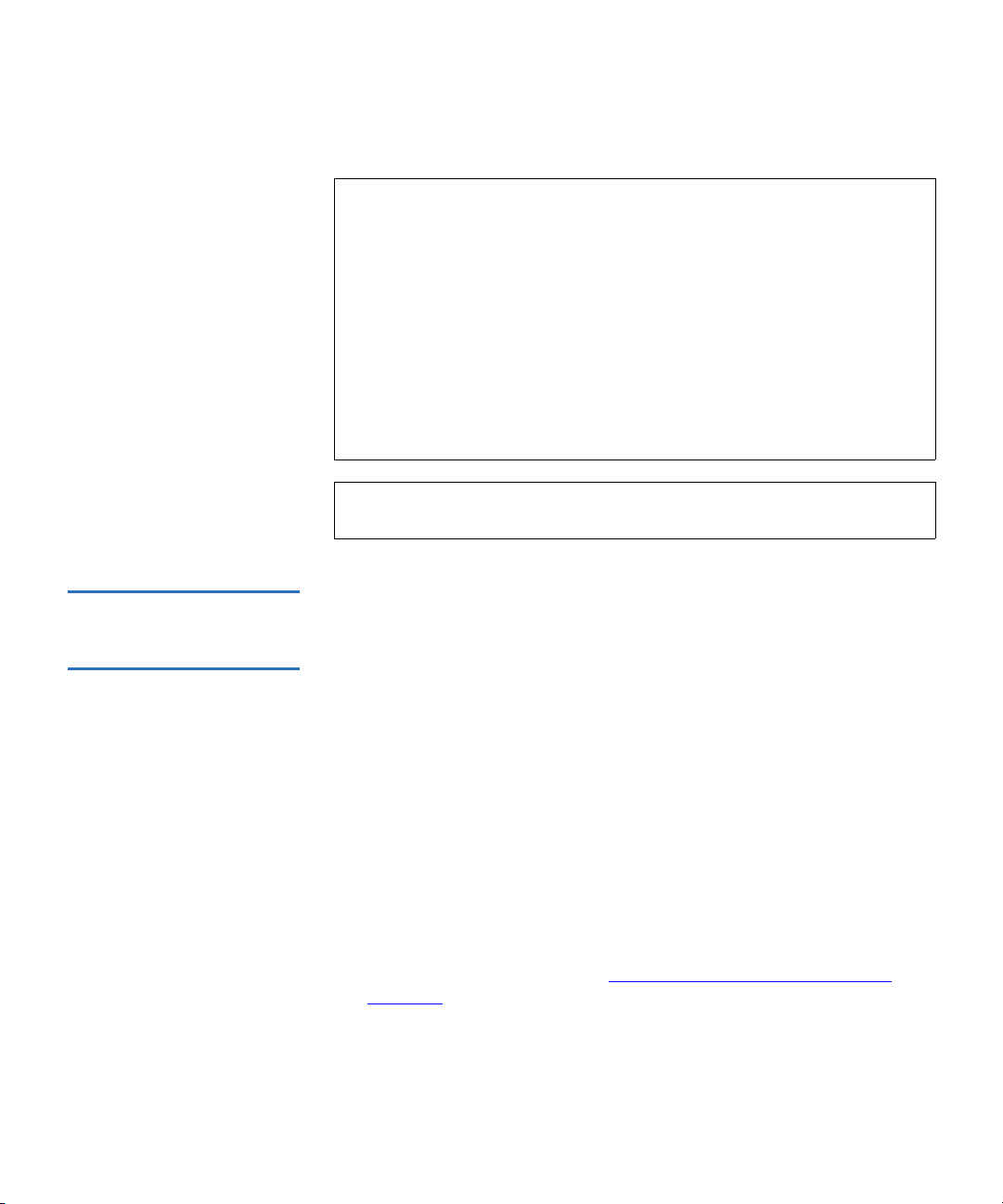
Capítulo 4 Administración remota de tarjeta incorporada
Descripción general de la Administración remota de tarjeta incorporada
conexión de red, las opciones de seguridad, la ejecución de pruebas de
diagnóstico y la ejecución de actualizaciones de sistema.
Nota:Solamente use el comando Diagnostic (Diagnóstico) cuando el
cargador automático no esté funcionando y no se encuentre
disponible para las aplicaciones de copia de seguridad/restaurar del
host. No deben enviarse comandos de
desde la administración remota de tarjeta incorporada si las
aplicaciones del servidor están utilizando el cargador automático. El
cargador automático advertirá cuando la unidad o el cargador
automático están ejecutando comandos del host y responderá
automáticamente para evitar errores en las aplicaciones. Es posible
que no se advierta que se envió un comando de
(Diagnóstico)
un error en la aplicación, por ejemplo, un error en el trabajo de copia
de seguridad ó restauración.
entre los comandos de aplicación del host y provoque
Diagnostic (Diagnóstico)
Diagnostic
Nota:Si desea salir del sistema, cierre el explorador para terminar la
sesión.
Apertura de la Administración remota de tarjeta incorporada
La Administración remota de tarjeta incorporada tiene una interfaz de HTML, lo
que significa que se usa un explorador para abrirla. Se admiten los siguientes
exploradores de web:
4
• Para Microsoft Windows: Microsoft Internet Explorer 5.5 o posterior
• Para Microsoft Windows servidor 2003: Microsoft Internet Explorer 6.0 o
posterior (con las últimas revisiones de seguridad)
®
• Para Redhat
• Firefox™ 1.0
Se necesita una contraseña de operador para tener acceso a la página
(Comandos)
las páginas de
Updates (actualizaciones)
y
Para abrir la administración remota de tarjeta incorporada:
1
En su equipo, abra su explorador de web.
2
En el campo de dirección del explorador, introduzca la dirección IP del
cargador automático (consulte “
2.1: Mozilla™ 1.4.2
y se necesita una contraseña de administrador para tener acceso a
Configurations (Configuraciones), Diagnostics (Diagnósticos)
.
Visualización de la información de
Ethernet” en la página 45).
Commands
Guía del usuario del SuperLoader 3 de Quantum 49
Page 67

Capítulo 4 Administración remota de tarjeta incorporada
Descripción general de la Administración remota de tarjeta incorporada
Visualización de la información de estado
La página de
Nota:
La información del estado aparece en el lado derecho de la página de
4
cada página de la administración remota de tarjeta incorporada, salvo en la
página de
segundos. Los cambios del estado aparecen en la actualización de la ventana de
estado, pero pueden tardar aproximadamente 60 segundos en actualizarse.
También puede hacer clic en
el sistema inmediatamente.
Los encabezados de menú también aparecen en la parte superior de cada página.
Para tener acceso a las funciones bajo el encabezado de menú, haga clic en el
encabezado específico de menú. La primera vez que se usted se conecta, la
administración remota de tarjeta incorporada le pide su nombre de usuario y
contraseña, y después muestra la página que se abre para ese menú.
actualizaciones
Inicio
aparece en la ventana del explorador.
Cuando utilice la página de Administración remota de tarjeta
incorporada con Internet Explorer de Microsoft, asegúrese de activar
la opción
En la versión 6.0 del Explorador de Internet, esta función se controla
mediante el menú de selección
Options (Opciones de Internet)
(Seguridad)
Allow META REFRESH (Permitir META REFRESH)
Tools (Herramientas)> Internet
en la etiqueta
.
. La información de estado se actualiza cada 10
Refresh Status (Actualizar estado)
Security
para actualizar
Inicio
.
y en
Nombre de usuario y contraseña predeterminados
Visualización de la hora
Guía del usuario del SuperLoader 3 de Quantum 50
El nombre de usuario predeterminado de la administración remota de tarjeta
incorporada es
(invitado).
4
Los campos para nombre de usuario y la contraseña distinguen entre mayúsculas
y minúsculas y se deben teclear en minúsculas. El nombre de usuario y
contraseña predeterminados son válidos cuando no se han configurado nombres
de usuarios.
La fecha y hora se muestran en tiempo normal o en tiempo de activación. La fecha
4
y hora normales se expresan en mes, día y año, como
tiempo de activación es ciclos de encendido (POC)/Horas de activación (POH),
por ejemplo,
• POC (número de 5 dígitos) es el número de veces que el sistema se ha
iniciado desde que se fabricó.
• POH es el número de horas, minutos y segundos que el sistema ha estado
encendido desde que tuvo lugar el inicio actual.
guest (invitado)
POC:00121, POH:00002:07:45
. La contraseña predeterminada es
Nov/21/2004 19:28
.
guest
. El
Page 68

Capítulo 4 Administración remota de tarjeta incorporada
Página Configurations (Configuraciones)
Información en las páginas
Si hay información de respuesta por parte del sistema cuando se hace una
4
solicitud, aparecerá debajo del botón
posible que tenga de desplazarse para poder ver la información de respuesta.
submit (enviar)
Página Configurations (Configuraciones)
Opciones de las operaciones del sistema
La página
izquierda de la página. En esta página se pueden configurar las opciones
Operations (Operaciones del sistema), Networking (Administración de
redes)
Las opciones mostradas bajo
4
sistema)
Mode (Modo), Compression (Compresión), Cleaning Tape (Cinta de
limpieza)
Identificador SCSI
Usted puede cambiar el identificador SCSI de la unidad a través de la
administración remota de tarjeta incorporada. Para cambiar el identificador SCSI:
1
2
3
4
Configurations (Configuraciones)
y
Security (Seguridad)
incluyen
,
Magazines (Depósitos)
SCSI ID (Identificación de SCSI o Fibre Channel), SAS
.
System Operations (Funcionamiento del
y
System Time (Hora del sistema)
En cualquier página, haga clic en el encabezado
(Configuraciones)
(Configuraciones)
En
System Operations (Operaciones del sistema)
(Identificador SCSI)
. Aparecerá la pantalla
.
.
Haga clic en el cuadro desplegable para seleccionar un número y
asignarlo al nuevo identificador SCSI.
Haga clic en
submit (enviar)
.
. En algunos casos, es
incluye un submenú a la
Configurations
Configurations
, seleccione
SCSI ID
System
,
.
4
Nota:Se debe realizar un restablecimiento del sistema para que el
nuevo identificador SCSI surta efecto, o bien, se puede usar el
panel frontal para apagar y encender el equipo.
Guía del usuario del SuperLoader 3 de Quantum 51
Page 69

Capítulo 4 Administración remota de tarjeta incorporada
Página Configurations (Configuraciones)
Fibre Channel
Usted puede seleccionar los parámetros para Fibre Channel desde la
Administración remota de tarjeta incorporada.
Nota:En un dispositivo nativo Fibre Channel, se admiten los nombres
WWN dinámicos.
Para seleccionar los parámetros Fibre Channel:
1
En cualquier página, haga clic en el encabezado
(Configuraciones)
(Configuraciones)
2
En
System Operations (Operaciones del sistema)
Channel
3
En
•
•
•
.
Fibre Channel
Negociación automática
Punto a punto
Bucle
. Aparecerá la pantalla
.
, seleccione la
Topology (topología)
Configurations
Configurations
, seleccione
deseada.
Fibre
• Identificación de bucle
4
En
Fibre Channel
, seleccione la
Speed (Velocidad)
deseada.
• Negociación automática
•1 Gig
•2 Gig
5
Haga clic en
submit (enviar)
.
4
Nota:Se debe realizar un restablecimiento del sistema antes de que el
nuevo modo surta efecto, o bien, se puede usar el panel frontal
para apagar y encender el equipo.
SAS
Usted puede seleccionar parámetros SAS para activar o desactivar los reintentos
del nivel de transporte.
SAS
Para establecer los parámetros
1
En cualquier página, haga clic en el encabezado
(Configuraciones)
(Configuraciones)
Guía del usuario del SuperLoader 3 de Quantum 52
. Aparecerá la pantalla
.
:
Configurations
Configurations
4
Page 70

Capítulo 4 Administración remota de tarjeta incorporada
Página Configurations (Configuraciones)
2
En la sección
cambiar el modo, seleccione la otra opción. Haga clic en
SAS
de la página, está marcado el modo actual. Para
submit (enviar)
Nota:Se debe realizar un restablecimiento del sistema para que el
nuevo modo surta efecto, o bien, se puede usar el panel frontal
para apagar y encender el equipo.
.
Modo
Se puede establecer el cargador automático como
Sequential (Secuencial)
(Aleatorio)
En el modo
.
Random (Aleatorio)
. El modo de cambios predeterminado es
, usted (o el software de copiado de seguridad),
Random (Aleatorio)
Random
o
4
puede especificar qué cartucho desea usar y a dónde desea que vaya. Es probable
que usted utilice principalmente este modo.
El modo
Sequential (Secuencial)
admite ciertas aplicaciones de copia de
seguridad que no administran medios. Durante el copiado de seguridad, cuando
se lee o se escribe un cartucho hasta el final de la cinta, el cargador automático lo
devuelve automáticamente a la ranura y carga el cartucho de la ranura con el
número superior inmediato en la unidad de cinta para que se lea o escriba en él.
Esto continúa hasta que el software de copiado de seguridad deje de tener acceso a
la unidad o hasta que se haya tenido acceso secuencialmente a todos los cartuchos.
El cargador automático no mueve los medios hasta que el host solicite que la
unidad de cinta descargue la cinta mediante un comando de descarga de SCSI.
Nota:En el modo Sequential (Secuencial), el cambiador medio no aparece
Device Manager (Administrador de dispositivos). El
en el
cambiador medio reaparecerá en
de dispositivos) si regresa el sistema al modo Random (Aleatorio).
Device Manager (Administrador
Esto permite tener en cuenta los sistemas operativos que no admiten
varios números LUN.
En el modo
Sequential (Secuencial)
Sequential Cycle (Ciclo secuencial)
, el cargador automático inicia automáticamente con la
, que es una opción del modo
ranura 1 del depósito cuando el último cartucho se ha usado (la ranura 16 o la
ranura ocupada más alta). Si no se establece este modo de cambios, el cargador
automático se detendrá cuando el último cartucho disponible haya sido usado. En
el modo
Sequential Cycle (Ciclo secuencial)
el cargador automático seguirá
realizando los ciclos hasta que un usuario lo detenga.
Para configurar el
1
En cualquier página, haga clic en el encabezado
(Configuraciones)
(Configuraciones)
Mode (Modo)
. Aparecerá la pantalla
.
:
Configurations
Configurations
Guía del usuario del SuperLoader 3 de Quantum 53
Page 71

Capítulo 4 Administración remota de tarjeta incorporada
Página Configurations (Configuraciones)
2
En la sección
Mode (Modo)
de la página, está marcado el modo actual.
Para cambiar el modo, seleccione una opción diferente. La casilla
Sequential Cycle (Ciclo secuencial)
Sequential (Secuencial)
3
Haga clic en
submit (enviar)
.
.
se ignora si no se selecciona el modo
Nota:Se debe realizar un restablecimiento del sistema para que el
nuevo modo surta efecto, o bien, se puede usar el panel frontal
para apagar y encender el equipo.
Compresión
En el caso del cargador automático SuperLoader 3 de Quantum, la compresión de
datos depende de la unidad. El panel frontal y la administración remota de tarjeta
incorporada mostrarán si la compresión está activada.
La compresión de los datos significa que la unidad puede escribir más datos en la
misma cantidad de cinta. La compresión también aumenta el rendimiento de las
transferencias de datos del bus SCSI.
Nota:
La compresión no se puede cambiar desde el panel frontal ni la
administración remota de tarjeta incorporada del cargador automático.
Para ver el valor de compresión:
En cualquier página, haga clic en el encabezado
(Configuraciones)
En el encabezado
muestra como
Compression Disabled (Compresión desactivada)
. Aparecerá la pantalla
Compression (Compresión)
Compression Enabled (Compresión activada)
Configurations
Configurations (Configuraciones)
, el ajuste de compresión actual se
o como
.
Cinta de limpieza
Para activar o desactivar la función
se debe designar toda una ranura para el cartucho de cinta de limpieza. Si no se
ha designado una ranura, el cuadro mostrará
ranura de cinta de limpieza:
1
Cargue una cinta de limpieza en una ranura vacía por medio de la página
Commands (Comandos)
2
Active o desactive
Auto Clean (Limpieza automática)
Auto Clean (Limpieza automática)
None (Ninguna)
.
, también
. Para designar la
seleccionando la
4
.
4
casilla.
Nota:Si la opción Auto Clean (Limpieza automática) está desactivada,
la cinta de limpieza será expulsada automáticamente por medio
de la ranura de inserción. En su lugar, el paquete de copiado de
seguridad que usted haya instalado administrará la limpieza.
Guía del usuario del SuperLoader 3 de Quantum 54
Page 72

Capítulo 4 Administración remota de tarjeta incorporada
Página Configurations (Configuraciones)
Para configurar
1
En cualquier página, haga clic en el encabezado
(Configuraciones)
(Configuraciones)
2
Desplácese a
Si aparece una marca en el cuadro junto a
automática)
(Limpieza automática)
una marca en el cuadro junto a
opción está desactivada. Para activar
Auto Clean (Limpieza automática)
. Aparecerá la pantalla
:
Configurations
Configurations
.
Cleaning Tape (Cinta de limpieza)
.
Auto Clean (Limpieza
, la opción está activada. Para desactivar
, haga clic en la caja para quitar la marca. Si no hay
Auto Clean (Limpieza automática)
Auto Clean (Limpieza automática)
Auto Clean
, la
haga clic en la caja para colocar una marca.
3
En el campo
Cleaning Tape Location (Ubicación de la cinta de limpieza)
seleccione la ubicación correcta de la ranura en la que instaló la cinta de
limpieza. Si
Auto Clean (Limpieza automática)
está desactivada, la
limpieza estará administrada por el paquete de copiado de seguridad
que usted haya instalado.
4
Haga clic en
submit (enviar)
.
Configuración de los depósitos
Este valor se usa para informar el número de elementos de almacenamiento y la
dirección del elemento para el host SCSI. Este valor debe coincidir con la
configuración física para que se pueda mostrar la información correcta. Este valor
afecta únicamente a la información que se reporta al host SCSI. Este valor no
afecta el acceso a las ranuras del depósito por medio del panel frontal o de la
administración remota de tarjeta incorporada. Dichas interfaces se basan en la
configuración física.
Cuando está configurado para
siempre informa acerca de 16 elementos de almacenamiento al host SCSI. Esto
permite el retiro y la reinstalación de los depósitos sin afectar la información que
se da al host. Cuando está configurado en
cargador automático siempre informará acerca de ocho elementos de
almacenamiento al host SCSI.
Las direcciones del elemento varían según sea el depósito que esté configurado. Si
se selecciona
instalados físicamente, el panel frontal y la administración remota de tarjeta
incorporada permitirán que el usuario tenga acceso al otro depósito, pero el host
SCSI no tendrá acceso.
Para configurar la opción
1
En cualquier página, haga clic en el encabezado
(Configuraciones)
(Configuraciones)
Left (Izquierdo)
Both (Ambos)
o
Right (Derecho)
Magazines (Depósitos)
depósitos, el cargador automático
Left (Izquierdo)
. Aparecerá la pantalla
.
o
Right (Derecho)
y ambos depósitos están
:
Configurations
Configurations
, el
,
,
4
Guía del usuario del SuperLoader 3 de Quantum 55
Page 73

Capítulo 4 Administración remota de tarjeta incorporada
Página Configurations (Configuraciones)
2
Desplácese a
Magazines (Depósitos)
Magazines (Depósitos)
.
. Aparecerán las opciones de
Aparecerá una marca después del modo que está activado actualmente.
3
Realice una de las siguientes acciones:
• Para salir del modo
presione
Esc
• Para cambiar la configuración de
Magazines (Depósitos)
.
sin hacer cambios,
Magazines (Depósitos)
, desplácese
hasta el valor que desea asignar al cargador automático, seleccione la
casilla correspondiente y luego haga clic en
configuración incluye
(Izquierdo)
.
Aparecerá el mensaje
configuration change. Enter To Continue (Esto requerirá de un ciclo
de apagado y encendido y de un cambio de configuración del
proveedor independiente de software. Presione Entrar para
continuar)
.
Both (Ambos), Right (Derecho)
This will require a power cycle and ISV
• Para continuar con el cambio, presione
mensaje
the ISV app. (Realice un ciclo de encendido y apagado del cargador
automático de cinta y vuelva a configurar la aplicación del
proveedor independiente de software).
Please power cycle the tape autoloader and reconfigure
submit (enviar)
submit (enviar)
. La
y
Left
. Aparecerá el
Establecimiento de la hora del sistema
La tecnología de administración remota de tarjeta incorporada muestra la fecha y
hora del sistema y se usa internamente para registrar eventos y errores.
El cargador automático se debe restablecer después de cada encendido. La fecha y
hora se pueden restablecer automáticamente si se ha configurado un servidor de
tiempo. De lo contrario, la hora debe ser configurada a través de la
Administración remota de tarjeta incorporada. El valor de la zona horaria no se
pierde cuando se apaga.
Nota:Si se establece la hora mediante la Administración remota de tarjeta
incorporada, ya sea que esté conectado a un servidor de tiempo o no,
el cargador automático automáticamente corrige la hora para el
horario de verano. Si la hora no se corrige correctamente para el
horario de verano, usted debe corregirla manualmente.
Para establecer la hora del sistema:
Guía del usuario del SuperLoader 3 de Quantum 56
4
Page 74

Capítulo 4 Administración remota de tarjeta incorporada
Página Configurations (Configuraciones)
1
En la primera lista desplegable junto a
Time Zone (Zona horaria)
seleccione el número de la diferencia de horas entre su hora local y la
hora media de Greenwich (GMT).
Nota:Por ejemplo, si usted vive en Colorado, EE.UU., la diferencia de
tiempo es horas de –6 en verano y de –7 horas en invierno.
2
Debajo del campo
desplegable el
3
En el campo
4
En el campo
5
En el cuadro de texto
Time Zone (Zona horaria)
Month (Mes)
Day (Día)
Year (Año)
actual.
, teclee el día actual del mes.
, teclee el año actual.
Hour (Hora)
, seleccione en la lista
, teclee la hora actual en formato de 24
horas.
6
En el cuadro de texto
7
Haga clic en
submit (enviar)
Minute (Minutos)
, teclee los minutos actuales.
para guardar la información.
,
Configuración de las opciones de red
Cuando instaló el cargador automático la primera vez, estableció las
configuraciones de Ethernet por medio de la pantalla LCD del panel frontal. Sin
embargo, las puede modificar por medio de la administración remota de tarjeta
incorporada. Las opciones incluyen
red actuales)
configuración de la red)
Para ver los
1
En cualquier página, haga clic en el encabezado
(Configuraciones)
(Configuraciones)
2
En el menú
(Administración de redes)
El área
,
Set IP (Establecer IP)
. Para cambiar las configuraciones de Ethernet:
Current Network Parameters (Parámetros de red actuales)
. Aparecerá la pantalla
.
Configurations (Configuraciones)
Current Network Parameters (Parámetros de red actuales)
Current Network Parameters (Parámetros de
y
Set Network Configuration (Establecer
Configurations
Configurations
, haga clic en
Networking
.
:
muestra la dirección IP actual, la dirección MAC y la configuración de la
velocidad de la conexión de Ethernet.
En la sección
DHCP
cada restablecimiento del sistema, la dirección IP puede cambiar según sea la
configuración del administrador de la red.
establecer la dirección IP
Para
1
Deseleccione la casilla para quitar la marca del campo
Set IP (Establecer IP)
, la opción de dirección IP dinámica está activada. Esto significa que con
, si aparece una marca en el cuadro junto a
:
DHCP
, de ser
necesario.
4
Guía del usuario del SuperLoader 3 de Quantum 57
Page 75

Capítulo 4 Administración remota de tarjeta incorporada
Página Configurations (Configuraciones)
2
En los campos de la dirección IP, teclee la dirección IP estática utilizando
<Tab >
la tecla
3
Si no aparece ninguna marca en la casilla junto a la opción
para moverse de una casilla a otra.
DHCP
opción de dirección IP estática está activada. Para cambiar una dirección
IP estática, teclee la nueva dirección en los campos de dirección IP
<Tab >
utilizando la tecla
4
Para cambiar la dirección IP de una dirección estática a una dirección
dinámica, haga clic en la casilla junto a
Para
establecer la configuración de red
1
Para cambiar los valores de la máscara de subred, la puerta, el servidor
para moverse de una casilla a otra.
DHCP
.
:
de protocolo simple de administración de red (SNMP) o el servidor de
<Tab>
tiempo, teclee la nueva dirección, usando la tecla
para moverse de
una casilla a otra.
2
Haga clic en
submit (enviar)
.
, la
Configuración de las opciones de seguridad
Cuando usted activa la opción de seguridad, los usuarios deben introducir una
contraseña para tener acceso a las funciones del panel frontal del cargador
automático. Una contraseña habilita el acceso de nivel de administrador, o bien, el
acceso de nivel de operador (consulte “
página 79). Para configurar la seguridad:
1
En cualquier página, haga clic en el encabezado
(Configuraciones)
(Configuraciones)
2
En el lado izquierdo de la pantalla, haga clic en
Aparecerá la sección
. Aparecerá la pantalla
.
System Security (Seguridad del sistema)
Configuración de la seguridad” en la
Configurations
Configurations
Security (Seguridad)
de la
.
pantalla.
3
Para activar la seguridad del panel frontal, seleccione la casilla junto a la
opción
activada)
4
Si la casilla está en blanco, la opción de seguridad del panel frontal de
Front Panel Security Enabled (Seguridad del panel frontal
.
LCD no está activada.
5
Haga clic en
Para restablecer la contraseña del panel frontal:
1
En cualquier página, haga clic en el encabezado
(Configuraciones)
(Configuraciones)
2
En el lado izquierdo de la pantalla, haga clic en
submit (enviar)
.
. Aparecerá la pantalla
.
Configurations
Configurations
Security (Seguridad)
.
4
Guía del usuario del SuperLoader 3 de Quantum 58
Page 76

Capítulo 4 Administración remota de tarjeta incorporada
Página Configurations (Configuraciones)
3
Seleccione la casilla junto a la opción
(Restablecer contraseña del panel frontal)
Reset Front Panel Password
verificación.
4
Haga clic en
Para configurar la opción
1
En cualquier página, haga clic en el encabezado
(Configuraciones)
(Configuraciones)
2
En el lado izquierdo de la pantalla, haga clic en
3
De la lista desplegable junto a la opción
tipo de usuario)
(Operador 2)
(Administrador 2)
4
En el campo
submit (enviar)
User Administration (Administración de usuarios)
.
. Aparecerá la pantalla
.
, seleccione
,
Administrator 1 (Administrador 1)
Operator 1 (Operador 1), Operator 2
.
Username (Nombre del usuario)
usuario.
5
En el campo
6
En el campo
Password (Contraseña)
Verify Password (Verificar contraseña)
, introduzca la nueva contraseña.
la nueva contraseña.
7
Haga clic en
submit (enviar)
.
. Aparecerá una marca de
Configurations
Configurations
Security (Seguridad)
Select User Type (Seleccionar
o
Administrator 2
.
, introduzca un nombre de
, vuelva a introducir
:
Nota:Para ver la lista de usuarios actualmente definidos, haga clic en
submit (enviar) con Select User Type (Seleccionar tipo de
usuario).
Nota:Para eliminar un usuario, Seleccione User Type (Tipo de
usuario)
Name (Nombre de usuario) y Password (Contraseña) en blanco.
Para configurar la opción
autorización de clientes)
1
En cualquier página, haga clic en el encabezado
(Configuraciones)
(Configuraciones)
2
En el lado izquierdo de la pantalla, haga clic en
Desplácese hasta
de clientes)
y haga clic en submit (enviar) con los espacios de User
Client Authorization Control (Control de
:
Configurations
. Aparecerá la pantalla
Configurations
.
Security (Seguridad)
Client Authorization Control (Control de autorización
.
. En esta sección hay una lista de las direcciones IP que tienen
autorización para realizar funciones en esta unidad específica por medio
de la administración remota de tarjeta incorporada. Hay dos conjuntos
de cuadros de direcciones IP. Se puede activar o desactivar, y configurar,
cada conjunto de manera individual.
Guía del usuario del SuperLoader 3 de Quantum 59
Page 77

Capítulo 4 Administración remota de tarjeta incorporada
Página Configurations (Configuraciones)
• Cuando está activado, cada conjunto se puede usar para especificar
un rango de direcciones IP, o bien, un par de direcciones IP
específicas que tienen autorización para administrar esta unidad.
También se puede utilizar un conjunto para especificar una sola
dirección IP, si la dirección IP deseada se introduce tanto en la
porción "a" como en la porción “b” del conjunto. Cuando se utiliza
un conjunto para especificar un rango de direcciones IP, la porción
“b” de cada conjunto de direcciones debe ser mayor o igual que la
porción “a” de ese conjunto de direcciones.
• Si no se activa ninguno de los dos conjuntos, cualquier cliente IP
puede administrar la unidad. Si sólo se activa un conjunto, sólo los
clientes que superen la prueba especificada en ese conjunto tendrán
autorización para tener acceso de administrador. Si los dos conjuntos
están activados, cualquier cliente que supere cualquiera de las dos
pruebas de filtro podrá administrar la unidad.
El servidor de web siempre permite que cualquier cliente vea la
información de estado de la unidad, independientemente de la lista de
clientes autorizados o de la política de control de superposiciones.
3
Utilice el cuadro desplegable para seleccionar
4
Teclee las direcciones IP en los cuadros correspondientes.
5
Haga clic en
Client Overlap Control (Control de superposición de clientes)
de administración para el control de la forma en la que el servidor web maneja las
solicitudes de control de superposición de varios clientes en la lista de clientes
autorizados. Las opciones incluyen
(Bloqueo total)
• La opción
acceso sin restricciones para controlar el sistema siempre y cuando estén en
la lista de clientes autorizados.
• La opción
autorizado envíe solicitudes de control a la vez. Este cliente debe liberar el
bloqueo haciendo clic en la opción
para permitir que otros clientes autorizados tengan el control de acceso.
Time-Based Locking (Bloqueo basado en el tiempo)
•
Locking (Bloqueo total)
acceso de control inmediatamente, pero el bloqueo se retira automáticamente
después de que transcurre el número especificado de segundos de
inactividad.
Después de seleccionar la política adecuada haciendo clic en la casilla, haga clic
en
submit (enviar)
submit (enviar)
y
Time-Based Locking (Bloqueo basado en el tiempo)
No Locking (Sin bloqueo)
Full Locking (Bloqueo total)
para guardar los cambios.
para guardar.
No Locking (Sin bloqueo), Full Locking
permite que varios clientes tengan
permite que sólo un cliente
Inicio
, en el cuadro superior de la página,
en que sólo un cliente autorizado puede tener
Activar
o
Desactivar
es una política
es parecido al
.
.
Full
Guía del usuario del SuperLoader 3 de Quantum 60
Page 78

Capítulo 4 Administración remota de tarjeta incorporada
Página Configurations (Configuraciones)
1
En cualquier página, haga clic en el encabezado
(Configuraciones)
(Configuraciones)
2
En el lado izquierdo de la pantalla, haga clic en
3
Seleccione una opción de seguridad en las opciones
Control (Control de sobreposición de clientes)
•
No locking (Sin bloqueo)
. Aparecerá la pantalla
.
permite que varios usuarios tengan acceso
Configurations
Configurations
Security (Seguridad)
Client Overlap
:
al sistema y que envíen solicitudes.
•
Full Locking (Bloqueo total)
permite que sólo un usuario tenga
acceso al sistema y envíe solicitudes.
•
Time-based Locking (Bloqueo basado en el tiempo)
permite que
sólo usuario tenga acceso al sistema y envíe solicitudes con
expiración del bloqueo después de una cantidad designada de
inactividad (en segundos).
Inicio
•
se usa para quitar un bloqueo total o basado en horas, y para
permitir que otro usuario tenga acceso al sistema.
Nota:El bloqueo sólo está a disposición de los usuarios de la lista de
clientes autorizados.
.
4
Haga clic en
submit (enviar)
.
Nota:Si desea salir del sistema, cierre el explorador para terminar la
sesión.
Nota:Al ingresar un rango de direcciones de IP incorrectas, un
usuario podría bloquear la administración del cargador
automático a todos los clientes IP. Si esto ocurriera, puede
restaurar los valores predeterminados ejecutando
Default (Restauración predeterminada)
Configuration Menu (Menú de Configuración).
Guía del usuario del SuperLoader 3 de Quantum 61
desde el panel frontal
Restore
Page 79

Página de actualizaciones
Usted puede desplazarse para encontrar actualizaciones del sistema y luego
cargarlas. Para obtener las actualizaciones del sistema:
1
En cualquier página, haga clic en el encabezado
(Actualizaciones)
de firmware)
2
Haga clic en
encontrar el archivo de actualización. El archivo debe tener una
extensión
3
Haga clic en
4
Haga clic en
cargador automático realizara automáticamente la carga del nuevo
código y lo procesará para el sistema.
Nota:Un aviso de Microsoft puede impedir que un usuario actualice
una unidad o cargador firmware a través de la interfaz de
Administración remota de tarjeta incorporada. Esto puede
ocurrir con Windows Server 2003 con Service Pack 1 (SP1), o si
el usuario instaló Microsoft Security Update MS05-019. Este
problema aparecerá con un mensaje de Comunicación de Error
6F en el panel frontal con la luz de advertencia encendida. La
Administración remota de tarjeta incorporada continuará
informando el estado del cargador automático como
Initialization (Inicialización).
Microsoft ofrece la solución a este problema de sus productos
mediante el Servicio de Asistencia Técnica Artículo 898060 (
/support.microsoft.com/default.aspx?scid=898060). Si el problema
aparece, deberá reiniciarse el cargador automático para evitar
otros errores de comunicación.
Capítulo 4 Administración remota de tarjeta incorporada
. Aparecerá la pantalla
.
Browse (Examinar)
.img
.
Upload (Cargar)
OK (Aceptar)
Página de actualizaciones
Updates
Firmware Update (Actualización
para navegar hasta el sistema host para
.
como respuesta al cuadro de confirmación. El
http:/
Guía del usuario del SuperLoader 3 de Quantum 62
Page 80

Capítulo 4 Administración remota de tarjeta incorporada
Página Diagnostics (Diagnósticos)
Página Diagnostics (Diagnósticos)
Ejecución de pruebas de diagnóstico
Visualización de los registros de errores y de historial
En la página
del cargador automático. También puede ver los registros de errores y de
historial, el progreso de las pruebas, identificar la unidad física en un bastidor o
restablecer el sistema.
Usted puede realizar las siguientes pruebas de diagnóstico a partir de la
4
administración remota de tarjeta incorporada:
• Loader—Picker Test (Prueba de selector Picker del cargador)
• Loader—Magazine Test (Prueba de depósito del cargador)
• Loader—Inventory Test (Prueba de inventario del cargador)
• Movimientos aleatorios
Diagnostics (Diagnósticos)
, usted puede ejecutar varias pruebas
Nota:La administración remota de tarjeta incorporada le permite solicitar
todas las pruebas de diagnóstico, pero las pruebas que requieran
que se inserte un cartucho agotarán el tiempo de espera a menos que
alguien inserte el cartucho manualmente en el momento adecuado.
Para ver los registros de errores o de historial:
1
En cualquier página, haga clic en el encabezado
4
(Diagnósticos)
2
Bajo
View Error and History Logs (Ver registros de errores y de
historial)
. Aparecerá la pantalla
, haga clic en
View Logs (Ver registros)
Diagnostics (Diagnósticos)
guardar los registros en un archivo si hace clic en
registros)
. Si guarda los registros en un archivo, deberá seleccionar una
Diagnostics
. Usted también puede
Save Logs (Guardar
carpeta de destino dentro de 60 segundos.
.
Nota:View Logs (Ver registros) le permite ver un resumen de los
registros de hardware, software y actualización para el cargador
automático.
Save Logs (Guardar registros) guarda información detallada de
los registros en un archivo para el cargador automático. En
algunos exploradores, después de guardar los registros, podría
ser necesario hacer clic en
de administración remota de tarjeta incorporada.
Guía del usuario del SuperLoader 3 de Quantum 63
Inicio para seguir usando la función
Page 81

Capítulo 4 Administración remota de tarjeta incorporada
Página Diagnostics (Diagnósticos)
Diagnósticos
Identificación
Para ver las diversas opciones de los diagnósticos:
4
1
En cualquier página, haga clic en el encabezado
(Diagnósticos)
2
En la sección
. Aparecerá la pantalla
Diagnostics (Diagnósticos)
Diagnostics (Diagnósticos)
Diagnostics
, seleccione la prueba de
diagnóstico que desea ejecutar del menú desplegable
3
Especifique un recuento de bucles, si lo desea.
4
Haga clic en
5
Mientras la prueba se ejecuta, usted puede ver el estado de la misma. En
View Diagnostic Test Progress (Ver progreso de la prueba de
diagnóstico)
Start Test (Iniciar prueba)
, haga clic en
View Status (Ver estado)
.
.
Una pantalla separada indicará cuál es la prueba que se está ejecutando y
el estado actual de la prueba de diagnóstico.
6
Para actualizar la información de estado, haga clic en
Test Progress (Ver progreso de la prueba de diagnóstico)
clic nuevamente en
Se puede usar la función
4
solicitando que la pantalla LCD parpadee durante un número específico de
segundos. Esto puede resultar útil para identificar la ubicación del cargador
automático en un cuarto de equipo.
1
En cualquier página, haga clic en el encabezado
(Diagnósticos)
2
En
Identification (Identificación)
el campo
3
Haga clic en
Time (secs) (Tiempo; seg.)
View Status (Ver estado)
Identification (Identificación)
. Aparecerá la pantalla
, introduzca el número de segundos en
Identify (Identificar)
. La pantalla LCD parpadea en el
.
.
del cargador automático
Diagnostics
Diagnostics (Diagnósticos)
cargador automático durante el número especificado de segundos.
.
Test (Prueba)
View Diagnostic
.
y luego haga
.
Ejecución de un restablecimiento del sistema
Guía del usuario del SuperLoader 3 de Quantum 64
Al hacer cambios de identificador SCSI, cambios de modo, cambios de depósito y
cambios de dirección IP, usted usará
sistema)
4
una cinta en la unidad, de lo contrario, aproximadamente 30 segundos. Para
ejecutar un restablecimiento del sistema:
1
2
. El restablecimiento del sistema tardará al menos tres minutos si hay
En cualquier página, haga clic en el encabezado
(Diagnósticos)
En la sección
System Reset (Restablecimiento del sistema)
. Aparecerá la pantalla
System Reset (Restablecimiento del sistema)
System Reset (Restablecimiento del
Diagnostics
Diagnostics (Diagnósticos)
.
.
, haga clic en
Page 82

Capítulo 4 Administración remota de tarjeta incorporada
Página Commands (Comandos)
Usted puede mover cintas, ejecutar un inventario del sistema, volver a colocar el
selector Picker en su posición de inicio o realizar operaciones secuenciales por
medio de la página
haga clic en
Desde una ubicación remota, usted puede solicitar que una cinta se mueva de una
posición a otra. Para mover una cinta:
1
En cualquier página, haga clic en el encabezado
Aparecerá la pantalla
2
En la sección
el menú desplegable bajo
la cinta que desea mover.
Nota:También puede hacer clic sobre la ranura en el gráfico del
Commands (Comandos)
Commands (Comandos)
Moving Tapes (Cambio de cintas)
depósito del cargador automático para seleccionar y mover un
cartucho.
Página Commands (Comandos)
. La página aparecerá cuando usted
.
Commands (Comandos)
From: (De:)
y seleccione la ubicación actual de
Commands (Comandos)
.
de la página, haga clic en
.
Inventario
Establecer en el inicio
3
En el menú desplegable bajo
que desea mover la cinta y luego haga clic en
El cargador automático realiza un inventario automáticamente siempre que usted
4
lo enciende o inserta un depósito en él. Si necesita realizar un inventario además
de éste, puede usar la administración remota incorporada en la tarjeta para
hacerlo de manera remota. Para realizar un inventario:
1
En cualquier página, haga clic en el encabezado
Aparecerá la pantalla
2
En la página
(Inventario)
Commands (Comandos)
. El cargador automático inicia inmediatamente un
To: (Hacia:)
Commands (Comandos)
, seleccione la ubicación hacia la
, haga clic en
submit (enviar)
Commands (Comandos)
.
Inventory
inventario.
Si el cargador automático no puede ejecutar satisfactoriamente un comando
4
Moving Tapes (Cambiar cintas)
comando
comando de inventario o de cambio nuevamente.
El comando
automático con el fin de ayudarlo a reponerse de una condición interna
inesperada. Para establecerse en
Set to Home (Establecer en el inicio)
Set to Home (Establecer en el inicio)
o
Inventory (Inventario)
y después vuelva a intentar el
Inicio
:
, intente ejecutar un
restablece el cargador
.
.
Guía del usuario del SuperLoader 3 de Quantum 65
Page 83

Capítulo 4 Administración remota de tarjeta incorporada
1
En cualquier página, haga clic en el encabezado
Aparecerá la pantalla
2
En la página
(Establecer en el inicio)
Commands (Comandos)
Commands (Comandos)
, haga clic en
. Esto ejecutará un comando de restablecimiento
en el cargador automático.
Página Commands (Comandos)
Commands (Comandos)
.
Set to Home
.
Operaciones secuenciales
El modo
4
aplicaciones de copia de seguridad que no administran medios. Durante el
copiado de seguridad, cuando se lee o se escribe un cartucho hasta el final de la
cinta, el cargador automático lo devuelve automáticamente a la ranura designada
y carga el cartucho de la ranura con el número superior inmediato en la unidad
de cinta para que se lea o escriba en él. Esto continúa hasta que el software de
copiado de seguridad deje de tener acceso a la unidad o hasta que se haya tenido
acceso secuencialmente a todos los cartuchos. El cargador automático no mueve
los medios hasta que el host solicite que la unidad de cinta se descargue.
1
2
3
Sequential Operations (Operaciones secuenciales)
Nota:
El cargador debe estar en el modo
seleccionado desde la página
para poder utilizar
secuencial)
.
Sequential Operations (Funcionamiento
Sequential (Secuencial)
Configurations (Configuraciones)
En cualquier página, haga clic en el encabezado
Aparecerá la pantalla
En la página
Operations (Operaciones secuenciales)
Commands (Comandos)
Para iniciar las
Start (Iniciar)
clic en
Commands (Comandos)
, desplácese hasta
.
Sequential Operations (Operaciones secuenciales)
. Esto moverá el primer cartucho disponible de la
admite ciertas
Commands (Comandos)
.
Sequential
ranura de almacenamiento a la unidad.
• Para detener las
clic en
Stop (Detener)
nuevamente en la ranura de almacenamiento anterior del cartucho.
• Para reanudar las
haga clic en
unidad de cinta.
Sequential Operations (Operaciones secuenciales)
. Esto retira el cartucho de la unidad y lo coloca
Sequential Operations (Operaciones secuenciales)
Resume (Reanudar)
. Esto mueve el siguiente cartucho a la
,
,
.
, haga
, haga
,
Nota:Usted debe ejecutar un comando Start (Iniciar) o Resume
(Reanudar)
de comenzar la creación de una copia de seguridad del host.
Guía del usuario del SuperLoader 3 de Quantum 66
para cargar un cartucho en la unidad de cinta antes
Page 84

Capítulo 5
5Administración
Este capítulo trata sobre la información necesaria para interconectar el cargador
automático a la red del host. Los siguientes temas están disponibles:
Introducción” en la página 68
• “
Configuración del cargador automático” en la página 69
• “
• “
Configuración de Ethernet” en la página 73
Establecimiento del modo de cambios” en la página 77
• “
Configuración de la seguridad” en la página 79
• “
• “
Configuración de los depósitos” en la página 80
Establecimiento de contraseñas” en la página 80
• “
Guía del usuario del SuperLoader 3 de Quantum 67
Page 85

Introducción
Capítulo 5 Administración
Introducción
Cuando se enciende el cargador automático SuperLoader 3 de Quantum por
primera vez, se ejecuta una autoprueba de encendido (POST) automáticamente.
Durante la POST, el indicador LED izquierdo (verde) parpadea. Después de la
POST, los indicadores LED izquierdo (verde) y derecho (ámbar) parpadean
alternándose. Realice una de las siguientes acciones:
• Si el cargador automático se enciende correctamente, prosiga con la
configuración del cargador automático (consulte la Configuración del
cargador automático).
Nota:El panel frontal requiere una contraseña de seis dígitos para
cambiar la configuración (consulte “
contraseñas” en la página 80). La contraseña predeterminada de
la pantalla LCD del panel frontal para el administrador es
000000. La contraseña predeterminada del operador es 111111.
• Si el cargador automático no se enciende correctamente, revise lo siguiente:
Establecimiento de
• El interruptor de encendido está activado.
• El cable de alimentación está insertado correctamente.
• El cable SCSI (SAS o Fibre Channel) está conectado al cargador
automático y al equipo host.
• El bus SCSI tiene terminación (cargador automático SCSI).
• No aparece ningún código de error en la pantalla LCD del cargador
automático.
• Si no puede resolver el problema usted mismo, comuníquese con su
representante de servicio o vaya a www.quantum.com
Cuando se enciende el cargador automático por primera vez, el tipo de la
dirección de Protocolo de Internet (IP) es estática con la dirección
Si desea usar el Protocolo de configuración de host dinámico (DHCP) para
cambiar la dirección IP, consulte “
página 73. Para determinar la dirección IP cuando se usa DHCP, vea la
información de estado de Ethernet (consulte la “
de Ethernet” en la página 45).
Establecimiento de la dirección IP” en la
Visualización de la información
.
192.168.20.128
.
Guía del usuario del SuperLoader 3 de Quantum 68
Page 86

Configuración del cargador automático
Para configurar el cargador automático, comience con el menú principal en el
panel frontal. Si el menú principal no aparece ya en la pantalla LCD, presione
Enter (Entrar)
Cuando se enciende el cargador automático por primera vez, la configuración
predeterminada se establece sin la protección de contraseña. Sin embargo,
después de que usted ha establecido la opción de seguridad, toda la
funcionalidad de la configuración está protegida mediante contraseña. Se necesita
una contraseña de nivel de administrador para configurar el cargador
automático.
Para configurar el cargador automático SuperLoader 3 de Quantum, debe
verificar la configuración de lo siguiente:
• Cargador automático SCSI, SAS o Fibre Channel.
• Depósitos.
• Dirección IP de Ethernet (si no se está usando DHCP).
• Zona horaria, fecha y hora.
• Modo de control.
• Opción de seguridad.
El menú del panel frontal proporciona las opciones siguientes (consulte la figura
8):
.
Capítulo 5 Administración
Configuración del cargador automático
Guía del usuario del SuperLoader 3 de Quantum 69
Page 87

Figura 8 Árbol de menú del
'LDJQRVWLFV
(UURU/RJV
+DUG
7DSH$OHUW/RJV
(QG&XUU7HVW
3LFNHU7HVW
0DJD]LQH7HVW
,QYHQWRU\7HVW
/DVW7HVW/RJ
5DQGRP0RYHV
(MHFW
7DSH0DLOVORW
%\%DUFRGH
%\/RFDWLRQ
)URP'ULYH
5LJKW0DJD]LQH
/HIW0DJD]LQH
(QWHU0DLOVORW
$XWRORDGHU
$XWRORDGHU
$XWRORDGHU
&RPPDQGV
7R'ULYH
7R/RFDWLRQ
0RYH
,QYHQWRU\
(QWHU3DVVZRUG
2SHUDWRU
$GPLQLVWUDWRU
/RJ2XW
+RPH
5HVXPH
6WDUW
6WRS
6HTXHQWLDO2SV
$XWRORDGHU
6WDWXV
9HUVLRQ
(OHPHQW6WDWXV
'ULYH
6WDWXV
9HUVLRQ
(WKHUQHW
6WDWXV
,3Y/LQN/RFDO
(QWHU7R9LHZ
&RQILJXUDWLRQ
6&6,,'
6HW7RSRORJ\
6HW)&6SHHG
6HW/RRS,G
6$6
)LEUH&KDQQHO
)LEUH&KDQQHO
6HW7/5
(WKHUQHW
6HW,3Y$GGU
6HW,3
6HW*DWHZD\
6HW6XEQHW0DVN
6HW,3Y$GGU
6HW,3
7LPH
6HW7LPH]RQH
6HW'DWH7LPH
&KDQJH0RGH
5DQGRP
6HTXHQWLDO
&OHDQLQJ7DSH
$XWR&OHDQ
0DJD]LQHV
/HIW
%RWK
5LJKW
6HFXULW\
6HFXULW\
6HW3DVVZRUG
2SHUDWRU
$GPLQLVWUDWRU
5HVWRUH'HIDXOW
6HT&\FOH0RGH
%DUFRGH5HDGHU
6&6,%DUFRGH
RU
RU
sistema
Capítulo 5 Administración
Configuración del cargador automático
Cargador automático SCSI 5
Guía del usuario del SuperLoader 3 de Quantum 70
Cada dispositivo SCSI conectado a un servidor o estación de trabajo debe tener un
identificador SCSI único. En el caso del cargador automático SuperLoader 3 SCSI,
se necesita un
Para establecer el identificador SCSI:
identificador SCSI
.
Page 88

Capítulo 5 Administración
Configuración del cargador automático
1
Si el menú principal no aparece ya en la pantalla LCD, presione
(Entrar)
2
En el menú principal, desplácese a
presione
3
En el submenú
(Identificador SCSI)
4
Desplácese hasta el número que desea establecer como identificador SCSI del
cargador automático, luego presione
new SCSI ID (Realizar un ciclo de encendido del nuevo identificador
SCSI)
5
Presione y mantenga presionado el botón de encendido del panel frontal
hasta que en la pantalla LCD aparezca
(Apagado del sistema, espere 60 segundos).
(Apagado)
6
Presione el botón de encendido otra vez para encender el cargador
.
Configuration (Configuración)
Enter (Entrar)
Configuration (Configuración)
.
y presione
Enter (Entrar)
Enter (Entrar)
, desplácese a
.
. Aparecerá
SCSI ID
Cycle Power
en la pantalla LCD.
System Shutdown wait 60 sec
Aparecerá
Power Off
en la pantalla LCD y después se apagará el cargador automático.
automático.
El nuevo identificador SCSI está vigente ahora.
Enter
y
Cargador automático SAS
Si usted tiene un cargador automático con una unidad de cinta SAS,
5
reemplaza al
identificador SCSI.
Para establecer o cambiar los parámetros SAS que activan o desactivan los
reintentos del nivel de transporte:
1
Si el menú principal no aparece ya en la pantalla LCD, presione
(Entrar)
2
En el menú principal, desplácese a
presione
3
En el submenú
(Interfaz SAS)
4
Desplácese al parámetro que desea establecer o cambiar (
desactivar los reintentos del nivel de transporte
(Entrar)
5
Presione y mantenga presionado el botón de encendido del panel frontal
hasta que en la pantalla LCD aparezca
ciclo de encendido)
6
Aparecerá
.
Enter (Entrar)
Configuration (Configuración)
y presione
.
Enter (Entrar)
.
.
Power Off (Apagado)
Configuration (Configuración)
, desplácese a
.
), luego presione
Please Cycle Power (Realice un
en la pantalla LCD y después se apagará el
cargador automático.
7
Presione el botón de encendido otra vez para encender el cargador
automático.
Los nuevos parámetros SAS están ahora en efecto.
SAS
SAS Interface
activar o
Enter
y
Enter
Guía del usuario del SuperLoader 3 de Quantum 71
Page 89

Capítulo 5 Administración
Configuración del cargador automático
Cargador automático Fibre Channel 5
Si usted tiene un cargador automático con una unidad de cinta Fibre Channel,
Fibre Channel
reemplaza el
del identificador SCSI
Nota:En un dispositivo nativo Fibre Channel, se admiten los nombres
WWN dinámicos.
Para establecer o cambiar los parámetros Fibre Channel:
1
Si el menú principal no aparece ya en la pantalla LCD, presione
(Entrar)
2
En el menú principal, desplácese a
presione
3
En el submenú
y presione
4
Desplácese al parámetro que desea establecer o cambiar (
(Establecer topología)
Set Loop ID (Establecer la identificación de bucle
(Entrar)
•
•
•
5
Presione y mantenga presionado el botón de encendido del panel frontal
hasta que en la pantalla LCD aparezca
ciclo de encendido)
6
Aparecerá
.
Configuration (Configuración)
Enter (Entrar)
Configuration (Configuración)
Enter (Entrar)
.
, desplácese a
.
,
Set FC Speed (Establecer la velocidad de FC) o
), luego presione
.
Set Topology (Establecer topología)
Negotiate (Negociación automática)
punto)
.
Set FC Speed (Establecer velocidad de FC)
Auto Negotiate (Negociación automática), 1 Gig
Set Loop ID (Establecer identificación de bucle)
seleccionar la
Loop (Bucle)
identificación de bucle
mediante
Set Topology [Establecer topología])
le permite que seleccionar
,
Loop (Bucle)
le permite seleccionar
de
0 a 127
Please Cycle Power (Realice un
.
Power Off (Apagado)
en la pantalla LCD y después se apagará el
Set Topology
o
o
2 Gig
le permite
(sólo si se selecciona
Enter
y
Fibre Channel
Enter
Auto
P2P (Punto a
.
.
cargador automático.
7
Presione el botón de encendido otra vez para encender el cargador
automático.
Los nuevos parámetros de Fibre Channel están ahora en efecto.
Guía del usuario del SuperLoader 3 de Quantum 72
Page 90

Configuración de Ethernet
Ethernet es el método que el cargador automático utiliza para tener acceso a una
red. Con una conexión de Ethernet, se puede tener acceso al cargador automático
de manera remota, por medio de la red. Para usar la conexión de Ethernet, usted
debe definir lo siguiente:
• Una dirección IP dinámica o estática para el cargador automático (se
requiere)
• Una máscara de subred (se requiere)
• Una puerta de IP (opcional)
• Un servidor de Protocolo simple de administración de red (SNMP) (opcional)
• Un servidor de tiempo, o definir la hora y la zona horaria manualmente
(opcional)
Capítulo 5 Administración
Configuración de Ethernet
Establecimiento de la dirección IP 5
La dirección IP es la dirección de cualquier dispositivo conectado a una red. Cada
dispositivo debe tener una dirección IP única. Las direcciones IP se escriben con
cuatro juegos de números separados por puntos que van de
255.255.255.255
Las direcciones IP son asignadas de forma permanente o dinámica. Una dirección
permanente, o estática, seguirá siendo la misma cada vez que el dispositivo se
conecte a la red. Una dirección dinámica podrá cambiar cada vez que el
dispositivo se conecte al servidor de red mediante el Protocolo de configuración
de host dinámico (DHCP).
Para establecer una dirección IP dinámica:
1
En el menú principal, desplácese a
luego presione
2
En el menú
presione
3
En el submenú
presione
4
Desplácese a
aparecerá
DHCP)
5
Presione y mantenga presionado el botón de encendido del panel frontal
hasta que en la pantalla LCD aparezca
(Apagado del sistema, espere 60 segundos)
(Apagado)
6
Presione el botón de encendido otra vez para encender el cargador
automático. La dirección IP se ha cambiado.
inclusive.
Configuration (Configuración)
Enter (Entrar)
Configuration (Configuración)
Enter (Entrar)
Ethernet
Enter (Entrar)
DHCP
y luego presione
Please reboot to use DHCP (Por favor reinicie para usar
.
en la pantalla LCD y después se apagará el cargador automático.
.
.
, desplácese a
.
, desplácese a
Set IP (Establecer IP)
Enter (Entrar)
System Shutdown wait 60 sec
. Aparecerá
0.0.0.0
a
y
Ethernet
. En la pantalla LCD
Power Off
y luego
y luego
Guía del usuario del SuperLoader 3 de Quantum 73
Page 91
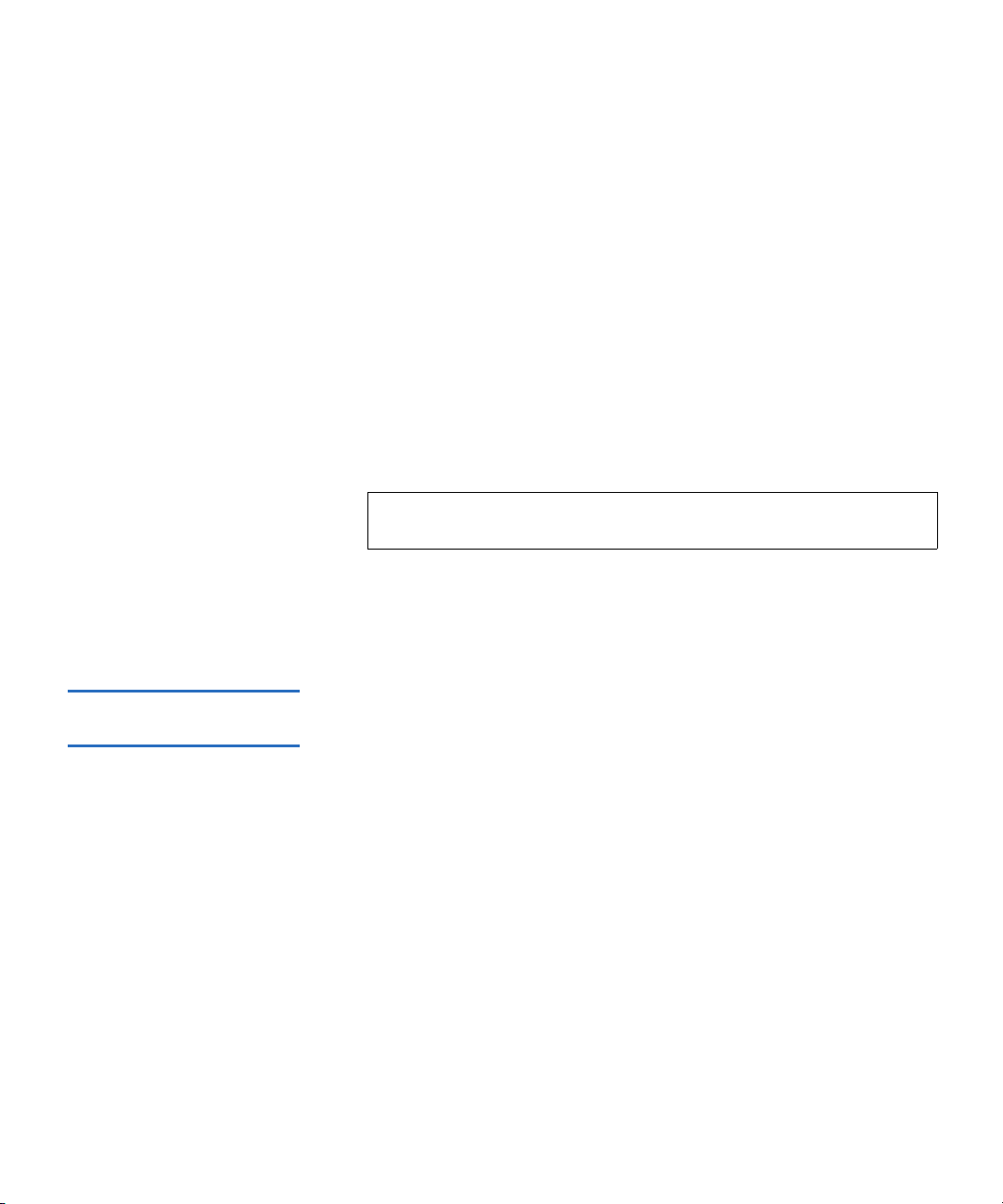
Capítulo 5 Administración
Configuración de Ethernet
Para establecer una dirección IP estática:
1
En el menú principal, desplácese a
luego presione
2
En el menú
presione
3
En el submenú
presione
4
Desplácese a
Enter (Entrar)
Configuration (Configuración)
Enter (Entrar)
Ethernet
Enter (Entrar)
Static IP (IP estática)
.
, desplácese a
.
Configuration (Configuración)
.
, desplácese a
Set IP (Establecer IP)
y luego presione
Enter (Entrar)
Ethernet
y luego
cursor aparece automáticamente en el primer dígito.
5
En cada posición de la dirección IP, use las flechas hacia arriba y hacia abajo
para cambiar el valor de cada dígito. Presione
Enter (Entrar)
para hacer que
el cursor avance al siguiente dígito.
Cuando usted haya avanzado por todos los dígitos de la dirección IP,
el cargador automático mostrará
guardar)
.
Enter to save (Presione Entrar para
Nota:Si comete un error, presione Escape para retroceder al dígito
que desea cambiar.
6
Presione
(Configuración)
Enter (Entrar)
y la IP estática ahora está activa. Usted no necesita reiniciar
. Aparecerá el submenú
Configuration
el cargador automático.
7
Presione
Escape
o
Enter (Entrar)
para regresar al submenú Ethernet.
y
y luego
. El
Establecimiento de la máscara de subred 5
La creación de una máscara de subred es un método para dividir redes de IP en
una serie de subgrupos, o subredes, a fin de mejorar su rendimiento o seguridad.
Para establecer una máscara de subred:
1
En el menú principal, desplácese a
luego presione
2
En el menú
presione
3
En el submenú
máscara de subred)
4
En cada posición de la dirección de máscara de subred, use las flechas hacia
Enter (Entrar)
Configuration (Configuración)
Enter (Entrar)
Ethernet
.
, desplácese a
y luego presione
arriba y hacia abajo para cambiar el valor de cada dígito. Presione
(Entrar)
Guía del usuario del SuperLoader 3 de Quantum 74
para hacer que el cursor avance al siguiente dígito.
Configuration (Configuración)
.
, desplácese a
Set Subnet Mask (Establecer
Enter (Entrar)
.
Ethernet
y
y luego
Enter
Page 92

Capítulo 5 Administración
Configuración de Ethernet
Una vez que haya ingresado todos los dígitos de la dirección de
máscara de subred, el cargador automático mostrará
(Presione Entrar para guardar).
Enter to save
Nota:Si comete un error, presione Escape para retroceder al dígito
que desea cambiar.
5
Presione
máscara de subred xxx.xxx.xxx)
Enter (Entrar)
. Aparecerá
New Subnet Mask xxx.xxx.xxx (Nueva
en la pantalla LCD. Usted no necesita
reiniciar el cargador automático.
6
Presione
Escape
o
Enter (Entrar)
para regresar al submenú Ethernet.
Establecimiento de una puerta de IP 5
Para establecer una puerta de IP:
1
En el menú principal, desplácese a
luego presione
2
En el menú
presione
3
En el submenú
luego presione
Enter (Entrar)
Configuration (Configuración)
Enter (Entrar)
Ethernet
Enter (Entrar)
.
, desplácese a
Configuration (Configuración)
.
, desplácese a
Set Gateway (Establecer puerta)
Ethernet
. El cursor aparece automáticamente en el
primer dígito.
4
En cada posición de la dirección de puerta, use las flechas hacia arriba y hacia
abajo para cambiar el valor de cada dígito. Presione
Enter (Entrar)
hacer que el cursor avance al siguiente dígito.
Una vez que haya ingresado todos los dígitos de la dirección de la
puerta de enlace, el cargador automático mostrará
(Presione Entrar para guardar).
Enter to save
Nota:Si comete un error, presione Escape para retroceder al dígito
que desea cambiar.
5
Presione
puerta es xxx.xxx.xxx)
Enter (Entrar)
. Aparecerá
New Gateway is xxx.xxx.xxx (La nueva
en la pantalla LCD. Usted no necesita reiniciar el
cargador automático.
6
Presione
Escape
o
Enter (Entrar)
para regresar al submenú Ethernet.
y
y luego
y
para
Hora del sistema
La tecnología de administración remota de tarjeta incorporada muestra la fecha y
5
hora del sistema y se usa internamente al registrar eventos y errores. La fecha y
hora del sistema se expresa en tiempo normal o en tiempo de activación. El
tiempo normal es el tiempo expresado en mes, día y año, como Nov/21/2004
19:28. El tiempo de activación son los ciclos de encendido o las horas de
activación. Por ejemplo,
Guía del usuario del SuperLoader 3 de Quantum 75
POC: 00121, POH: 00002:07:45
donde POC es el
Page 93

Capítulo 5 Administración
Configuración de Ethernet
número de veces que el sistema ha sido iniciado desde que fue fabricado y POH
es el número de horas, minutos y segundos que han pasado desde el último inicio
de sistema. Si se conoce el tiempo normal, se utilizará, de lo contrario se utilizará
el tiempo de activación.
Configuración de la zona horaria 5
Ajuste de la fecha y la hora
Para establecer la zona horaria:
1
En el menú principal, desplácese a
luego presione
2
En el menú
Configuration (Configuración)
luego presione
3
En el submenú
horaria)
(Zona horaria)
y luego presione
automáticamente en el primer dígito.
4
Desplácese para establecer la diferencia de horas entre su hora local y la hora
media de Greenwich (GMT).
5
Desplácese para establecer la diferencia de minutos entre su hora local y la
GMT, luego presione
establecida.
6
Presione
Escape
principal.
Para establecer la fecha y la hora:
5
1
En el menú principal, desplácese a
luego presione
2
En el menú
Configuration (Configuración)
luego presione
3
En el submenú
hora)
y luego presione
(Fecha/hora)
automáticamente en el primer dígito.
4
Los cuatro primeros dígitos representan el año actual. En cada posición del año,
use las flechas hacia arriba y hacia abajo para cambiar el valor de cada dígito.
Presione
5
Los dos dígitos siguientes representan el mes actual. En cada posición del mes,
Enter (Entrar)
use las flechas hacia arriba y hacia abajo para cambiar el valor de cada dígito.
Presione
6
Los dos dígitos siguientes representan el día actual. En cada posición del día,
Enter (Entrar)
use las flechas hacia arriba y hacia abajo para cambiar el valor de cada dígito.
Presione
Enter (Entrar)
Enter (Entrar)
Enter (Entrar)
Time (Hora)
Enter (Entrar)
Configuration (Configuración)
.
.
, desplácese a
, desplácese a
Set Timezone (Establecer zona
Time (Hora)
. Aparecerá la pantalla
y
y
Time Zone
, permitiéndole establecer las horas. El cursor aparece
Enter (Entrar)
o
Enter (Entrar)
Enter (Entrar)
Enter (Entrar)
Time (Hora)
Enter (Entrar)
, desplácese a
. La nueva zona horaria ha sido
según sea necesario para volver al menú
Configuration (Configuración)
.
, desplácese a
Time (Hora)
.
Set Date/Time (Establecer fecha/
. Aparecerá la pantalla
Date/Time
y
y
, que le permite establecer la fecha y la hora. El cursor aparece
para hacer que el cursor avance al siguiente dígito.
para hacer que el cursor avance al siguiente dígito.
para hacer que el cursor avance al siguiente dígito.
Guía del usuario del SuperLoader 3 de Quantum 76
Page 94

7
Los dos dígitos siguientes representan la hora actual. En cada posición de la
hora, use las flechas hacia arriba y hacia abajo para cambiar el valor de cada
dígito. Presione
8
Los últimos dos dígitos representan los minutos actuales. En cada posición
de los minutos, use las flechas hacia arriba y hacia abajo para cambiar el valor
de cada dígito. Presione
siguiente dígito.
9
Presione
10
Presione
Enter (Entrar)
Enter (Entrar)
Escape
según sea necesario para volver al menú principal.
.
Enter (Entrar)
para guardar.
Establecimiento del modo de cambios
Capítulo 5 Administración
Establecimiento del modo de cambios
para hacer que el cursor avance al
Se puede establecer el cargador automático como
Sequential (Secuencial)
(Aleatorio)
En el modo
puede especificar qué cartucho desea usar y a dónde desea que vaya. Es probable
que usted utilice principalmente este modo.
El modo
seguridad que no administran medios. Durante el copiado de seguridad, cuando
se lee o se escribe un cartucho hasta el final de la cinta, el cargador automático lo
devuelve automáticamente a la ranura y carga el cartucho de la ranura con el
número superior inmediato en la unidad de cinta para que se lea o escriba en él.
Esto continúa hasta que la operación de copia de seguridad acceda
secuencialmente a la ranura con el mayor número disponible. El cargador
automático no mueve los medios hasta que el host solicite que la unidad de cinta
descargue la cinta mediante un comando de descarga de SCSI.
.
Random (Aleatorio)
Sequential (Secuencial)
. El modo de cambios predeterminado es
, usted, o el software de copiado de seguridad,
admite ciertas aplicaciones de copia de
Random (Aleatorio)
Random
o
Nota:En el modo Sequential (Secuencial), el cambiador medio no aparece
Device Manager (Administrador de dispositivos). El
en el
cambiador medio reaparecerá en
de dispositivos)
Esto permite tener en cuenta los sistemas operativos que no admiten
varios números LUN.
En el modo
(Secuencial)
depósito cuando el último cartucho se ha usado (la ranura 16 o la ranura ocupada
más alta). Si no se establece este modo de cambios, el cargador automático se
detendrá cuando el último cartucho disponible haya sido usado. En el modo
Seq Cycle (Ciclo secuenc.)
, el cargador automático inicia automáticamente con la ranura 1 del
si regresa el sistema al modo Random (Aleatorio).
Device Manager (Administrador
, que es una opción del modo
Sequential
Seq
Guía del usuario del SuperLoader 3 de Quantum 77
Page 95

Capítulo 5 Administración
Establecimiento del modo de cambios
Cycle (Ciclo secuenc.)
el cargador automático seguirá realizando los ciclos
hasta que un usuario lo detenga.
Para establecer el
1
En el menú principal, desplácese a
luego presione
2
Desde el menú
(Modo de cambios)
Change Mode (Modo de cambios)
Enter (Entrar)
Configuration (Configuración)
y luego presione
Configuration (Configuración)
.
Enter (Entrar)
:
, desplácese a
. Aparecerán las
Change mode
opciones del modo. Aparecerá una marca junto al modo que está activado
actualmente.
3
Realice una de las siguientes acciones:
• Para dejar el modo sin hacer cambios, presione
Escape
.
• Para modificar el modo de cambios, desplácese al modo en el que
desea configurar el cargador automático y presione
Aparecerá
modo nuevo)
4
Presione y mantenga presionado el botón de encendido del panel frontal
hasta que en la pantalla LCD aparezca
(Apagado del sistema, espere 60 segundos)
(Apagado)
5
Presione el botón de encendido otra vez para encender el cargador
Reboot to enable new mode (Reinicie para activar el
en la pantalla LCD.
System Shutdown wait 60 sec
. Aparecerá
en la pantalla LCD y se apagará el cargador automático.
Enter (Entrar)
Power Off
automático. El nuevo modo de cambios está vigente ahora.
y
.
Operaciones del modo secuencial 5
Si usted activa el modo
Sequential Ops (Oper. secuenciales)
Sequential (Secuencial)
, deberá usar el submenú
en el menú
Commands (Comandos)
para hacer funcionar el cargador automático después de reiniciar.
• El comando
• El comando
Start (Iniciar)
Resume (Reanudar)
le permite cargar el primer cartucho.
le permite continuar a partir de la
siguiente ranura sin utilizar, si es que un usuario detuvo el ciclo.
• El comando
Para iniciar operaciones en modo
1
En el menú principal, desplácese a
presione
2
En el menú
secuenciales)
3
En el menú
(Iniciar)
drive (Llevando la primera cinta a la unidad)
Para detener las operaciones en modo
Guía del usuario del SuperLoader 3 de Quantum 78
Stop (Detener)
Enter (Entrar)
Commands (Comandos)
y luego presione
Sequential Ops (Oper. secuenciales)
y luego presione
le permite detener el ciclo.
Sequential (Secuencial)
Commands (Comandos)
.
, desplácese a
Enter (Entrar)
Enter (Entrar)
. Aparecerá
Sequential (Secuencial)
:
y luego
Sequential Ops (Oper.
.
, desplácese a
Moving first tape to
en la pantalla LCD.
:
Start
Page 96

1
En el menú principal, desplácese a
presione
2
En el menú
secuenciales)
3
En el menú
(Detener)
drive (Expulsando cinta de la unidad)
Enter (Entrar)
Commands (Comandos)
y luego presione
Sequential Ops (Oper. secuenciales)
y luego presione
Para reanudar las operaciones en modo
1
En el menú principal, desplácese a
presione
2
En el menú
secuenciales)
3
En el menú
(Reanudar)
drive (Llevando la siguiente cinta a la unidad)
Enter (Entrar)
Commands (Comandos)
y luego presione
Sequential Ops (Oper. secuenciales)
y luego presione
Configuración de la seguridad
.
Enter (Entrar)
Enter (Entrar)
.
Enter (Entrar)
Enter (Entrar)
Capítulo 5 Administración
Configuración de la seguridad
Commands (Comandos)
, desplácese a
Sequential Ops (Oper.
.
, desplácese a
. Aparecerá
Ejecting tape from
en la pantalla LCD.
Sequential (Secuencial)
Commands (Comandos)
, desplácese a
Sequential Ops (Oper.
.
, desplácese a
. Aparecerá
Moving next tape to
en la pantalla LCD.
y luego
Stop
:
y luego
Resume
Se puede agregar seguridad al panel frontal protegiendo con contraseña la
funcionalidad del cargador automático. La configuración de seguridad protege
únicamente la funcionalidad de panel frontal. El valor predeterminado es
(Desactivada)
, lo que significa que no se requiere de contraseña alguna. Sin
Off
embargo, se puede activar la opción de seguridad de manera que los usuarios
deban introducir una contraseña para poder tener acceso a las funciones.
Cuando se enciende el cargador automático por primera vez, la opción de
seguridad está definida como
Off (Desactivada)
. Utilice el procedimiento
siguiente para activar la opción de seguridad. Para establecer contraseñas, se debe
tener una contraseña de nivel de administrador.
Para configurar la opción de seguridad:
1
En el menú principal, desplácese a
luego presione
2
En el menú
(Seguridad)
seguridad está
seguridad está
3
Para cambiar la opción, presione
Enter (Entrar)
Configuration (Configuración)
. Si aparece una marca después de la palabra, la opción de
On (Activada)
Off (Desactivada)
seguridad estaba establecida como
Off (Desactivada)
como
Guía del usuario del SuperLoader 3 de Quantum 79
y no aparecerá ninguna marca.
Configuration (Configuración)
y
.
, desplácese a
Security
. Si no aparece ninguna marca, la opción de
.
Enter (Entrar)
On (Activada)
. Por ejemplo, si la opción de
, ahora estará establecida
Page 97

Configuración de los depósitos
En algunos casos, los dueños de cargadores automáticos debían pagar
honorarios de licencia de SuperLoader 3 con dos depósitos al proveedor
independiente de software aun cuando sólo se configurara un depósito. Esto
pasaba porque el software del proveedor independiente registraba el cargador
automático como un dispositivo de dos depósitos, sin tener en cuenta el número
de depósitos configurados. Se puede establecer el número de depósitos en el
cargador automático.
Para establecer el número de depósitos:
1
En el menú principal, desplácese a
luego presione
2
En el menú
(Depósitos)
3
En el menú
(Izquierdo)
cargador automático.
Enter (Entrar)
Configuration (Configuración)
y luego presione
Magazines (Depósitos)
o
Both (Ambos)
Capítulo 5 Administración
Configuración de los depósitos
Configuration (Configuración)
y
.
, desplácese a
Enter (Entrar)
, seleccione
para indicar los depósitos instalados en el
.
Right (Derecho), Left
Magazines
Establecimiento de contraseñas
Muchas de las operaciones del cargador automático están protegidas mediante
contraseña para asegurar la integridad de los datos. Se pueden establecer
contraseñas para los niveles de administrador y de operador. Los usuarios de
nivel de operador tienen acceso a los menús
(Estado)
funciones.
Para establecer una contraseña:
1
2
3
Guía del usuario del SuperLoader 3 de Quantum 80
. Los usuarios de nivel de administrador tienen el acceso a todas las
En el menú principal, desplácese a
luego presione
En el menú
(Establecer contraseña)
Para establecer una contraseña en nivel de operador, desplácese a
(Operador)
desplácese a
(Entrar)
. Aparecerá la pantalla
Enter (Entrar)
Configuration (Configuración)
. Para establecer una contraseña en nivel de administrador,
Administrator (Administrador)
.
y luego presione
Set Password (Establecer contraseña)
Commands (Comandos)
Configuration (Configuración)
, desplácese a
Enter (Entrar)
y después presione
Set Password
.
y
Operator
Enter
Status
y
.
Page 98

Capítulo 5 Administración
Establecimiento de contraseñas
4
Presione
vuelva a presionar
Enter (Entrar)
Enter (Entrar)
. No usted no ha iniciado sesión como administrador,
para iniciar sesión. Aparecerá un cuadro
de texto encima del primer asterisco.
En el cuadro de texto, desplácese al primer carácter de la contraseña.
El cursor aparecerá automáticamente en el primer número de la
contraseña.
En cada posición de la contraseña, use las flechas hacia arriba y hacia abajo
5
para cambiar el valor de cada número. Presione
Enter (Entrar)
para hacer
que el cursor avance al siguiente número.
Nota:Si comete un error, presione Escape para retroceder al dígito
que desea cambiar.
6
Presione
Enter (Entrar)
. El cuadro de texto encima del asterisco desaparece y
aparecerá otro cuadro de texto encima del asterisco siguiente.
7
Repita los pasos 5 y 6 para introducir los dígitos restantes de la contraseña.
Cuando haya introducido seis números, el cargador automático mostrará
Submit Password (Enviar contraseña)
8
Presione
Successfully changed (La contraseña se cambió satisfactoriamente)
Enter (Entrar)
para enviar la contraseña. Aparecerá
debajo de los asteriscos.
Password
la pantalla LCD.
9
Presione
de operador. Puede introducir otra contraseña o presionar
(Entrar)
Enter (Entrar)
. Volverán a aparecer las opciones de administrador y
si es necesario volver al menú principal.
Escape
o
en
Enter
Cómo recuperar contraseñas perdidas 5
Si olvida la contraseña de nivel de administrador, no podrá tener acceso a la
función del cargador automático para introducir una nueva contraseña. En este
caso, deberá llamar al departamento de atención al cliente. Cuando llame,
asegúrese que el cargador automático esté conectado a Ethernet y abra la
administración remota de tarjeta incorporada.
Nota:
Puede restablecer las contraseñas del panel frontal con la configuración
de fábrica a partir de la administración remota de tarjeta incorporada.
Sin embargo, si se pierden las contraseñas de la administración remota
de tarjeta incorporada, deberá ponerse en contacto con el departamento
de atención al cliente. Si es necesario comunicarse con el departamento
de atención al cliente, hágalo desde el equipo host con la
administración remota de tarjeta incorporada en línea. En la pantalla
principal, haga clic en
pantalla para introducir
User name (Nombre del usuario)
Configuration (Configuración)
Network Password (Contraseña de la red)
. El representante de Atención al
. Aparecerá la
o
cliente necesitará el número rodeado de asteriscos para ubicar y
restablecer su contraseña. Este es el “número del reino”.
Guía del usuario del SuperLoader 3 de Quantum 81
Page 99

Capítulo 6
6Diagnósticos
Este capítulo proporciona información de solución de problemas que pueden
ayudarle con problemas hallados durante la operación del cargador automático.
• Autoprueba de encendido (POST)
• Pruebas de diagnóstico del panel frontal
• Pruebas de diagnóstico de la administración remota de tarjeta incorporada
Guía del usuario del SuperLoader 3 de Quantum 82
Page 100

Autoprueba de encendido (POST)
Esta sección describe la POST y sus diferentes pruebas, también explica como
realizar pruebas de diagnóstico desde el panel frontal y desde la interfaz de
administración remota de tarjeta incorporada.
La autoprueba de encendido (POST) y las pruebas de diagnóstico son
herramientas útiles para probar la funcionalidad del cargador automático y para
solucionar errores.
Con los resultados de la POST y las pruebas de diagnóstico, usted puede
determinar qué tan bien está funcionando el cargador automático y localizar
cualquier problema.
Cada vez que usted enciende el cargador automático, la POST verifica todos los
componentes básicos del cargador automático. Si experimenta problemas con el
cargador automático, la POST es un buen método para determinar si las piezas
principales no funcionan correctamente.
Tabla 8 Descripciones de la
POST
Capítulo 6 Diagnósticos
Autoprueba de encendido (POST)
POST Descripción de la prueba
MICROP Prueba los registros de uso general del microprocesador
IRAM Prueba la RAM interna del microprocesador
Addr Lines Realiza un recorrido de bits de las líneas de dirección de SRAM
SRAM Prueba la SRAM de 512 k
Code Chksum Verifica la suma de comprobación de la imagen Flash
EERom Revisa el área de la EERom y verifica las sumas de comprobación
PLL Clock Comprueba si el PLL del microprocesador está sincronizado correctamente
LCD Verifica que la pantalla LCD esté presente y funcionando correctamente
Ethernet Configura y verifica la comunicación con el chip de Ethernet
Barcode Verifica que el lector de códigos de barras esté presente y realiza un protocolo de
inicio de comunicación del hardware
Sensor de temperatura Aprueba/desaprueba el MDM y configura los sensores de temperatura de AHIM
MDM Verifica que el MDM está presente y revisa los sensores
Ventilador Verifica que el ventilador esté funcionando correctamente
Guía del usuario del SuperLoader 3 de Quantum 83
